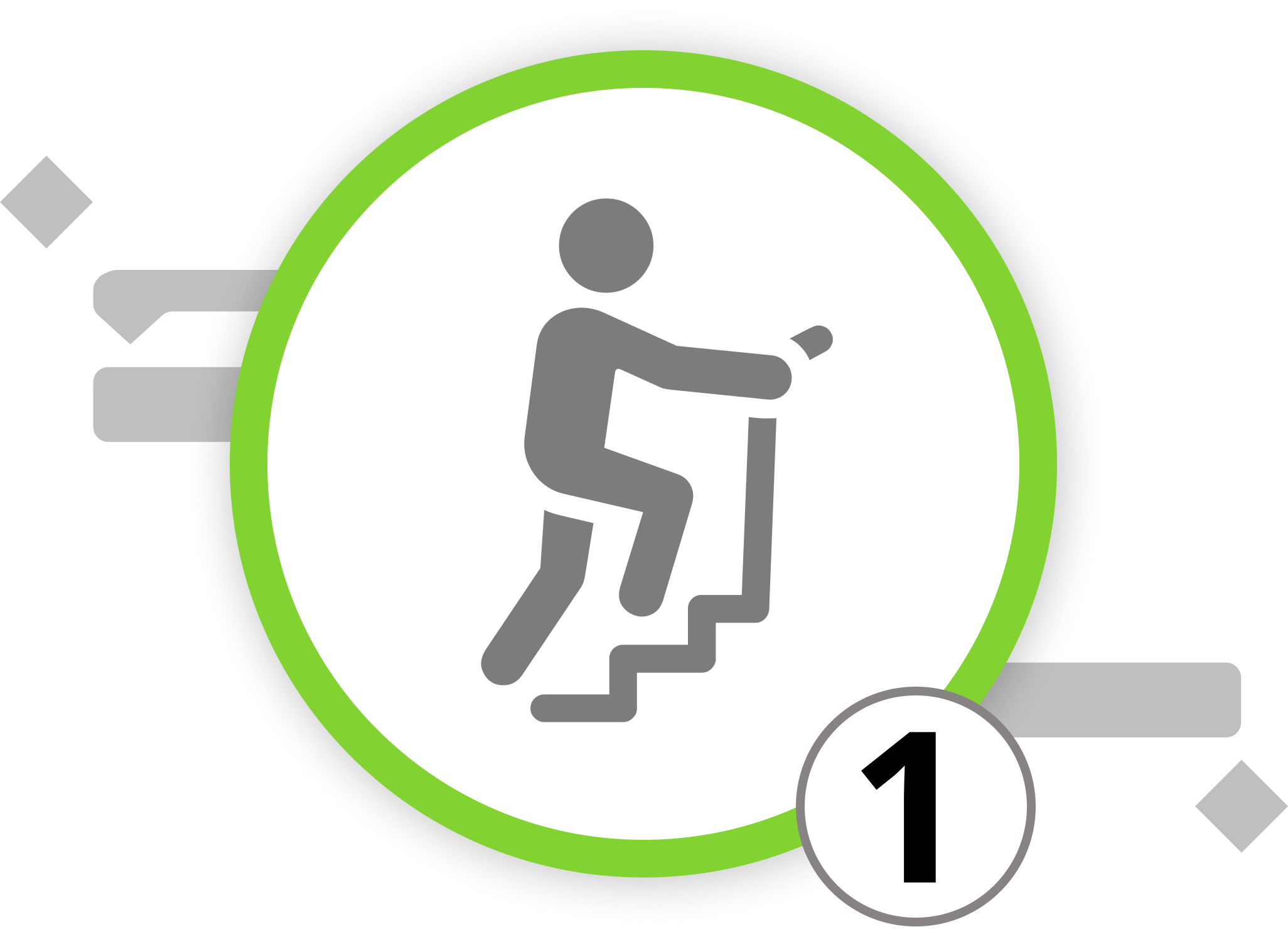Gestion de projet avec Merlin Project
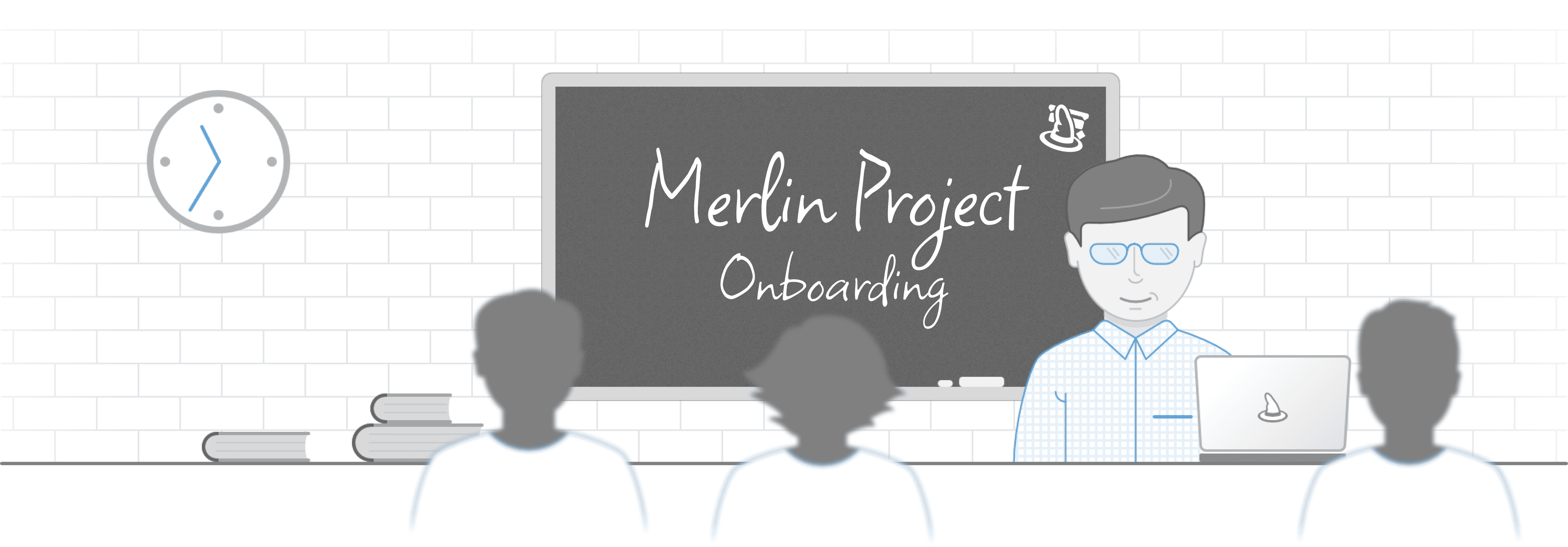
Faites vos premiers pas dans le projet Merlin. Tout au long de ce cours, vous acquerrez les compétences nécessaires pour mettre en place vos propres projets.
Cliquez sur le bouton ci-dessous pour commencer la première leçon. Si vous êtes intéressé par un sous-chapitre particulier, n'hésitez pas à le choisir directement dans la liste ci-dessous.
Commencer le parcours d'apprentissage
Introduction et bases de la gestion de projet
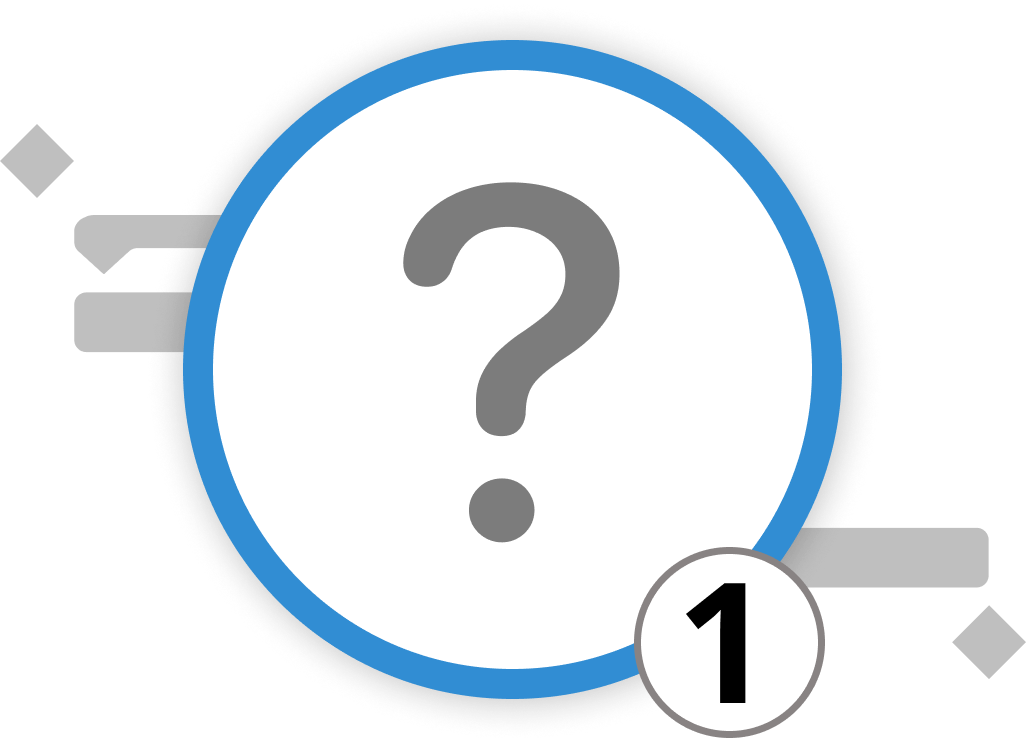
Qu'est-ce que la gestion de projet ?
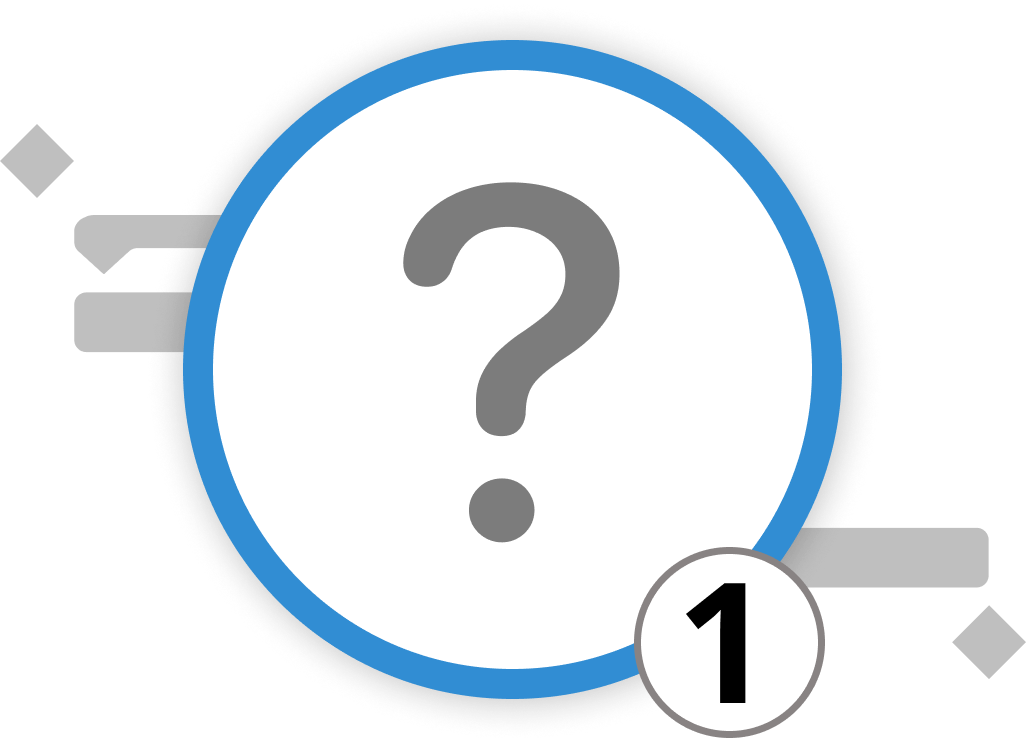
S'aventurer dans la gestion d'un projet peut sembler insurmontable, en particulier lorsque l'on est confronté à des calendriers serrés, à de nombreuses activités et à de multiples parties prenantes. Mais n'ayez crainte, c'est là que la science et l'art de la gestion de projet viennent à la rescousse.
Il est important de comprendre que la gestion de projet va au-delà de la simple réalisation d'activités sur une liste de contrôle. Il s'agit d'un processus structuré qui permet de traduire des concepts en résultats tangibles. Ce processus implique une planification méticuleuse, l'organisation des ressources, le suivi des progrès et la garantie d'une exécution réussie des activités. Lorsqu'elle est abordée correctement, la gestion de projet peut transformer les projets les plus complexes en objectifs gérables et réalisables.
Bienvenue dans le monde de la gestion de projet avec Merlin Project !
Merlin Project est spécialement conçu pour vous guider tout au long de ce voyage, en rendant chaque étape plus intuitive et moins intimidante. Le parcours d'apprentissage s'adresse aussi bien aux personnes qui découvrent la gestion de projet qu'aux gestionnaires de projet chevronnés. Que vous cherchiez une introduction à la gestion de projet ou que vous souhaitiez approfondir les fonctionnalités de Merlin Project, ce parcours d'apprentissage est fait pour vous. Vous pouvez explorer chaque leçon à votre rythme ou vous concentrer sur les domaines qui vous intéressent le plus. Quoi qu'il en soit, embarquons ensemble dans ce voyage vers une expérience de gestion de projet réussie.
Bienvenue à bord !
Nous pouvons vous orienter vers nos partenaires. Ils proposent des formations dédiées sur chaque sujet et vous accompagnent dans le déploiement de Merlin pour vos projets.
Avez-vous des questions ou souhaitez-vous vous connecter avec nous sur les médias sociaux ? Alors cliquez sur les boutons ci-dessous pour nous écrire un courriel ou visiter notre page LinkedIn.
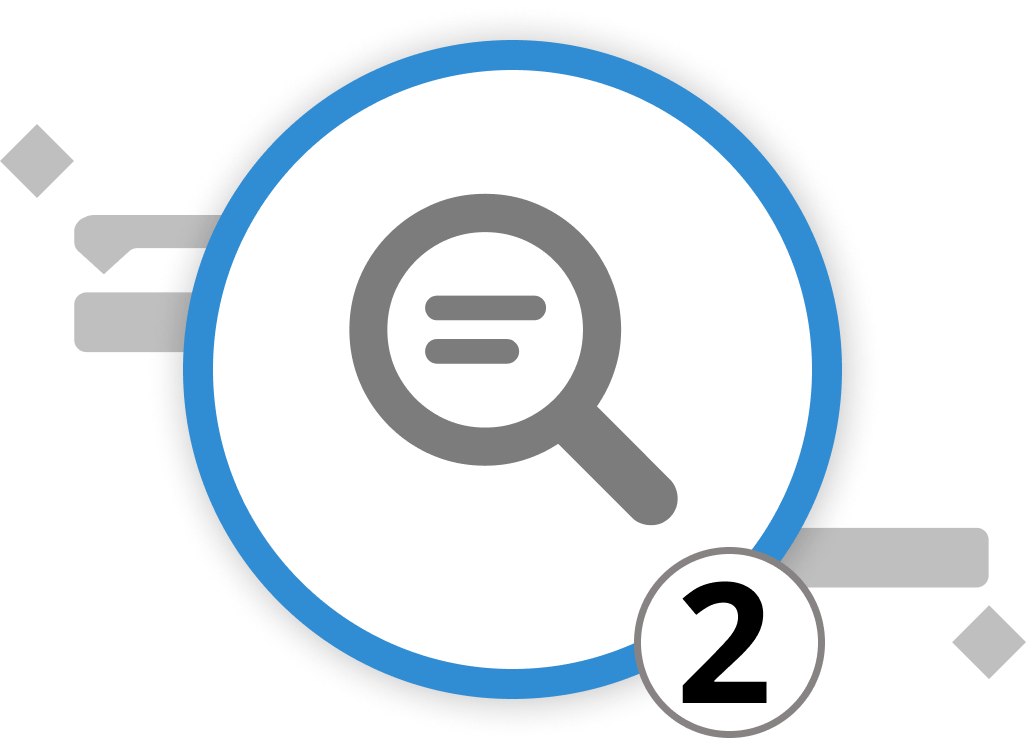
13 termes clés de la gestion de projet
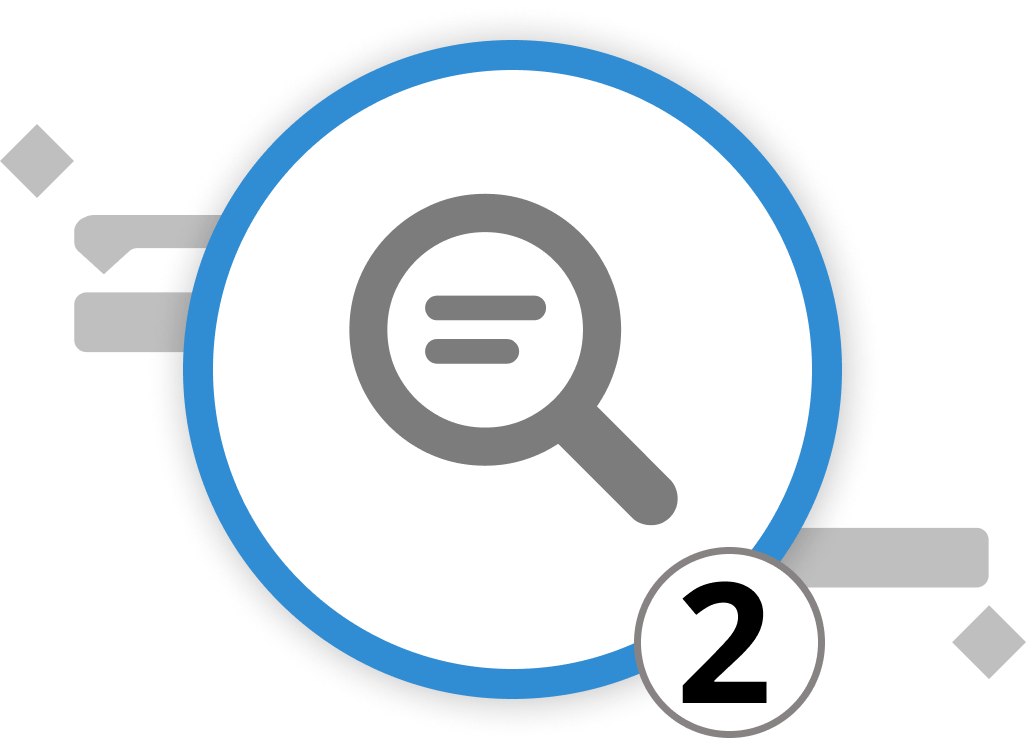
S'aventurer dans le domaine de la gestion de projet peut donner l'impression d'entrer dans un nouveau monde, avec son langage unique. Tout comme un voyageur gagne à comprendre le dialecte local d'une nouvelle destination, la maîtrise de ces termes clés de la gestion de projet constitue une base solide pour quiconque s'engage dans la voie de la gestion de projets.
La connaissance de ces termes facilite non seulement une communication plus claire entre les membres de l'équipe, mais permet également de s'assurer que tout le monde est aligné sur l'objectif et la direction à suivre. Cette compréhension commune réduit l'ambiguïté, rationalise les processus et, en fin de compte, prépare le terrain pour une exécution réussie de vos projets.
Responsabilité
Il ne faut pas confondre responsabilité et responsabilité tout court. Bien qu'une équipe puisse partager les responsabilités, chaque membre de l'équipe est responsable de l'accomplissement des tâches qui lui ont été confiées.
Chemin critique
Il s'agit de la séquence d'étapes déterminant le temps minimum nécessaire à l'achèvement d'un projet. Identifiez et surveillez toujours le chemin critique tout au long de la durée de vie du projet, en reconnaissant qu'il peut changer en fonction de la nature du projet.
Décisions
Il est essentiel d'identifier qui prend quelles décisions, la nature des décisions qui doivent être examinées par un comité et la rapidité de la prise de décision. Veillez à ce que les bonnes personnes prennent des décisions en connaissance de cause à chaque étape cruciale.
Discussions
Encouragez la diversité des points de vue. Stimulez des débats sains au sein de l'équipe afin d'évaluer toutes les possibilités avant de choisir l'option la plus viable.
Objectif
Le point central de votre projet. Les objectifs doivent être S.M.A.R.T: Spécifique, Mesurable, Acceptable, Réaliste et Temporellement défini.
Priorités
Réexaminez et ajustez régulièrement les priorités en fonction de l'évolution des circonstances. Votre équipe doit pouvoir s'adapter et réagir à un environnement en constante évolution.
Objectif
La force motrice de tout projet. Avant de commencer, fixez des intentions claires lors d'une réunion de lancement, en définissant l'objectif et ce que vous souhaitez atteindre.
Drapeaux rouges
Favorisez une culture dans laquelle les membres de l'équipe se sentent à l'aise pour exprimer leurs préoccupations. Une communication ouverte et la confiance sont essentielles pour aborder et résoudre les problèmes de manière efficace.
Recherche
Explorez toujours toutes les options disponibles. Évaluez méticuleusement le pour et le contre afin d'en tirer le meilleur parti.
Ressources
Actifs essentiels nécessaires à la réalisation d'un projet, y compris le personnel, les matériaux, l'équipement et les fournisseurs.
Compétences
Les personnes ont une valeur inestimable. Choisissez toujours des personnes dotées des compétences, de l'expérience et de l'engagement nécessaires pour obtenir les meilleurs résultats.
Date cible
Le temps est un facteur essentiel. Veillez à ce que les activités soient achevées rapidement afin de respecter la date limite du projet ; dans le cas contraire, vous risquez de consommer davantage de ressources pour parvenir au même résultat.
Transparence
Veillez à ce que l'on sache clairement qui travaille sur quoi et quel est l'état d'avancement du projet. Sans transparence, les problèmes risquent de passer inaperçus et d'entraîner des complications plus importantes.
Rappelez-vous ces 13 points pour garantir une progression harmonieuse et opportune de vos projets, du lancement à l'achèvement.
Nous pouvons vous orienter vers nos partenaires. Ils proposent des formations dédiées sur chaque sujet et vous accompagnent dans le déploiement de Merlin pour vos projets.
Avez-vous des questions ou souhaitez-vous vous connecter avec nous sur les médias sociaux ? Alors cliquez sur les boutons ci-dessous pour nous écrire un courriel ou visiter notre page LinkedIn.
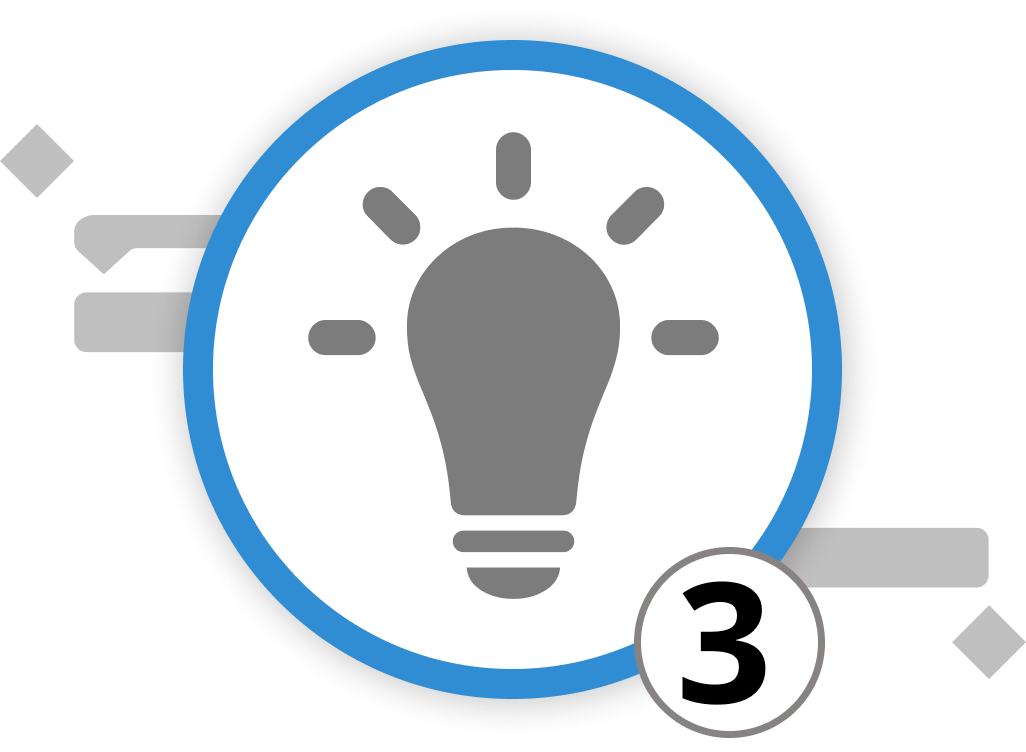
Méthodes de gestion de projet
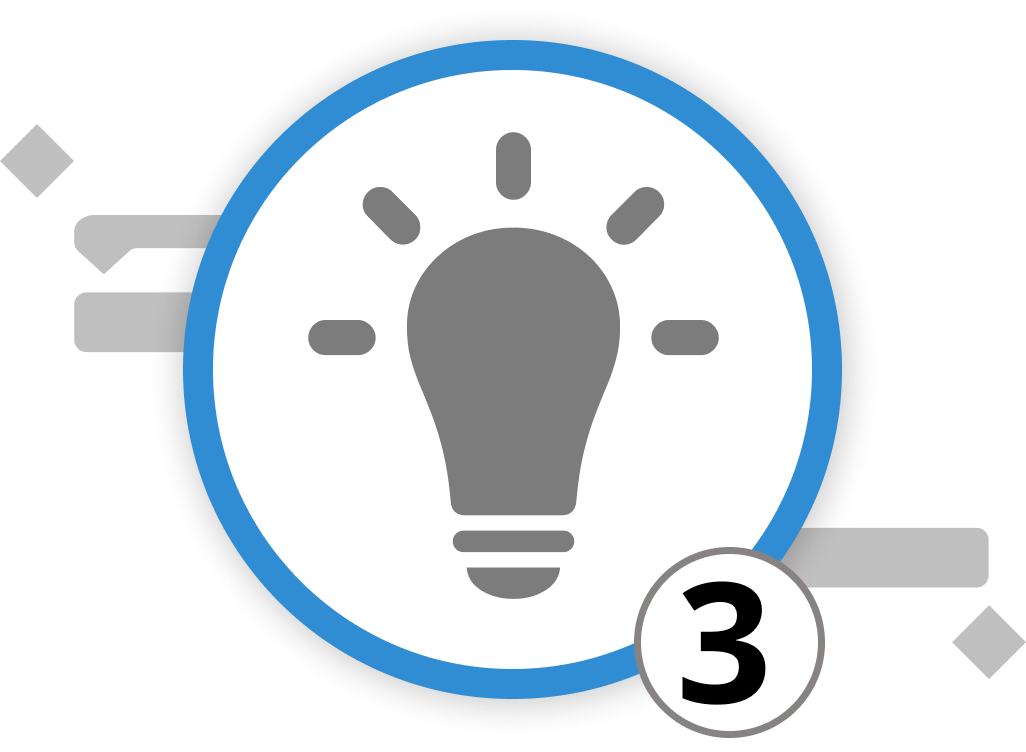
Avant de mettre en pratique la nouvelle compréhension des termes de gestion de projet, nous devons nous familiariser avec trois écoles de pensée différentes en matière de gestion de projet : la gestion de projet traditionnelle, la gestion de projet agile et la gestion de projet créative.
Gestion de projet traditionnelle (GPT)
Souvent appelée méthode "modèle de cascade", la gestion de projet traditionnelle est une approche linéaire et séquentielle. Les projets commencent par une compréhension claire de toutes les exigences, et chaque phase du projet suit un ordre spécifique. Cette méthode est avantageuse pour les projets dont les exigences sont bien comprises dès le départ et ne sont pas susceptibles de changer. Cependant, l'inconvénient est l'incertitude croissante des activités prévues pour l'avenir.
Gestion de projet agile (GPA)
Contrairement à la GPA, l'Agile embrasse le changement et l'incertitude. Itérative et incrémentale, la méthode agile divise les projets en unités plus petites appelées "sprints" ou "itérations". Cela permet des révisions continues, une adaptabilité et un retour d'information immédiat. La méthode Agile est particulièrement efficace pour les projets dont les exigences sont susceptibles d'évoluer ou ne sont pas totalement connues dès le départ. Les méthodes les plus connues dans le cadre de cette approche sont SCRUM et KANBAN.
Gestion de projets créatifs (GPC)
Approche moins connue mais très efficace, la Creative Project Management met l'accent sur l'innovation et l'idéation. Elle convient parfaitement aux projets dont les principaux résultats sont des solutions ou des idées nouvelles, comme les campagnes publicitaires, la création de contenu ou le développement de nouveaux produits. Cette approche met l'accent sur les techniques de brainstorming et de visualisation et s'appuie donc fortement sur la cartographie heuristique.
Bien que chaque méthode ait ses points forts, la nature dynamique des projets d'aujourd'hui exige souvent une approche plus souple. En s'appuyant sur les connaissances des experts du secteur, il est évident qu'une approche hybride gagne du terrain. Cette approche combine les meilleurs éléments de différentes méthodologies, permettant aux gestionnaires de projet d'être à la fois structurés dans leur planification (une caractéristique de la TPM) et adaptables au changement (une force de l'APM), tout en encourageant la créativité. Cette méthode équilibrée permet aux équipes de rester efficaces, adaptables et innovantes, et de répondre aux exigences multiples des projets modernes.
L'importance d'une description précise de la portée du projet
Quelle que soit la méthodologie que vous adoptez, l'élaboration d'une description méticuleuse du champ d'application du projet, souvent appelée l'énoncé des travaux (EDT), est primordiale pour la bonne exécution de tout projet. Elle sert non seulement de plan directeur pour l'ensemble du projet, mais aussi de garde-fou contre les malentendus potentiels et les dépassements coûteux. Lorsque les parties prenantes, les membres de l'équipe et les fournisseurs externes comprennent clairement ce qui est attendu, l'ambiguïté est réduite au minimum et les attentes sont claires dès le départ. En outre, cela constitue une base solide sur laquelle les jalons, les acti et les produits livrables du projet peuvent être définis. Investissez donc toujours le temps et les efforts nécessaires à l'élaboration de ce document essentiel, car c'est sur lui que repose la réussite de votre projet.
Mettons maintenant en pratique ce que nous venons d'apprendre dans le prochain chapitre.
Nous pouvons vous orienter vers nos partenaires. Ils proposent des formations dédiées sur chaque sujet et vous accompagnent dans le déploiement de Merlin pour vos projets.
Avez-vous des questions ou souhaitez-vous vous connecter avec nous sur les médias sociaux ? Alors cliquez sur les boutons ci-dessous pour nous écrire un courriel ou visiter notre page LinkedIn.

La gestion de projet hybride en pratique

Imaginez ceci : Le cabinet d'architectes ArchVisions Inc. a été chargé de concevoir un complexe résidentiel de plusieurs étages dans un quartier en pleine évolution. Voici comment il peut utiliser une approche hybride :
1. Démarrage avec la gestion de projet traditionnelle (GPT) :
Scénario : Avant d'entamer la phase de conception, ArchVisions Inc. réalise des études approfondies du site et des études de faisabilité, et rassemble les exigences légales. À l'aide de ces paramètres fixes, ils établissent le plan directeur de la conception.
Avantage : L'utilisation de la GPT garantit que le projet démarre sur des bases solides, avec des contraintes claires et des exigences fixes.
2. Intégrer la gestion de projet agile pendant la conception (GPA) :
Scénario : Au fur et à mesure que la conception évolue, les propriétaires potentiels, les autorités locales et les experts en environnement doivent faire part de leurs commentaires. Au lieu d'attendre l'achèvement de la conception, ils segmentent le projet en sprints.
Avantage : Après chaque sprint, une réunion d'évaluation a lieu, ce qui permet de procéder à des ajustements sur la base des commentaires reçus. Cette approche itérative permet de s'assurer que la conception évolue en temps réel, en intégrant les différents besoins et les défis imprévus.
3. Infuser la créativité avec la gestion de projet créative (GPC) :
Scénario : Le complexe résidentiel cherche à apporter une touche unique qui le distingue des autres. Les architectes organisent des séances de brainstorming dédiées, auxquelles participent des architectes d'intérieur, des paysagistes et des artistes locaux.
Avantage : La GPC favorise une culture de l'innovation. Le résultat ? Un jardin communautaire magnifiquement conçu, des installations artistiques dans le hall d'entrée et des salons écologiques sur les toits.
4. l'hybride en action :
Scénario : À mi-parcours de la construction, des changements soudains dans les réglementations environnementales exigent des espaces verts supplémentaires. ArchVisions Inc. fait appel à la partie agile de son approche. Ils réévaluent la conception par itérations, en prenant des décisions rapides. Simultanément, ils conservent les éléments fondamentaux de l'approche traditionnelle, garantissant la conformité et l'intégrité structurelle.
Avantage : L'entreprise intègre en toute transparence les nouvelles exigences sans faire dérailler le calendrier du projet ni compromettre la vision initiale de la conception.
Grâce à cette approche hybride, ArchVisions Inc. gère efficacement les aspects prévisibles et imprévisibles du projet. Le résultat est un complexe résidentiel de pointe qui est conforme, fonctionnel, exceptionnellement créatif et très réactif aux commentaires des parties prenantes.
Cet exemple permet une première compréhension de la manière dont les projets se concrétisent dans la réalité. Maintenant, plongeons dans Merlin Project pour explorer comment le logiciel facilite une approche hybride de la gestion de projet dans la pratique.
Nous pouvons vous orienter vers nos partenaires. Ils proposent des formations dédiées sur chaque sujet et vous accompagnent dans le déploiement de Merlin pour vos projets.
Avez-vous des questions ou souhaitez-vous vous connecter avec nous sur les médias sociaux ? Alors cliquez sur les boutons ci-dessous pour nous écrire un courriel ou visiter notre page LinkedIn.
Premiers pas
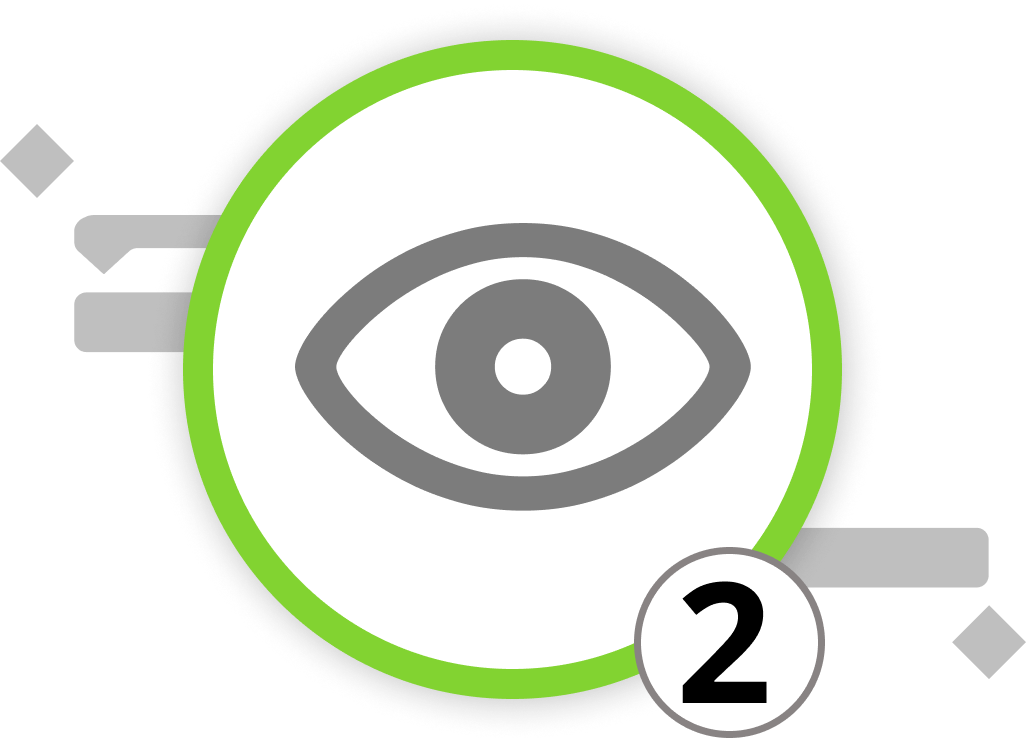
Introduction aux modes de visualisation
pour la gestion de projet traditionnelle
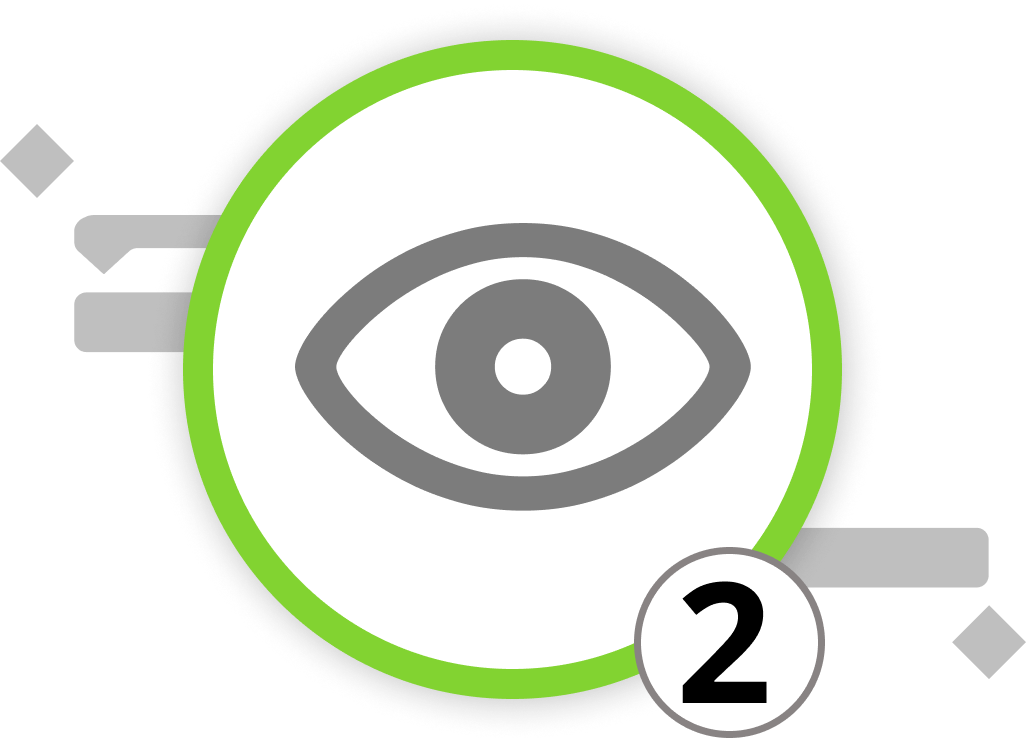
Introduction aux modes de visualisation
pour la gestion de projet traditionnelle
Au sein de Merlin Project, un éventail de types de vues est conçu pour donner vie aux pratiques traditionnelles de gestion de projet, chacun offrant des perspectives distinctes sur l'organisation et la structure de votre projet. Le mode de vue Réparation du travail règne en maître dans le domaine de la gestion de projet traditionnelle, présentant un diagramme de Gantt qui décrit la hiérarchie des activités de votre projet. Cette vue donne un aperçu complet de la composition et du calendrier de votre projet.
Pour accéder à la réparation du travail dans Merlin Project, ouvrez un projet existant ou créez-en un nouveau. Dans la barre de fonctions, choisissez simplement le type de vue "Réparation du travail". Vous y découvrirez une série d'éléments de projet : Activités, jalons, groupes, ressources et leurs interdépendances, tous méticuleusement structurés et visuellement organisés.
À la base, la répartition du travail fonctionne comme un cadre hiérarchique. Le "titre du projet" (#0) représente le niveau le plus élevé, suivi par les groupes et les activités individuelles imbriquées dans ces groupes. Ces groupes agissent comme des sections globales, consolidant plusieurs activités ou jalons pour une vue d'ensemble plus rationnelle.
La souplesse de la réparation du travail vous permet d'adapter la structure du projet en fonction des besoins. Les activités et les jalons peuvent être repositionnés sans effort par glisser-déposer, et les informations concernant les ressources, les coûts et les pièces jointes supplémentaires peuvent être intégrées de manière transparente et affectées à des activités spécifiques. Cette fonctionnalité vous permet d'améliorer votre capacité à élaborer des stratégies et à exécuter le projet avec précision.
En outre, la répartition du travail simplifie l'établissement des dépendances - un élément indispensable à la gestion de projet. Ces dépendances garantissent la séquence correcte de l'exécution des tâches, réduisant ainsi le risque d'oublier des chemins critiques. En outre, vous pouvez créer et personnaliser ces dépendances directement dans la vue.
D'autres discussions sur la mise en place et l'amélioration de votre projet seront détaillées lors de la création de notre projet initial au chapitre 3.
Nous pouvons vous orienter vers nos partenaires. Ils proposent des formations dédiées sur chaque sujet et vous accompagnent dans le déploiement de Merlin pour vos projets.
Avez-vous des questions ou souhaitez-vous vous connecter avec nous sur les médias sociaux ? Alors cliquez sur les boutons ci-dessous.
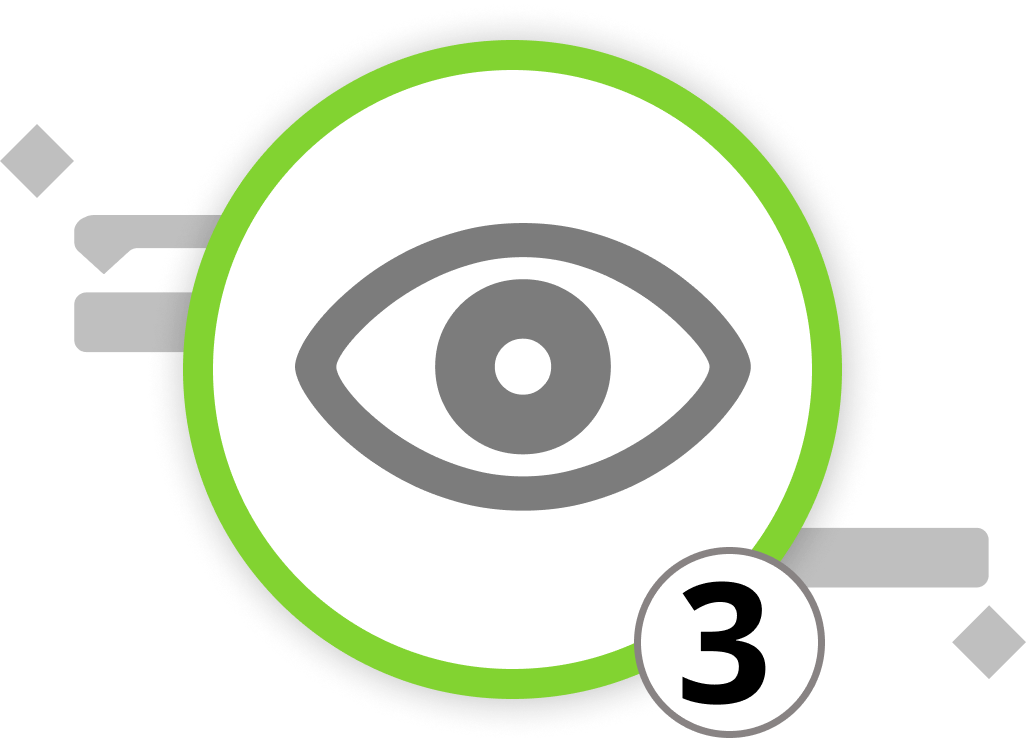
Introduction aux modes de visualisation
pour la gestion de projet agile
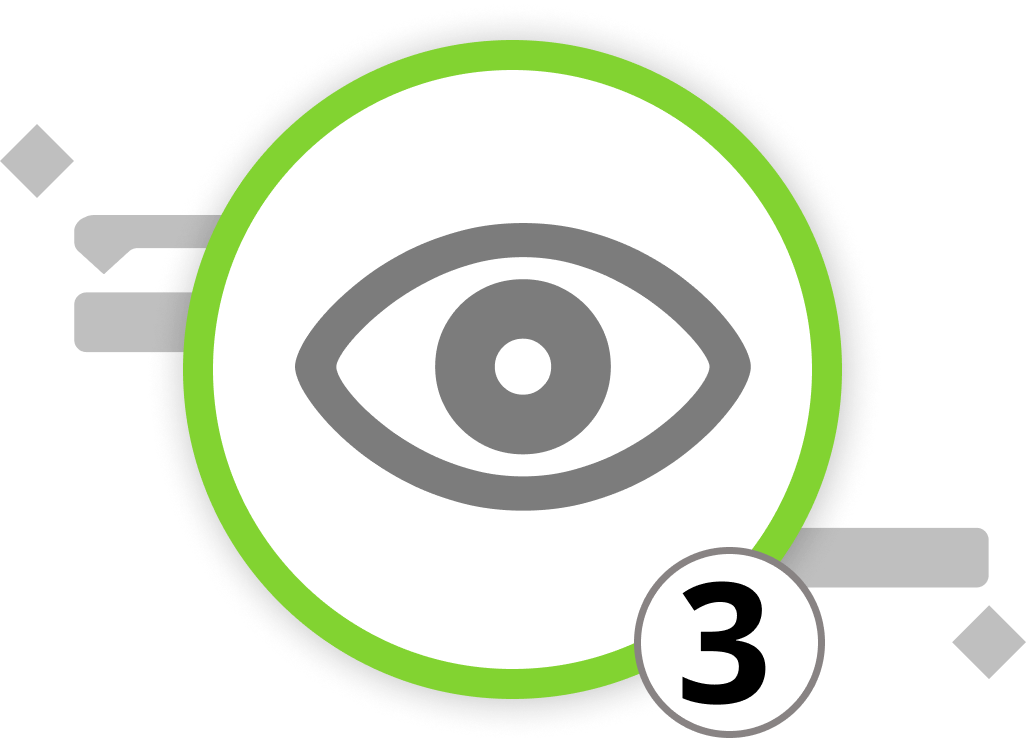
Introduction aux modes de visualisation
pour la gestion de projet agile
Merlin Project introduit le concept de gestion de projet agile par l'utilisation d'un tableau Kanban. Kanban, une méthode visuelle de gestion de projet, consiste à organiser les activités sous forme de cartes sur un tableau, chacune représentant une tâche avec divers attributs tels que le titre, le statut, les ressources affectées et les pièces jointes supplémentaires. Voici un guide sur la mise en place d'un tableau Kanban dans Merlin Project :
1. Ouvrez ou créez un projet
Pour commencer à utiliser Kanban dans Merlin Project, accédez à un projet existant ou créez-en un nouveau.
2. Sélectionnez la vue Kanban
Dans Merlin Project, naviguez jusqu'à "Réseau" et choisissez "Kanban" ou "Kanban compact" dans le menu. Cette action affichera l'information "Cette vue nécessite un regroupement par champ de statut".
Lorsque vous entrez dans la vue Kanban, vos activités apparaissent sous forme de cartes dans des colonnes représentant l'état actuel des activités. Les colonnes, connues dans Merlin Project sous le nom de "champs de statut", comprennent généralement "À faire", "En cours/en train de se faire" et "Terminé", symbolisant le flux de travail de gauche à droite, indiquant la progression de la tâche. Vous avez également la possibilité de définir des champs personnalisés pour adapter la vue à vos besoins spécifiques. Pour définir ce flux, vous devez établir ces champs d'état.
3. Définir les champs de statut
Accédez à l'assistant Kanban et créez de nouveaux champs à partir d'un modèle ou choisissez des champs personnalisés qui répondent à vos besoins. Définissez ou regroupez les champs en fonction des attributs existants. Vous pouvez définir les valeurs de statut, les lier à l'achèvement et limiter le nombre d'activités en cours pour un meilleur contrôle. Pour l'instant, utilisons le modèle "Kanban simple".
Une fois que votre tableau Kanban est configuré avec les colonnes et les valeurs d'état appropriées, les activités s'afficheront automatiquement sous forme de cartes dans leurs colonnes respectives en fonction de leur état.
Navigation dans Kanban
Vous pouvez déplacer manuellement les cartes dans les colonnes pour ajuster l'état des activités au fur et à mesure de leur progression. Cette représentation visuelle permet de suivre la progression des activités et de les organiser en conséquence.
En outre, vous pouvez joindre des fichiers et des informations supplémentaires aux cartes Kanban. En sélectionnant une ou plusieurs cartes et en cliquant sur "Pièce jointe", vous pouvez ajouter des fichiers ou des informations, signalés par une icône en forme de trombone.
Pour créer de nouvelles cartes Kanban, vous pouvez soit cliquer sur l'icône plus, soit utiliser le raccourci clavier ⌘+N. Ces cartes représenteront les nouvelles activités de votre projet.
Joindre des fichiers et des informations : Vous pouvez joindre des fichiers et des informations supplémentaires aux cartes Kanban. Sélectionnez une ou plusieurs cartes, cliquez sur Pièce jointe pour ajouter des fichiers ou des informations. Les pièces jointes sont représentées par une icône de trombone.
Merlin Project offre la flexibilité de passer de manière transparente entre les vues traditionnelles de gestion de projet et les vues Agile Kanban, vous donnant ainsi les moyens d'adapter votre approche de gestion de projet en fonction de vos besoins. Cette intégration des méthodologies vous dote d'un outil robuste pour gérer des projets qui s'alignent sur les préférences de votre équipe et les exigences du projet.
Nous pouvons vous orienter vers nos partenaires. Ils proposent des formations dédiées sur chaque sujet et vous accompagnent dans le déploiement de Merlin pour vos projets.
Avez-vous des questions ou souhaitez-vous vous connecter avec nous sur les médias sociaux ? Alors cliquez sur les boutons ci-dessous.

Introduction aux modes de visualisation
pour une gestion de projet créative

Introduction aux modes de visualisation
pour une gestion de projet créative
Bienvenue dans le monde de la gestion de projets créatifs dans Merlin Project. Pour faire du brainstorming et planifier vos projets créatifs, utilisez la vue Carte heuristique.
La carte heuristique est un outil de réflexion inestimable en raison de sa capacité à transformer des idées complexes et à multiples facettes en éléments visuels clairs et faciles à gérer. Cette technique permet de mieux se concentrer et d'approfondir la compréhension en décomposant des concepts complexes en sous-sujets structurés. Elle favorise un environnement où la rétention de la mémoire est optimisée grâce à l'utilisation d'images et de couleurs vives. Cette méthode correspond bien à l'approche méticuleuse et structurée souvent privilégiée dans les milieux professionnels.
La nature dynamique des (link: merlin-project/mindmap text: cartes heuristiques favorise la libre association, permettant l'émergence de solutions innovantes qui pourraient échapper à des méthodes de réflexion plus linéaires. Elle tire parti de la tendance naturelle du cerveau à relier des concepts connexes, ce qui en fait un outil puissant dans le processus de résolution de problèmes. En outre, les cartes heuristiques rationalisent l'organisation des pensées, ce qui s'avère très efficace dans les scénarios où le temps est compté et où les idées doivent être développées et communiquées rapidement.
La carte heuristique s'épanouit dans des contextes de collaboration, en fournissant un langage visuel que les équipes peuvent comprendre collectivement et sur lequel elles peuvent s'appuyer. Sa souplesse d'adaptation et de restructuration des idées en fait un outil idéal pour la planification et la gestion de projets. Il incarne l'adaptabilité et la précision requises dans les environnements professionnels. Par essence, la carte heuristique est plus qu'un outil permettant de saisir la complexité ; c'est un cadre permettant d'améliorer l'innovation collaborative et la planification stratégique.
En exploitant la vue Carte heuristique et d'autres fonctionnalités de Merlin Project, vous pouvez planifier, gérer et exécuter efficacement des projets créatifs. Cet outil garantit la flexibilité et la collaboration au sein de votre équipe. La vue carte heuristique offre une approche visuelle et organisée pour capturer et affiner vos idées créatives, ce qui en fait un atout inestimable pour la gestion de projets créatifs.
Maintenant que vous comprenez l'utilité de ces types de vues, lançons-nous dans la création de notre propre projet. Êtes-vous prêt à commencer ?
Nous pouvons vous orienter vers nos partenaires. Ils proposent des formations dédiées sur chaque sujet et vous accompagnent dans le déploiement de Merlin pour vos projets.
Avez-vous des questions ou souhaitez-vous vous connecter avec nous sur les médias sociaux ? Alors cliquez sur les boutons ci-dessous.
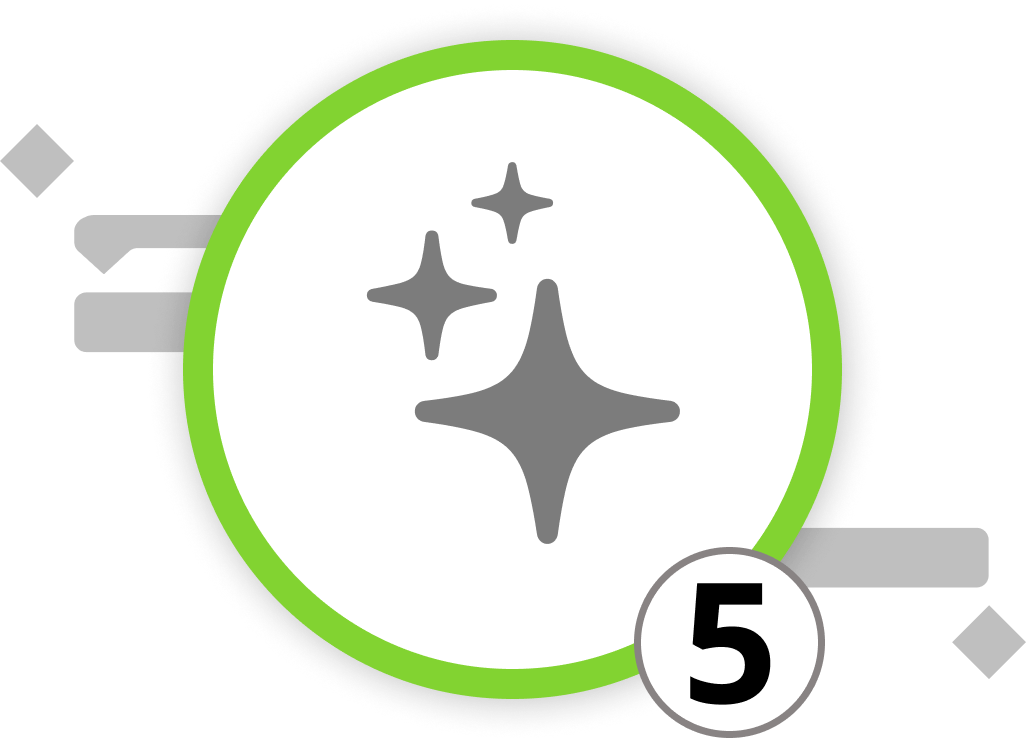
Créer des projets avec l'IA en quelques secondes
avec l'Assistant Intelligent
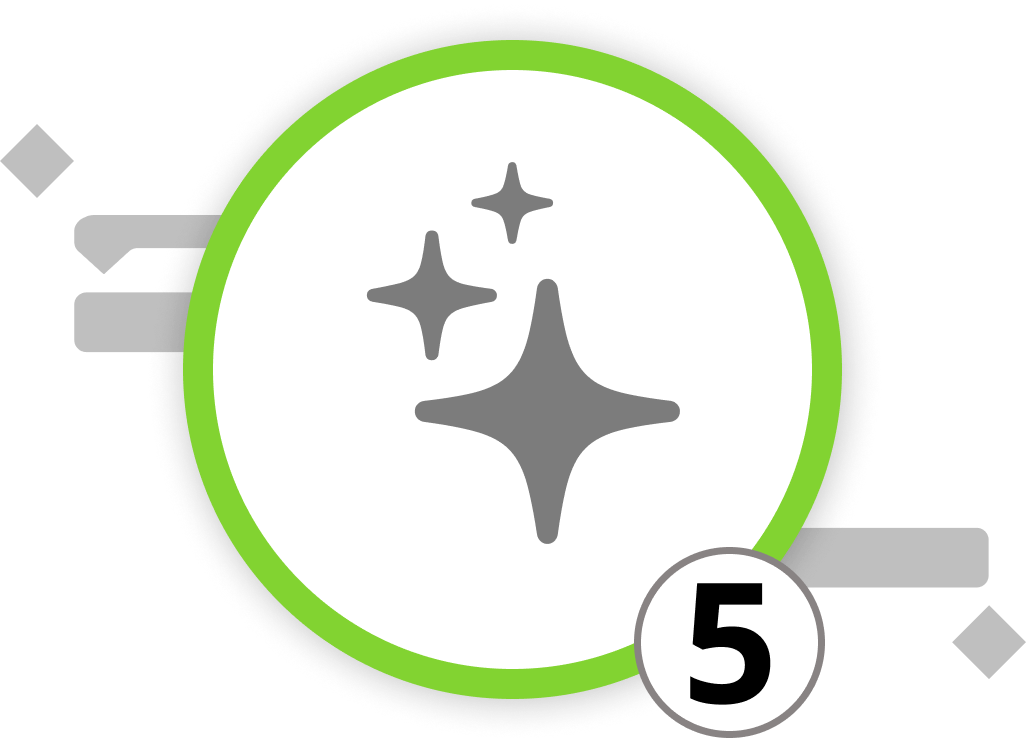
Créer des projets avec l'IA en quelques secondes
avec l'Assistant Intelligent
Depuis la version 9 de Merlin Project, vous pouvez générer des projets complets avec notre assistant intelligent. L'assistant basé sur l'IA crée automatiquement une structure de projet complète, y compris les activités, les dépendances et les ressources, à partir d'une simple saisie de texte.
Une fois le projet généré, vous pouvez continuer à le personnaliser selon vos besoins. Vous ne partez donc pas d'un plan de projet vide, mais disposez déjà d'un premier modèle. Celui-ci, contrairement aux modèles prédéfinis, est exactement adapté à votre projet.
Comment utiliser l'assistant intelligent ?
- Ouvrez Merlin Project et le menu de démarrage apparaît.
- Sélectionnez maintenant l'assistant intelligent dans l'onglet « Nouveau document ».
- Après avoir cliqué sur « Créer », une nouvelle fenêtre s'ouvre.
L'assistant intelligent s'ouvre maintenant. Saisissez ici une brève description de votre projet, définissez la langue du projet, déterminez la longueur du projet et les autres éléments qui doivent être générés par l'assistant. Vous avez le choix entre les éléments suivants :
- charges de travail
- Dépendances
- ressources
- Jalons
- Risques
💡 Astuce : Prompt Coach pour Merlin Project
Vous souhaitez optimiser vos prompts ? Notre agent GPT gratuit vous aide à créer des descriptions de projet parfaites pour l'assistant intelligent. Il connaît les meilleures pratiques et vous guide étape par étape.
Essayer Prompt Coach →Description du projet
Nous utilisons ChatGPT pour générer les plans de projet. Un Large Language Model comme ChatGPT génère des contenus basés sur une "prompt“. Une invite bien formulée donne des instructions claires et réduit les écarts dans les résultats - en particulier en cas d'utilisation répétée.
Soyez concret : plus l'IA dispose d'informations, plus le projet a des chances de correspondre à vos attentes. Voici quelques conseils pour des invites ciblées:.
-
Indiquez les formats de temps: Si nécessaire, indiquez le format souhaité.
Exemple : « Décrivez la charge de travail en jours ». -
Spécifier le planning: Donner des instructions sur le planning.
Exemple : « Planifiez de manière conservatrice ; le projet nécessite au moins trois mois ». -
Inclure les risques: Indiquez les risques connus.
Exemple : « Tenez compte des risques lors du changement de direction du projet ».
Ce n'est bien sûr que la pointe de l'iceberg. Testez ChatGPT avec différentes variantes afin d'affiner en permanence le prompt. Vous déterminerez ainsi les indications optimales pour vos projets.
Langue du projet
L'option "Détecter la langue du projet" est activée par défaut. Ainsi, la langue du projet s'aligne automatiquement sur la langue du prompt.
Toutefois, si vous souhaitez une autre langue de sortie indépendamment de la langue du prompt, celle-ci peut être adaptée manuellement dans la liste déroulante. Ceci est particulièrement utile si vous travaillez dans des équipes internationales et que la langue d'entrée diffère selon vos propres préférences. Il suffit d'écrire dans votre langue préférée et de sélectionner la langue du projet souhaitée. L'assistant intelligent génère alors le projet dans la langue sélectionnée.
Longueur du projet
Déterminez la longueur souhaitée du projet afin de donner à l'IA une ligne directrice quant au nombre d'opérations. Le nombre exact peut varier, mais voici une indication approximative :
- Petit : 20 - 30 activités
- Moyen : 40 - 50 activités
- Grand : >50 activités
Génération de projet
Vous avez suffisamment décrit votre projet ? Alors cliquez maintenant sur "Créer".
L'assistant génère maintenant votre projet. Pendant que la barre de progression est visible dans la barre d'outils, le projet reste verrouillé. Les activités, la charge de travail, les ressources, les dépendances, les jalons et les risques sont alors créés sur la base de vos données.
Dès que le titre du projet apparaît dans la barre, vous pouvez y apporter des modifications. Nous vous souhaitons beaucoup de succès avec votre projet et notre assistant intelligent !
Dans le chapitre suivant, nous allons créer un projet à partir de zéro.
Nous pouvons vous orienter vers nos partenaires. Ils proposent des formations dédiées sur chaque sujet et vous accompagnent dans le déploiement de Merlin pour vos projets.
Avez-vous des questions ou souhaitez-vous vous connecter avec nous sur les médias sociaux ? Alors cliquez sur les boutons ci-dessous.
Création du projet
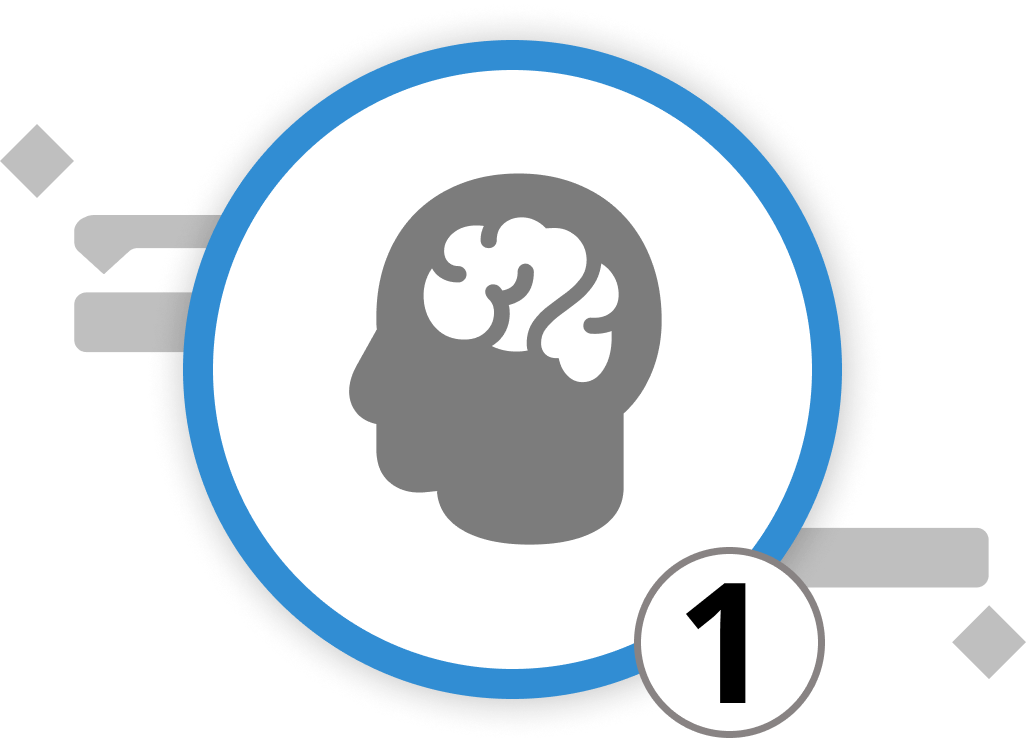
Réflexion et carte heuristique
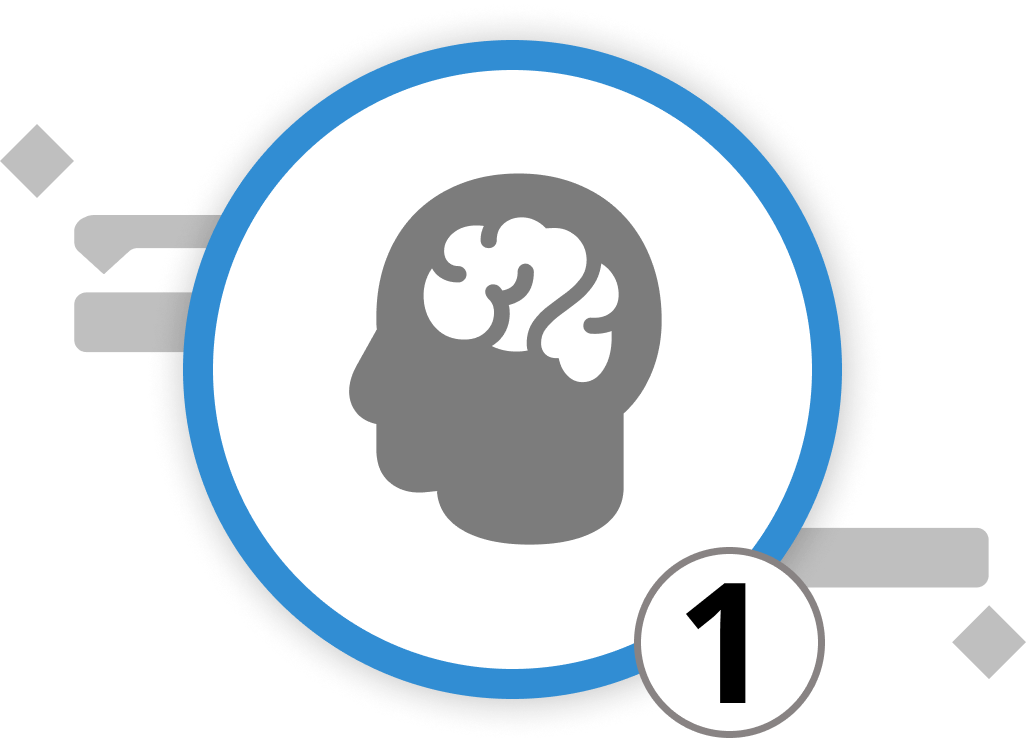
La phase initiale de tout nouveau projet implique une réflexion sur toutes les activités nécessaires à la réalisation du projet. C'est à ce stade que la collaboration avec l'ensemble de votre équipe est essentielle pour identifier et définir toutes les exigences. Étant donné que la réflexion repose sur un flux non structuré de pensées et d'idées, l'établissement d'un plan de structure du projet n'est pas efficace en tant que première étape. Nous vous recommandons de commencer votre projet en rassemblant toutes les données dans une carte heuristique.
Créer une carte heuristique dans Merlin Project
Pour lancer votre carte heuristique dans Merlin Project, allez dans le menu principal et sélectionnez le type de vue Plan Réseau > Mind-Map. Le nœud central de cette carte, également le point focal, peut être édité en appuyant simplement sur la touche ⏎. L'ajout de nouveaux éléments est simple : pour insérer une nouvelle activité, cliquez sur "Insérer > Nouvelle activité" ou utilisez le raccourci ⌘+N. Pour introduire une nouvelle branche ou (link : support/faq/pmknowledge/milestone text : milestone) au même niveau, c'est "Insert > Milestone" ou ⌘+⌥+M. Pour ajouter une feuille un niveau en dessous de la sélection, c'est " Insérer > Enfant " ou ⌘+⌥+G.
L'ajustement de la mise en page de votre carte heuristique est tout aussi intuitif. Glissez-déposez avec votre souris pour déplacer les nœuds, ou utilisez des raccourcis clavier tels que ⌘+⌃+← et ⌘+⌃+→ pour les ajustements horizontaux, ou ⌘+⌃+↑ et ⌘+⌃+↓ pour les ajustements verticaux.
Zoom et filtrage pour une meilleure perspective
Au cours d'une séance de réflexion, il est fréquent que votre carte heuristique s'agrandisse considérablement. Pour aider les utilisateurs à gérer le trop-plein d'informations, Merlin Project propose des fonctions de zoom et de filtrage. Naviguez vers "Affichage > Zoom" pour accéder à des niveaux de zoom allant de 10 % à 500 %. Les raccourcis clavier ⌘+⌥++ et ⌘+⌥+- permettent d'ajuster rapidement le zoom. Et pour les fois où certains détails vous gênent, la fonction de filtre peut vous aider à rationaliser ce que vous voyez. En sélectionnant "Affichage > Filtre" ou l'icône de filtre dans la barre d'outils, vous pouvez activer des filtres prédéfinis ou même en créer de nouveaux pour répondre à vos besoins. Pour en savoir plus sur les filtres, consultez le chapitre 6 sur les rapports de projet.
En résumé, si la réflexion est le berceau des idées, des outils comme Merlin Project vous permettent de transformer ces idées en plans structurés et exploitables, en veillant à ce que le parcours de votre projet soit aussi cohérent que sa vision. Pour créer un plan de projet structuré, avec une logique et un contexte ajoutés à chaque activité, il est temps de convertir la carte heuristique en une structure de répartition du travail. Le prochain sous-chapitre vous expliquera comment procéder.
Nous pouvons vous orienter vers nos partenaires. Ils proposent des formations dédiées sur chaque sujet et vous accompagnent dans le déploiement de Merlin pour vos projets.
Avez-vous des questions ou souhaitez-vous vous connecter avec nous sur les médias sociaux ? Alors cliquez sur les boutons ci-dessous.
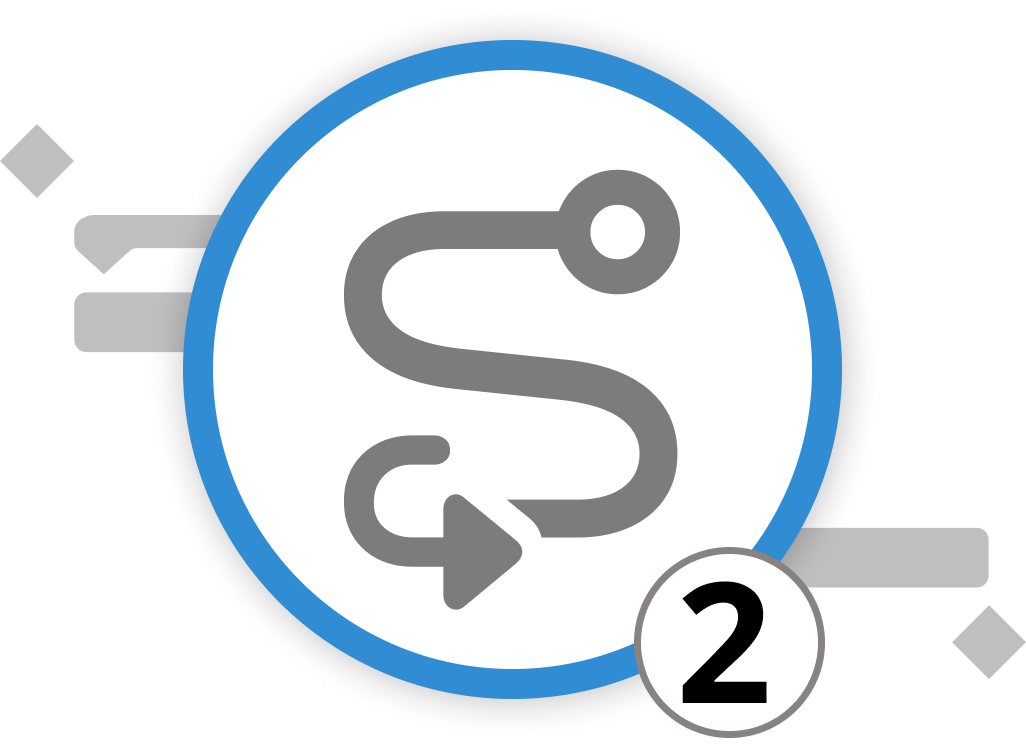
De la carte heuristique au plan de projet
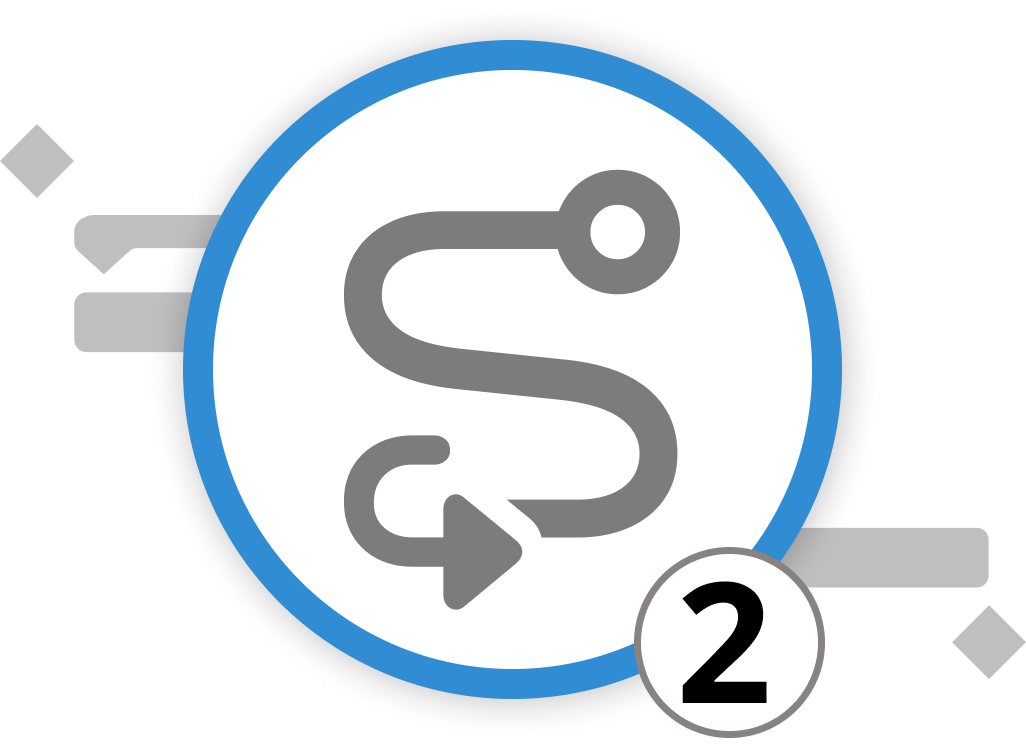
La conversion d'une carte heuristique en un plan de structure de projet concret est remarquablement facile et transparente. Il s'agit d'un simple changement de vue. Pour cela, changez votre type de vue en Répartition du travail > Entrée. Le résultat de votre session de réflexion apparaît désormais sous la forme d'une liste de groupes et d'activités. Cette conversion permet de traduire directement chaque activité de la carte heuristique dans la structure du projet.
La clarté apportée par un plan structuré élimine toute ambiguïté, en présentant les activités de manière claire et linéaire. Il est ainsi plus facile pour les membres de l'équipe de comprendre leurs rôles et leurs responsabilités. En outre, il permet une compréhension chronologique du projet, ce qui facilite la communication de l'état d'avancement général aux parties prenantes et la prise de mesures correctives si, par exemple, les délais ou les exigences budgétaires ne sont pas respectés.
Votre premier projet : La journée portes ouvertes de VitaLeaf Botanicals Inc.
Prenons un exemple pratique : Vous faites partie d'un groupe de travail chargé d'organiser la journée portes ouvertes annuelle de VitaLeaf Botanicals Inc, un producteur fictif de plantes de haute qualité pour les ménages et les bureaux. Pour assurer le succès de l'événement, vous réunissez votre équipe pour discuter de toutes les exigences et de tous les souhaits. Au cours de cette réunion, vous lancez des réflexions et les organisez dans la carte heuristique du Merlin Project.
L'équipe génère de nombreuses idées sur les activités à venir. Après avoir laissé une large place à la collecte d'idées sans entrave, vous commencez à regrouper les idées en différents modèles. Les résultats de la séance de réflexion sont organisés en plusieurs branches d'activité distinctes pour la journée portes ouvertes de VitaLeaf Botanicals Inc.
-
Tout d'abord, la branche Lieu et logistique implique la sélection d'un lieu approprié qui incarne l'essence verte et luxuriante de VitaLeaf Botanicals. Il s'agit notamment d'organiser le mobilier nécessaire, l'équipement audiovisuel, la signalisation et de prévoir les éventuels aléas météorologiques pour les espaces extérieurs.
-
Dans la branche Gestion des invités, les activités comprennent la création et la gestion de la liste d'invitations, la conception et l'envoi des invitations, et la mise en place d'un système RSVP clair. Il s'agit également de planifier l'accueil des invités, l'enregistrement et de fournir des étiquettes nominatives le jour de l'événement.
-
La branche Marketing et promotion se concentre sur les stratégies visant à faire connaître l'événement. Il s'agit notamment de créer un plan de marketing cohérent, d'utiliser les plateformes de médias sociaux, les campagnes d'e-mailing et la presse locale pour susciter l'intérêt et l'anticipation pour la journée portes ouvertes.
-
Dans la branche Activités et engagement, l'accent est mis sur l'élaboration d'un programme attrayant. Il s'agit de programmer des ateliers, des visites des installations et des sessions interactives qui mettent en valeur les produits et l'expertise de VitaLeaf. En outre, la planification de démonstrations en direct sur l'entretien des plantes et leur intégration dans les bureaux et les environnements domestiques est également incluse.
-
La branche Catering and Amenities s'occupe de l'expérience culinaire et du confort des invités. Elle couvre la sélection des traiteurs, la planification du menu en mettant l'accent sur les options biologiques et à base de plantes, et l'organisation des rafraîchissements pendant toute la durée de l'événement.
-
Pour la branche Expérience de la marque, l'objectif est d'immerger les invités dans l'éthique VitaLeaf. Il s'agit de mettre en place des présentoirs de produits, des stands d'information et de distribuer du matériel promotionnel et des échantillons qui transmettent la qualité et les avantages des plantes proposées par VitaLeaf.
-
Enfin, la branche Gestion post-événement décrit les activités postérieures à l'événement, telles que la collecte de commentaires par le biais d'enquêtes, l'envoi de notes de remerciement aux participants et la tenue d'un compte rendu avec l'équipe pour évaluer le succès de l'événement et les domaines à améliorer.
Une fois la réunion terminée, il vous suffit de convertir la carte heuristique en un plan de répartition du travail pour transformer les idées en tâches réalisables.
Pour l'instant, toutes les activités sont datées du même jour et manquent d'informations sur leur durée, les exigences de travail, la date de début, etc. Par conséquent, dans le prochain sous-chapitre, nous verrons comment contextualiser nos activités.
Nous pouvons vous orienter vers nos partenaires. Ils proposent des formations dédiées sur chaque sujet et vous accompagnent dans le déploiement de Merlin pour vos projets.
Avez-vous des questions ou souhaitez-vous vous connecter avec nous sur les médias sociaux ? Alors cliquez sur les boutons ci-dessous.
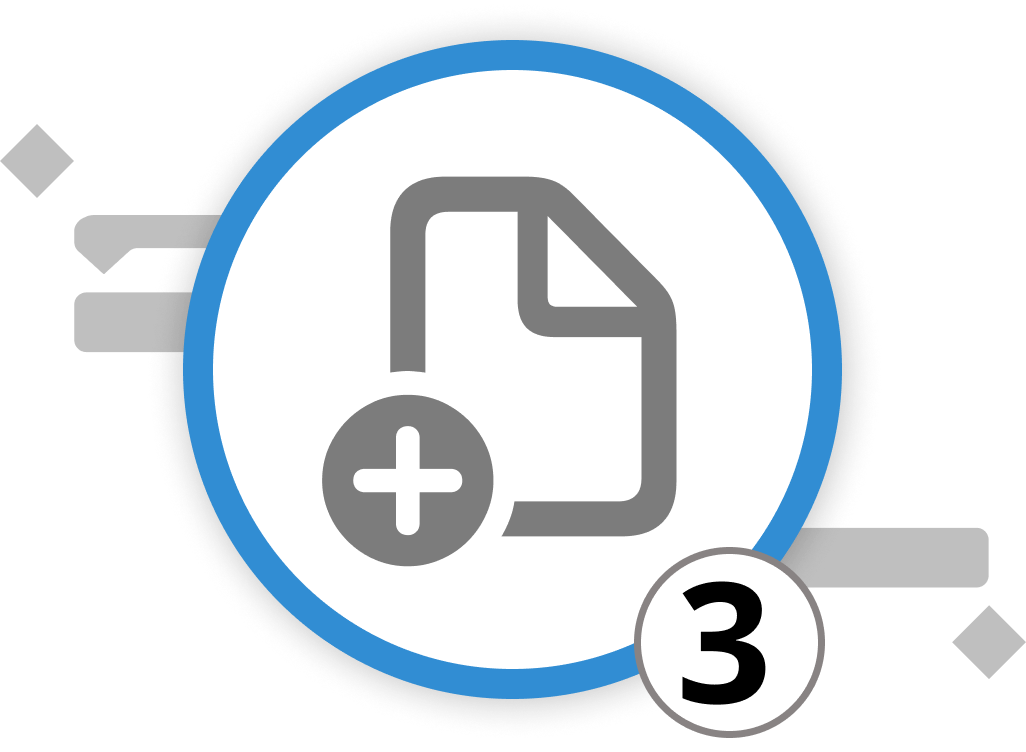
Ajouter du contexte et de la logique
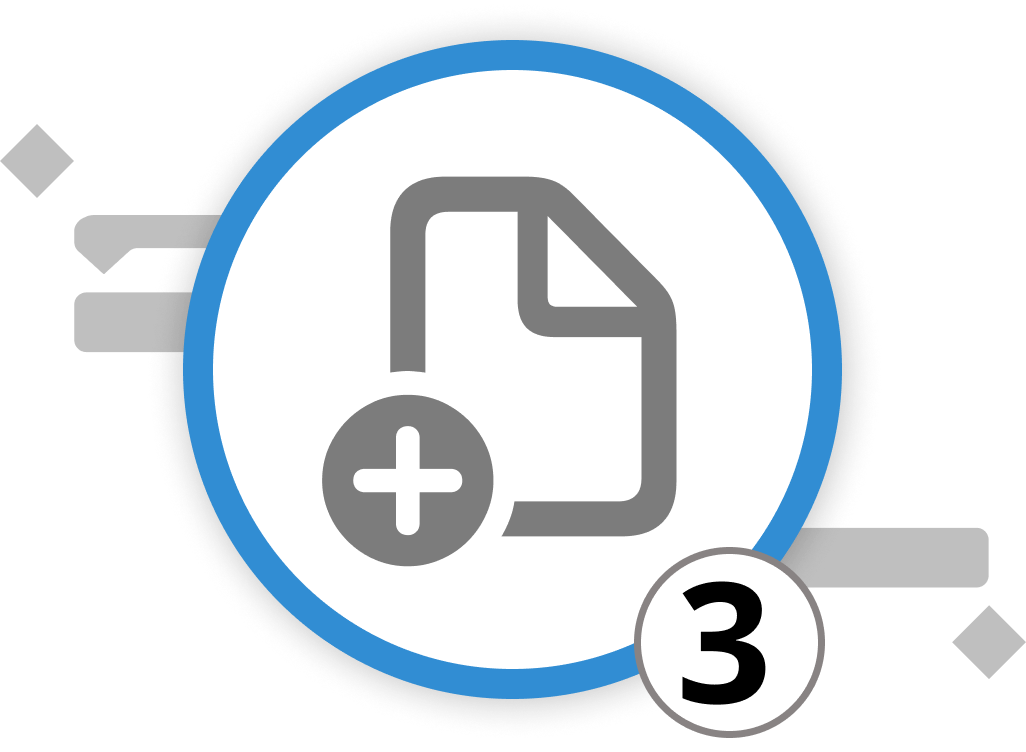
Dans la gestion de projet, il est crucial d'ajouter du contexte aux activités. Dans Merlin Project, vous pouvez enrichir les activités, les jalons et les groupes avec des informations supplémentaires et les relier entre eux pour établir des dépendances. En outre, vous pouvez incorporer du temps supplémentaire pour garantir des délais conservateurs en intégrant lead/lag aux dépendances.
Intégrer les dépendances : Créer une logique dans les projets
Comme nous l'avons vu dans le chapitre précédent, nous avons converti nos activités d'une carte heuristique en une structure de répartition du travail. Désormais, ces activités peuvent être organisées en catégories thématiques, représentant diverses phases du projet, telles que la " préparation ", l'" exécution " et les " activités de suivi. " Le regroupement d'activités similaires réduit la complexité, simplifie la planification et révèle souvent des effets de synergie.
Vous pouvez créer des groupes de différentes manières :
-
Indenter et outdenter les activités : Merlin Project vous permet d'indenter les activités pour créer des groupes ou de les outenter pour revenir à des activités individuelles. Appuyez simplement sur ⌃+⌘+→ pour indenter les activités et sur ⌃+⌘+← pour les outenter. Vous pouvez également trouver cette fonction sous "Structure > Indenter" ou "Structure > Outdent".
-
**Sélectionnez une ou plusieurs activités et déposez-les sur une autre activité existante. Cette dernière se transforme alors en groupe, tandis que les activités précédemment sélectionnées sont désormais des activités en retrait - également appelées "enfant". Vous pouvez également créer directement une activité enfant en sélectionnant une activité et en appuyant sur [⌥+⌘+G].
Une fois que vous avez regroupé toutes les activités qui présentent des points communs logiques, il est temps d'ajouter des jalons. Les jalons diffèrent des activités car ils désignent un point de référence, par exemple le début et la fin d'un projet, ainsi que les événements intermédiaires. Nous vous recommandons de définir au moins un jalon pour le début et la fin du projet, ainsi que pour chaque phase du projet. Cela vous permet de toujours faire référence à la date prévue pour l'achèvement de la phase ou du projet.
Pour notre journée portes ouvertes, vous avez déjà regroupé vos activités en les regroupant en différentes branches. Pour mieux comprendre les différentes phases temporelles, vous divisez les branches/groupes en activités de préparation, exécution et suivi.
Vous devez maintenant estimer le temps nécessaire à la réalisation de chaque activité. Dans Merlin Project, cela se fait à travers les concepts de Travail et Durée.
Pour saisir des données sur le travail et la durée d'une activité spécifique, il suffit de se rendre dans l'inspecteur d'activité. Vous verrez une liste de 6 icônes. Pour l'instant, nous nous concentrerons sur la première, "Activité : Plan". Vous pouvez y saisir des valeurs temporelles pour le travail et la durée, les deux premiers champs de l'inspecteur. Vous pouvez saisir des valeurs temporelles en heures, jours, etc. ou utiliser les valeurs heures.é, jours.é pour inclure les vacances, les week-ends et autres événements que vous avez marqués comme du temps non travaillé. La différence entre ces deux champs est assez simple : Le travail explique le nombre concret d'heures, de jours, etc. nécessaires à l'accomplissement de la tâche. La durée décrit le laps de temps au cours duquel ce travail est effectué. Cela peut signifier que le travail et la durée sont égaux. Cependant, dans certains cas, la durée d'une activité est plus longue que le travail nécessaire pour la mener à bien. Mettons ces idées en pratique :
Intégrer les dépendances : Création d'une logique pour notre journée portes ouvertes
La différence entre le travail et la durée peut être facilement illustrée par notre journée portes ouvertes. Si l'on prend l'exemple du groupe "Restauration et aménagements", on peut s'attendre à ce que la sélection du bon service de restauration nécessite deux semaines. Plusieurs options sont possibles : une fois contactés, nous attendons leur offre, puis nous comparons toutes les offres en termes de prix et de choix de plats et de boissons. Pendant ces deux semaines, nous ne travaillerons pas sans relâche pour discuter et évaluer les traiteurs. Par conséquent, nous entrons le temps dans le champ Durée et non dans le champ Travail.
Remarque : dans le cas de notre journée portes ouvertes, nous pouvons nous attendre à ce que certaines activités soient réalisées au cours d'un week-end. Sur la base du calendrier de travail prédéfini, le week-end est considéré comme une période non travaillée. Pour planifier les activités du week-end, vous pouvez adapter le temps de travail en cliquant sur "Paramètres du projet" > "Calendrier" et en allant dans "Exceptions". Ici, vous pouvez ajouter un nouveau jour en cliquant sur le symbole plus, puis entrer la date et dessiner les temps de travail avec votre souris dans le champ "Intervalles de travail". Pour plus d'informations sur les paramètres du projet et la configuration du calendrier de travail, consultez notre (lien : support/documentation texte : manuel).
Il est maintenant temps de créer des dépendances.
L'essence même de la gestion de projet consiste à comprendre le flux d'activités. Souvent, une tâche ne peut pas commencer tant qu'une autre n'est pas terminée. Merlin Project vous offre plusieurs façons de créer de telles dépendances. Vous pouvez créer ces dépendances en sélectionnant deux activités ou plus, en cliquant dessus avec le bouton droit de la souris et en choisissant "Lien", puis en sélectionnant le type de dépendance que vous souhaitez créer. Par défaut, une connexion Fin à Début est créée, ce qui signifie que la tâche B ne peut pas commencer tant que la tâche A n'est pas terminée. Cependant, vous pouvez également créer des dépendances en maintenant la touche Option enfoncée et en reliant vous-même les activités ou en utilisant l'inspecteur des dépendances. Examinons ces deux dernières options en détail :
-
Avec la touche Option: C'est la façon la plus simple de créer des dépendances. Maintenez la touche Option enfoncée et survolez une activité avec votre souris. Vous verrez un point noir au début (à gauche) ou à la fin (à droite) de l'activité que vous survolez. En cliquant, vous créez une flèche. Il vous suffit de la faire glisser jusqu'au début ou à la fin d'une autre activité pour créer une dépendance. Le fait de commencer au début ou à la fin de l'activité initiale déterminera s'il s'agit d'une dépendance de fin à... ou de début à....
-
Avec l'outil Inspecteur: L'inspecteur des dépendances de Merlin Project permet de jeter un coup d'œil rapide et d'éditer les dépendances. Ici, vous pouvez rapidement ajuster le type de dépendance et intégrer des tampons si nécessaire. Cliquez simplement sur une flèche de connexion et ouvrez l'inspecteur en cliquant sur l'icône à l'extrême droite de la barre d'outils. Ici, vous pouvez facilement adapter le type de connexion (de bout en bout, de bout en bout, de bout en bout, de bout en bout, de bout en bout).
Intégrer Lead / Lag : L'importance des tampons
Alors que nous discutons déjà de l'inspecteur des dépendances, ajoutons un tampon entre les activités. Ce tampon vous permet de souffler un peu avant le début de la tâche suivante.
Merlin Project introduit ce concept sous le nom de lead/lag. Grâce à cette fonctionnalité, vous pouvez définir un délai spécifique entre les activités connectées. Dans l'inspecteur de dépendances, il vous suffit d'ajouter le temps que vous souhaitez allouer comme tampon dans le champ Lead/Lag. Ce champ suit la même logique que le travail et la durée. Ainsi, vous pouvez utiliser les heures, les jours, etc. ou les eHeures, les eJours, etc. pour saisir votre délai d'exécution. Cela permet de s'assurer que votre projet est non seulement structuré de manière logique, mais aussi planifié de manière réaliste.
Pour passer du Plan Réseau à la Structure de répartition du travail dans Merlin Project, vous devez vous concentrer sur l'établissement de connexions claires entre les activités et comprendre le rôle des tampons ou des passerelles. En regroupant des activités similaires, en établissant des dépendances et en intégrant des tampons, vous pouvez créer une structure de projet solide et efficace, à la fois logique et flexible.
Intégrer Lead/Lag dans l'événement de la journée portes ouvertes
Pour en revenir à notre journée portes ouvertes et à l'activité de sélection des traiteurs, nous ne savons pas si deux semaines suffiront pour mener à bien cette tâche. Ces derniers temps, nous avons constaté que plusieurs adaptations de l'offre, ainsi que des négociations sur les prix, jouaient un rôle croissant dans la sélection d'un traiteur approprié. Nous voulons donc éviter que cette activité ne devienne un goulot d'étranglement qui retarde les phases futures du projet. Pour tenir compte de cette incertitude, nous ajoutons un tampon d'une semaine supplémentaire pour cette activité dans le champ avance/retard de l'inspecteur des dépendances.
Maintenant que vous avez mis en place la logique générale du projet et ajouté le contexte initial, vous êtes chargé de coordonner votre équipe pour exécuter le projet et donner une première évaluation des coûts pour planifier et exécuter la journée portes ouvertes. Il est donc temps d'examiner les coûts et les ressources. Ces aspects seront abordés dans les deux chapitres suivants.
Nous pouvons vous orienter vers nos partenaires. Ils proposent des formations dédiées sur chaque sujet et vous accompagnent dans le déploiement de Merlin pour vos projets.
Avez-vous des questions ou souhaitez-vous vous connecter avec nous sur les médias sociaux ? Alors cliquez sur les boutons ci-dessous.
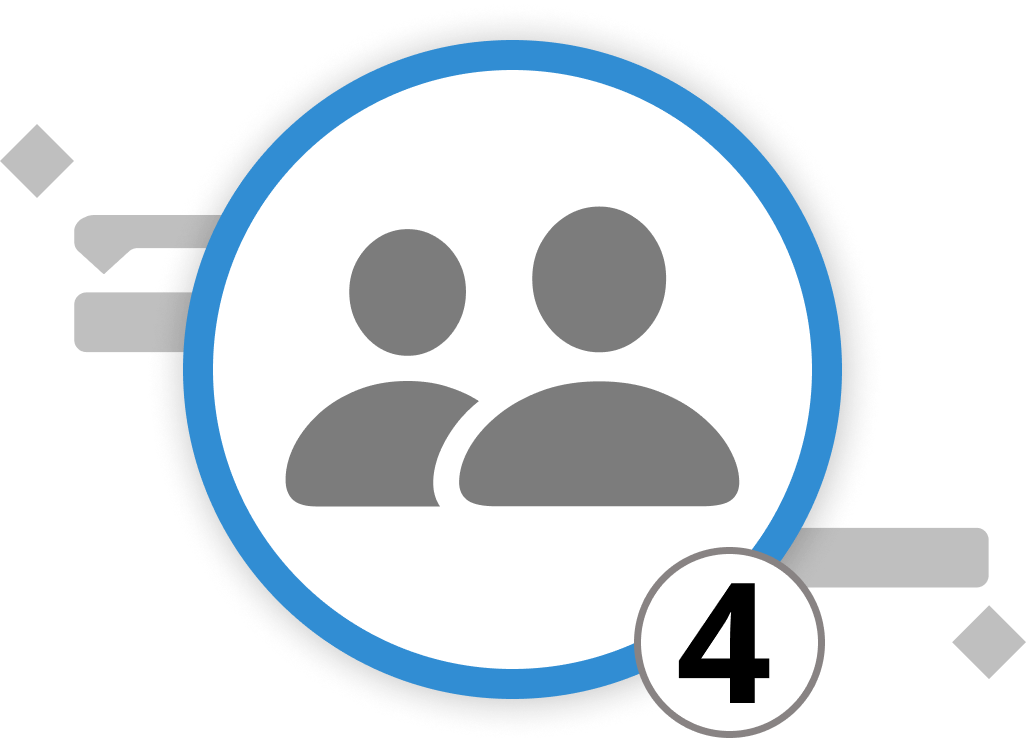
Mise en place des ressources
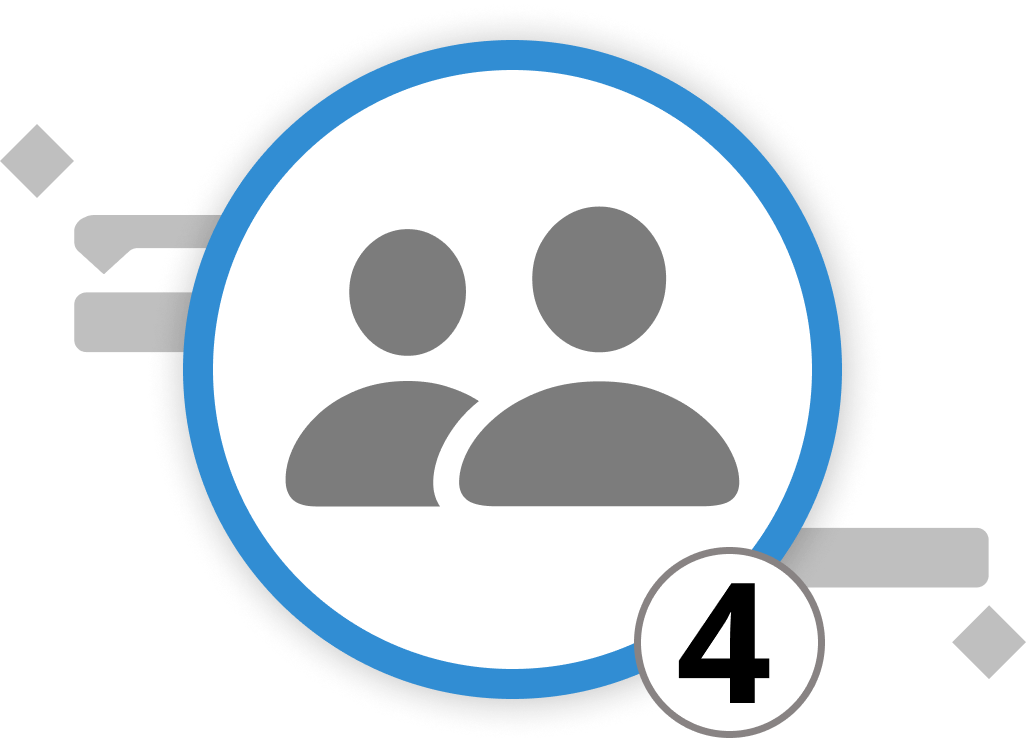
Mise en place des ressources pour la journée portes ouvertes
Pour une exécution efficace et rationalisée de la journée portes ouvertes de VitaLeaf Botanicals Inc., l'équipe de base pourrait être composée d'un chef de projet chargé de superviser l'ensemble de l'événement, d'un coordinateur logistique chargé des spécificités du lieu et de l'installation, d'un spécialiste du marketing chargé de gérer les promotions et les relations publiques, et d'un responsable des relations avec les visiteurs chargé de superviser l'expérience des participants. Cette équipe restreinte travaillera de concert, chacun ayant des responsabilités précises, afin de s'assurer que tous les aspects de l'événement, de la planification à l'exécution, sont gérés avec précision et dans le respect des normes de l'entreprise.
Voici un guide étape par étape sur la manière de procéder dans Merlin Project :
- Commencez par cliquer sur l'onglet "Ressources" de la barre d'outils, représenté par l'image d'une personne. Cette action ouvre la fenêtre Ressources.
- Dans cette fenêtre, vous pouvez créer de nouvelles ressources en cliquant sur "Nouvelle ressource".
- Donnez un nom à votre ressource et appuyez sur Entrée. Vous pouvez directement assigner cette ressource à certaines ou à toutes les activités du projet en sélectionnant les activités auxquelles la ressource doit être liée et en cochant la case "Assigner".
**Autres façons d'affecter des ressources
L'affectation de ressources à des activités spécifiques est très simple. Il suffit de glisser-déposer la ressource souhaitée depuis la fenêtre des ressources sur l'activité, le groupe ou le jalon où vous voulez qu'elle soit impliquée.
Pour une vue et une gestion plus détaillées de vos ressources:
Vous pouvez accéder à la vue des ressources, indiquée par une flèche pointant vers la droite (→) dans la fenêtre des ressources. Dans la vue des ressources, vous avez la possibilité d'ajouter des informations plus complètes sur vos ressources, y compris des images, des coordonnées et d'autres données pertinentes.
Quelques conseils supplémentaires:
-
N'oubliez pas que vous n'êtes pas obligé d'affecter des ressources immédiatement ; vous pouvez le faire ultérieurement, au fur et à mesure de l'avancement de votre projet.
-
Les ressources peuvent être affectées individuellement à des activités spécifiques ou à des activités groupées, en fonction des besoins de votre projet.
-
Vous pouvez séparer la fenêtre des ressources de la barre d'outils en cliquant sur la flèche située en haut de la fenêtre et en la maintenant enfoncée. Il vous suffit ensuite de l'éloigner de la barre d'outils pour que la fenêtre reste à l'endroit où vous l'avez positionnée.
Maintenant que nous avons configuré nos ressources, ajoutons-leur une valeur monétaire. Dans le prochain chapitre, nous examinerons les coûts des ressources individuelles et du projet dans son ensemble.
Nous pouvons vous orienter vers nos partenaires. Ils proposent des formations dédiées sur chaque sujet et vous accompagnent dans le déploiement de Merlin pour vos projets.
Avez-vous des questions ou souhaitez-vous vous connecter avec nous sur les médias sociaux ? Alors cliquez sur les boutons ci-dessous.

Mise en place des coûts

La planification budgétaire et la répartition des coûts sont des aspects vitaux de la gestion de projet, et Merlin Project vous fournit les outils nécessaires pour les gérer efficacement. Voici un guide concis pour vous aider à démarrer :
Pour commencer, sélectionnez les activités, les jalons, les groupes ou les affectations auxquels vous souhaitez attribuer des budgets et des coûts dans la vue principale. Cliquez sur l'inspecteur et passez au troisième onglet - celui avec l'image de pièces de monnaie et un signe de dollar. L'inspecteur des finances comporte trois onglets : Budget, Coût et Solde.
L'onglet Budget
L'onglet "Budget" vous permet de gérer et de contrôler les budgets des éléments sélectionnés. Vous pouvez définir des budgets demandés et des budgets approuvés.
Conseil : Si vous n'avez pas de budget et que vous souhaitez saisir les coûts de base du projet, utilisez l'onglet "Finances → Coût".
L'onglet Coût
Dans l'onglet "Coût", vous pouvez saisir des coûts de base pour les activités et les missions. Saisissez une position de coût en cliquant sur la flèche qui ouvre le champ. Appuyez ensuite sur le symbole plus pour saisir une nouvelle position. Pour ajouter plusieurs postes de coûts, cliquez plusieurs fois sur le symbole plus. Merlin Project additionnera automatiquement ces coûts pour vous dans le champ "Coût de base".
Conseil : Pour les dates d'échéance des coûts, également appelées "Accumulation", choisissez des options telles que "Accumuler immédiatement", "Accumuler au début", "Accumuler au prorata" ou "Accumuler à la fin" en fonction des besoins de votre projet.
L'onglet Bilan
Dans l'onglet Bilan, vous obtiendrez une vue d'ensemble des coûts, classés en Attendu, Planifié et Réel - dans chaque segment séparé par coûts de base, coûts de travail et coûts d'attachement et soustrait du budget approuvé pour calculer le bilan.
Astuce : Cliquez sur le projet de la ligne 0 et passez à l'inspecteur "Finances → Solde" pour voir la somme totale de tous les éléments de coût du projet classés par budget prévu, planifié et réel.
En examinant les inducteurs de coûts pour la journée portes ouvertes de VitaLeaf Botanicals Inc, plusieurs considérations financières émergent :
-
Pour l'aspect "Lieu et logistique", les dépenses les plus importantes proviendront probablement de la location de l'espace événementiel, qui doit refléter l'esthétique verdoyante de la marque. Les dépenses supplémentaires dans ce domaine comprennent la location de mobilier, la mise en scène et l'équipement audiovisuel de pointe pour créer une expérience immersive. Les coûts de production de la signalétique et des panneaux d'information sont également importants, sans oublier les dispositions indispensables pour faire face aux aléas climatiques, qui peuvent impliquer la location de tentes ou d'autres équipements de protection.
-
En ce qui concerne la Gestion des invités, les engagements financiers englobent la conception créative et l'impression des invitations, ainsi que les frais d'affranchissement pour un envoi traditionnel. L'investissement dans un système d'inscription fiable et efficace pour gérer les RSVP, associé au personnel requis pour l'accueil et la coordination des invités le jour même, représente un autre centre de coûts.
-
Les efforts de marketing et de promotion entraîneront des dépenses pour la publicité ciblée sur les médias sociaux, la production de matériel promotionnel de haute qualité et, éventuellement, l'engagement de services de relations publiques pour obtenir une couverture de la presse locale. Ces efforts sont essentiels pour susciter l'enthousiasme et garantir une participation élevée.
-
Dans le secteur Activités et engagement, la budgétisation des sessions interactives et des ateliers peut inclure l'embauche de conférenciers ou d'animateurs experts, l'achat de matériel pour des démonstrations en direct, et peut-être des coûts associés à des caractéristiques spéciales ou à des attractions pour engager les participants.
-
La catégorie Catering and Amenities comprend non seulement les frais de restauration, mais aussi les considérations pour un menu varié qui s'aligne sur le thème botanique, y compris des rafraîchissements biologiques et à base de plantes qui reflètent les valeurs de l'entreprise.
-
Pour l'Expérience de la marque, les dépenses seront consacrées à la création d'expositions de produits et de stands d'information de haute qualité, avec un budget supplémentaire réservé aux échantillons gratuits et aux cadeaux promotionnels conçus pour impressionner les participants et laisser une impression durable de la marque.
-
Enfin, la Gestion post-événement générera des coûts associés aux outils de collecte et d'analyse des commentaires, ainsi qu'à la production de communications de remerciement personnalisées aux invités, qui contribueront à un processus de suivi complet et professionnel.
Nous pouvons vous orienter vers nos partenaires. Ils proposent des formations dédiées sur chaque sujet et vous accompagnent dans le déploiement de Merlin pour vos projets.
Avez-vous des questions ou souhaitez-vous vous connecter avec nous sur les médias sociaux ? Alors cliquez sur les boutons ci-dessous.
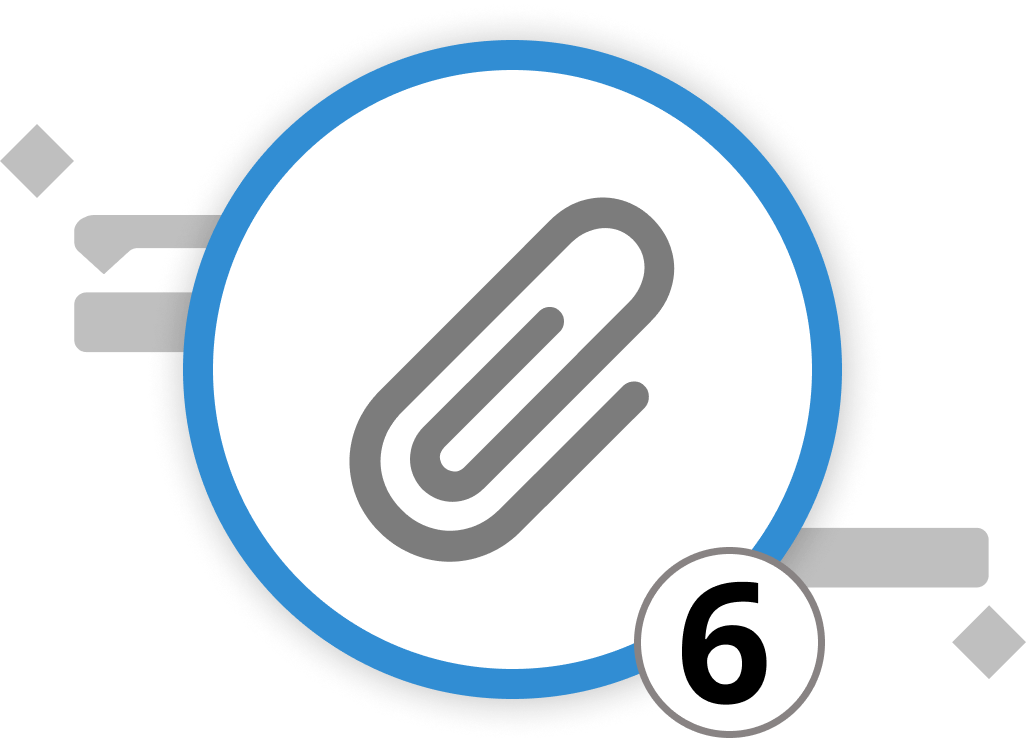
Gestion des pièces jointes
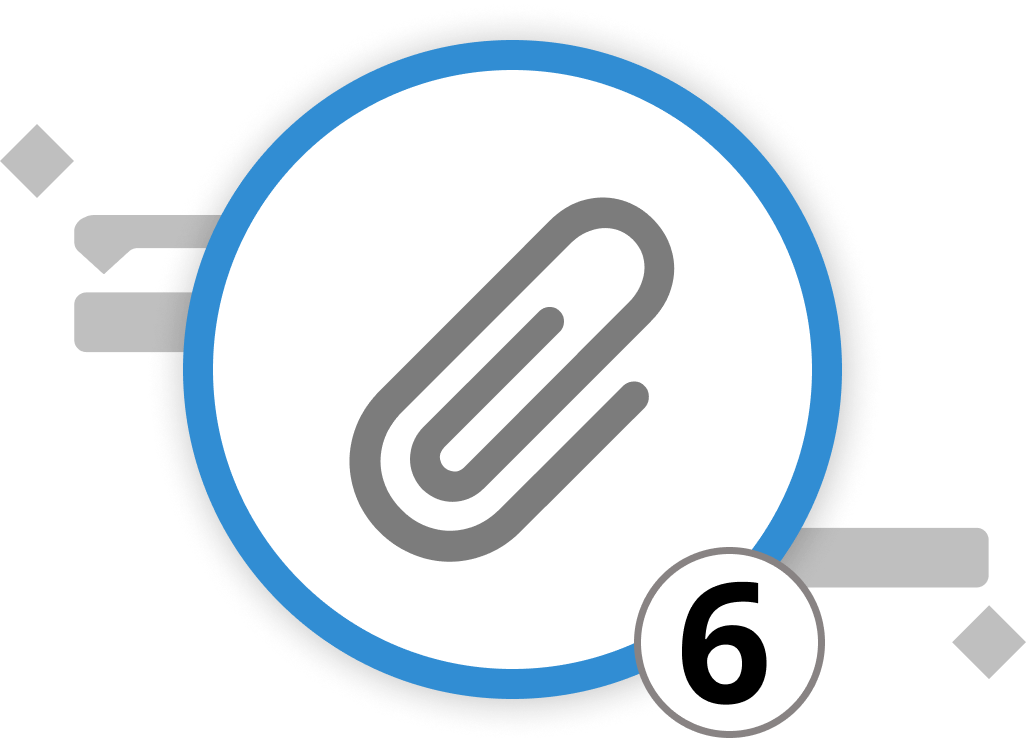
Les pièces jointes jouent un rôle central dans Merlin Project, en fournissant un moyen polyvalent d'associer divers types d'informations supplémentaires à vos groupes, activités, jalons ou ressources. Semblable à l'ajout de pièces jointes aux courriels, cette fonction vous permet de disposer de toutes les informations nécessaires au sein de vos projets. Il vous suffit de faire un clic droit sur l'objet auquel vous souhaitez associer une pièce jointe, puis de cliquer sur "Insérer > Pièce jointe". Sélectionnez la pièce jointe qui convient à votre utilisation. Dans Merlin Project, vous pouvez utiliser les types de pièces jointes suivants :
Liste de contrôle: Joignez une liste de mesures à prendre. Cette liste est idéale pour suivre les petites activités au sein d'un projet, telles que les tâches nécessaires à la réalisation de l'activité, mais trop petites pour constituer une activité à part entière.
Événement: Ajoutez des événements ou des rendez-vous supplémentaires. Cette fonction est particulièrement utile pour planifier des réunions, des rendez-vous ou des appels liés à des éléments spécifiques du projet.
Fichier: Inclure des fichiers en tant que pièces jointes. Ces fichiers font partie intégrante de votre document de projet et facilitent l'accès aux documents importants.
Informations: Joignez des bribes d'informations. Ces informations sont utiles pour documenter les décisions, les résultats clés, les protocoles de réunion ou tout autre type de détails supplémentaires.
Problème: Enregistrez des informations sur les problèmes ou les questions qui se posent. Ce type de pièce jointe vous permet de classer et de gérer efficacement les problèmes. Entre autres informations, vous pouvez assigner les ressources qui ont signalé le problème ou qui sont chargées de le résoudre. En outre, vous pouvez fixer des dates d'échéance jusqu'à ce que le problème soit résolu.
Risques: Gérez les risques du projet en joignant des informations relatives aux risques. Cela vous permet d'évaluer l'impact, la probabilité et les mesures d'atténuation de chaque risque. La gestion des risques est une discipline à part entière. C'est pourquoi nous avons consacré un sous-chapitre complet à ce sujet. Si vous ne pouvez pas attendre, il vous suffit de vous rendre au chapitre sur la gestion des risques.
Gestion des pièces jointes pour la journée portes ouvertes
Voici comment utiliser les pièces jointes pour la journée portes ouvertes de VitaLeaf Botanicals Inc.
-
Liste de contrôle : Etapes pour préparer la zone de réception le jour de l'événement, y compris la mise en place de la signalisation, l'organisation des paquets de bienvenue et la préparation du comptoir d'enregistrement.
-
Événement : La journée portes ouvertes proprement dite, prévue de 14 heures à 18 heures, comprenant un calendrier d'activités telles que des démonstrations d'usines, des visites d'installations et des séances de réseautage.
-
Fichier : un document complet de planification de l'événement comprenant les contrats avec les fournisseurs, les biographies des intervenants et le programme de l'événement.
-
Informations : Notes de la dernière réunion de planification comprenant les décisions sur les expositions finales de plantes, le menu de restauration convenu et un plan de secours en cas de mauvais temps.
-
Problème : un enregistrement de l'annulation d'un conférencier à la dernière minute : Un enregistrement de l'annulation d'un conférencier à la dernière minute, avec les actions à entreprendre pour trouver un remplaçant et mettre à jour le programme de l'événement.
-
Risque : une analyse du risque potentiel de faible participation en raison d'événements locaux concurrents, d'implications dues au mauvais temps, etc.
Conseils pour utiliser efficacement les pièces jointes dans Merlin Project :
-
Lier à des ressources externes : Vous pouvez lier les URL des pièces jointes à des sites Web ou des documents externes pour faciliter la consultation.
-
Tirez les leçons des projets passés : Dans le type de pièce jointe "Risque", utilisez la section "Leçons apprises" pour enregistrer les enseignements tirés de la gestion des risques. Ces connaissances peuvent éclairer les projets futurs.
En exploitant les pièces jointes dans Merlin Project, vous améliorez la documentation, vous rationalisez la collaboration et vous vous assurez que vos projets restent bien documentés et organisés. Que vous travailliez dans la construction, le développement de logiciels ou tout autre secteur, les pièces jointes peuvent s'avérer précieuses pour gérer efficacement les informations relatives aux projets.
Nous pouvons vous orienter vers nos partenaires. Ils proposent des formations dédiées sur chaque sujet et vous accompagnent dans le déploiement de Merlin pour vos projets.
Avez-vous des questions ou souhaitez-vous vous connecter avec nous sur les médias sociaux ? Alors cliquez sur les boutons ci-dessous.
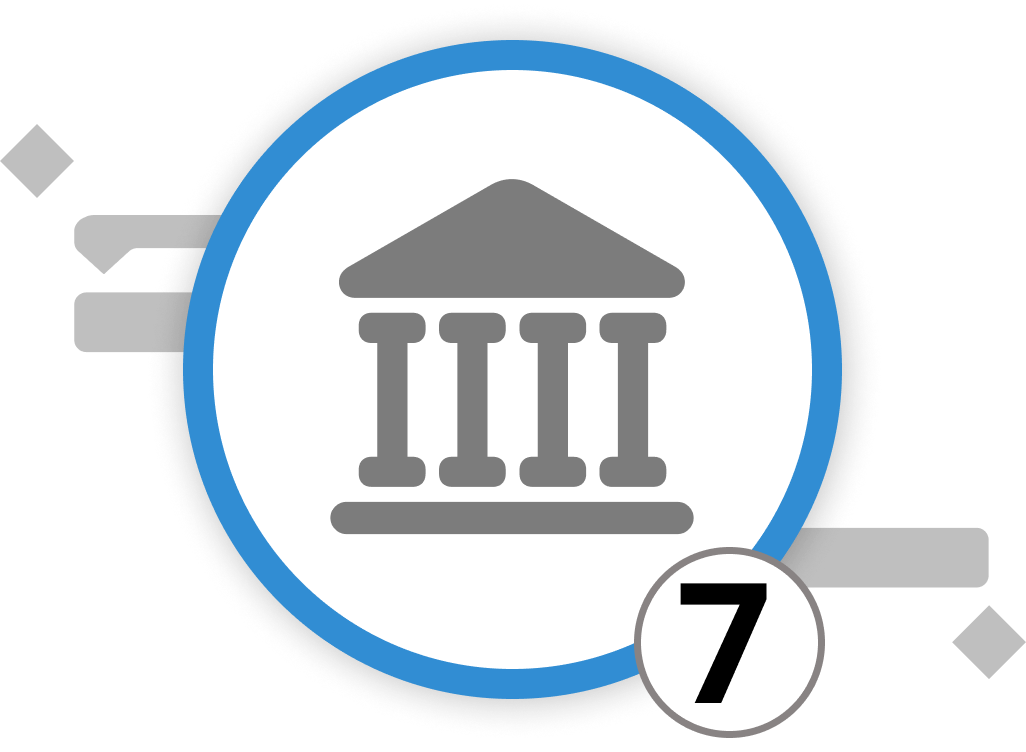
Configuration et utilisation de la bibliothèque
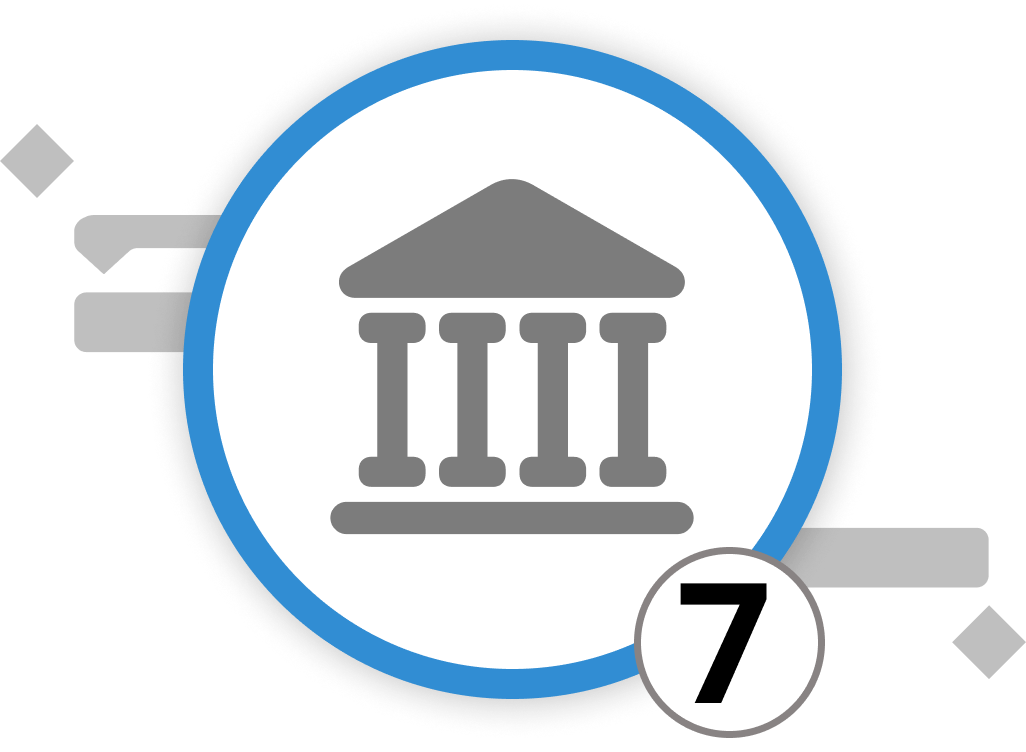
Dans Merlin Project, la bibliothèque est un outil puissant pour rationaliser la gestion de projet en offrant un référentiel de contenu prédéfini qui s'intègre sans effort dans vos projets. Elle fournit un espace centralisé pour stocker des modèles, des ressources et d'autres composants personnalisés, améliorant ainsi l'efficacité et garantissant la cohérence entre les projets.
Accès à la bibliothèque :
Pour accéder à la bibliothèque, cliquez sur le menu "Fenêtre" dans la barre d'outils supérieure, sélectionnez "Afficher la bibliothèque" ou appuyez sur la touche F3. Notez que sous MacOS, vous devez appuyer sur 'fn' en même temps que sur la touche F correspondante pour accéder aux touches de fonction.
L'un des principaux avantages de la bibliothèque est la possibilité d'enregistrer des structures de projet, des séquences de tâches et d'autres composants fréquemment utilisés en tant que blocs de construction réutilisables. Lorsque vous faites glisser et déposez vos groupes de tâches ou votre contenu dans la bibliothèque, ils sont automatiquement stockés en vue d'une utilisation ultérieure. Cette fonctionnalité est particulièrement précieuse pour les phases récurrentes ou les activités communes aux projets de votre organisation. Vous pouvez trouver vos éléments personnalisés dans chaque section sous "Éléments propres" dans la Bibliothèque.
Organisation de votre bibliothèque :
Pour que votre bibliothèque soit bien organisée, créez des dossiers. Cela simplifie la localisation et la catégorisation de votre contenu, en particulier lorsque vous collaborez avec plusieurs membres de l'équipe. Cliquez sur la section concernée (par exemple, "Activités") dans la bibliothèque, puis sélectionnez l'icône à trois points dans le coin inférieur droit et choisissez "Nouveau dossier" dans la liste déroulante.
En exploitant les capacités de la bibliothèque, vous pouvez mettre en place de nouveaux projets plus rapidement, réduire les efforts de duplication du contenu et maintenir une approche standardisée de vos projets, ce qui, en fin de compte, stimule la productivité et l'efficacité de la gestion de projet.
Nous pouvons vous orienter vers nos partenaires. Ils proposent des formations dédiées sur chaque sujet et vous accompagnent dans le déploiement de Merlin pour vos projets.
Avez-vous des questions ou souhaitez-vous vous connecter avec nous sur les médias sociaux ? Alors cliquez sur les boutons ci-dessous.
Formatage
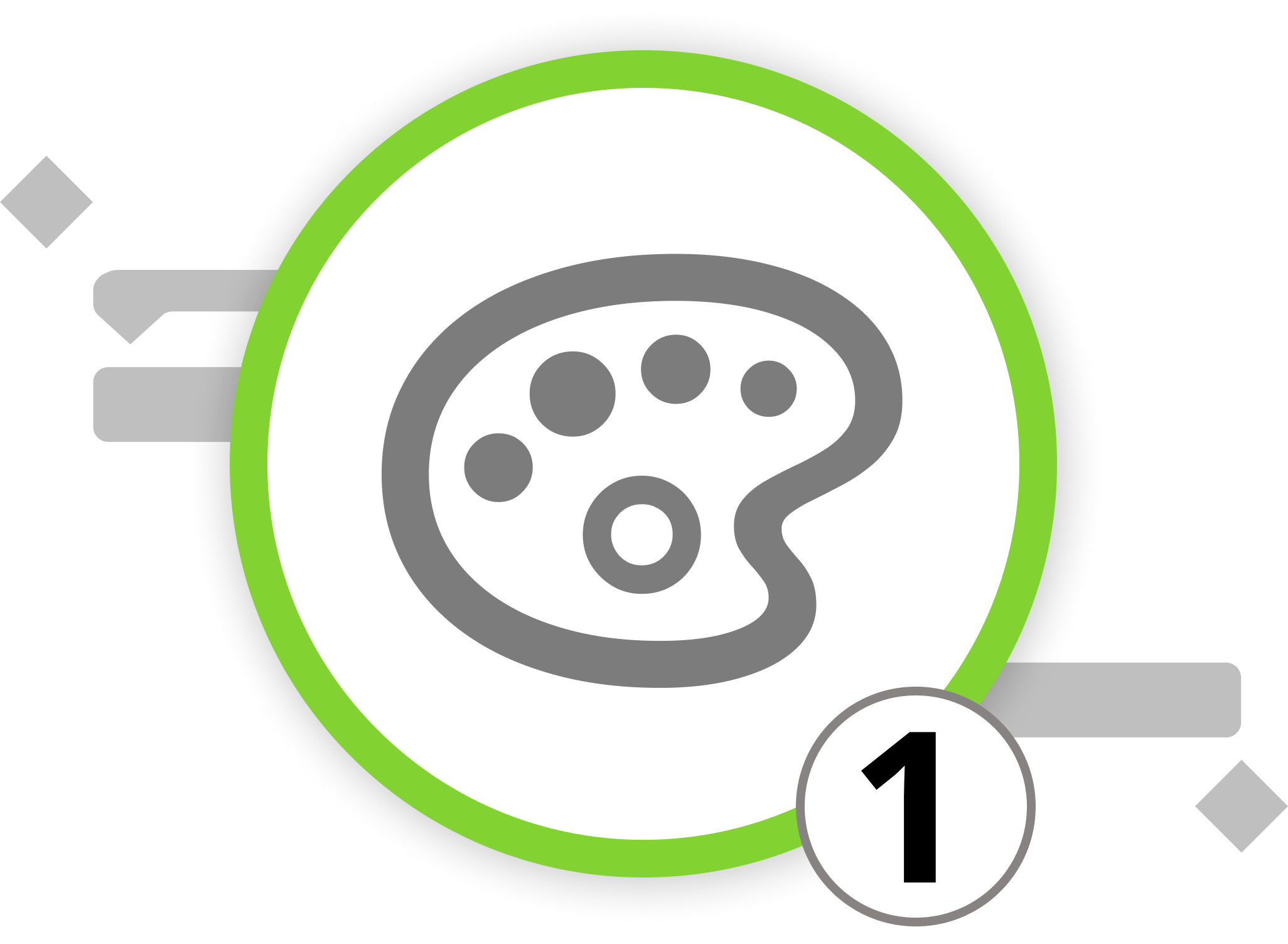
Styles et contenus
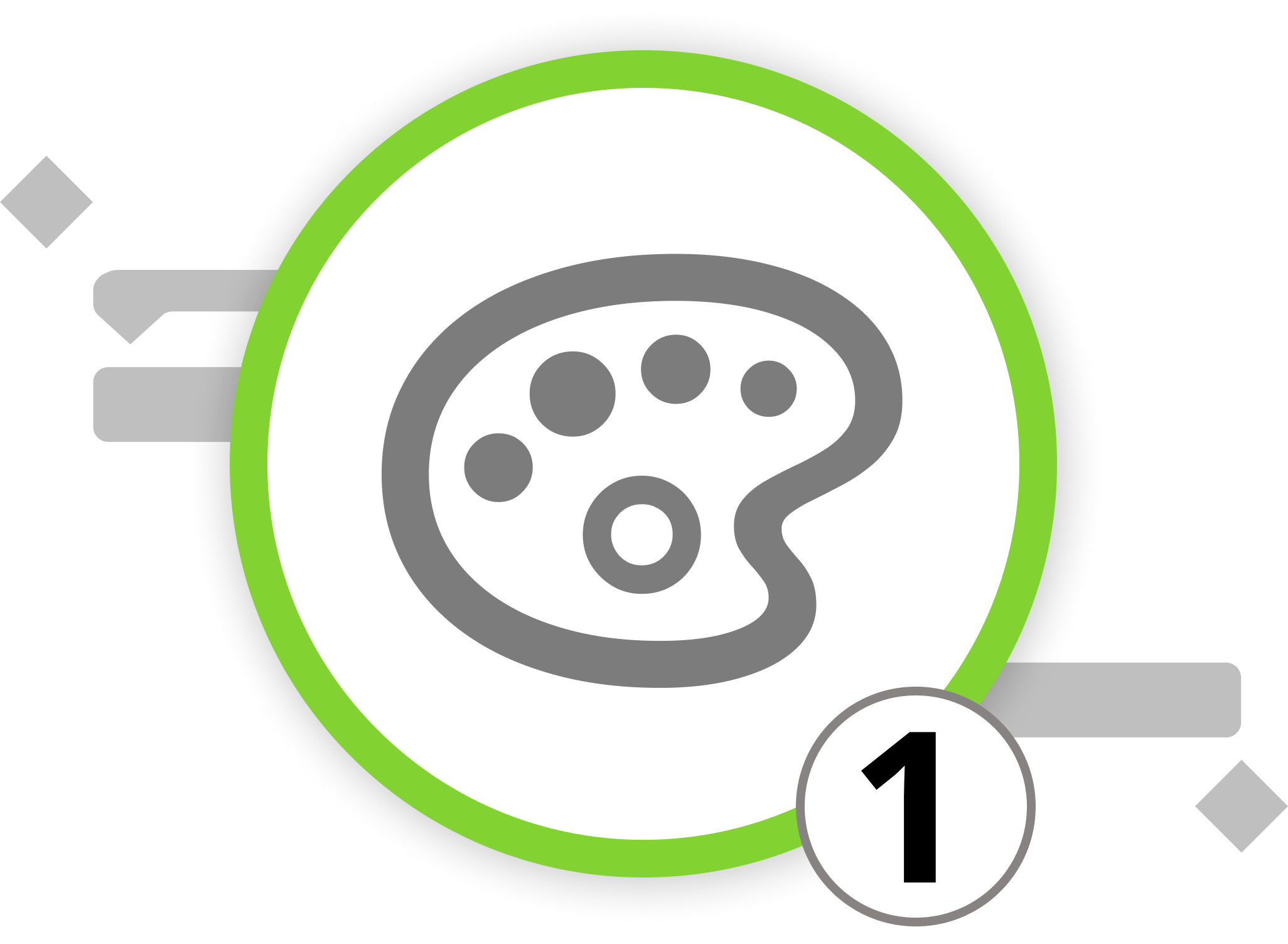
Créons un projet avec style ! Après avoir méticuleusement établi les liens logiques entre les différentes activités, il est temps de personnaliser le document pour qu'il corresponde à vos préférences. Que vous souhaitiez mettre l'accent sur des aspects spécifiques pour la rédaction de rapports ou que vous préfériez simplement une palette de couleurs différente, l'inspecteur des styles est là pour vous aider. En outre, vous pouvez incorporer des informations supplémentaires par le biais d'étiquettes qui sont affichées dans la configuration de votre vue.
L'inspecteur de style
Dans Merlin Project, un éventail de propriétés de style est à votre disposition, vous permettant de personnaliser l'apparence du contenu de votre projet. Ces options de style sont conçues pour vous aider à élaborer des plans de projet visuellement attrayants et bien structurés.
Accédez à l'inspecteur de style en cliquant sur l'icône du pinceau.
Vous pouvez choisir parmi trois onglets pour styliser les différentes parties de votre projet :
- Général
- Par règles
- Pour la sélection
Dans chaque onglet, vous pouvez cliquer sur la représentation visuelle (la zone bleu clair dans l'image ci-dessus) pour sélectionner les éléments que vous souhaitez styliser. L'onglet "Général" applique le style à tous les éléments pertinents, l'onglet "Par règles" l'applique en fonction de conditions spécifiées et l'onglet "Pour sélection" l'applique aux éléments actuellement sélectionnés.
Dans la représentation visuelle, vous pouvez modifier les barres, les barres de référence et les lignes entières. Des étiquettes peuvent être ajoutées à gauche, au milieu ou à droite de vos barres, ce qui vous permet d'incorporer des informations supplémentaires dans le diagramme de Gantt, telles que les ressources, les coûts ou la durée. Cliquez sur n'importe quelle étiquette et choisissez un champ dans le menu déroulant "Contenu" pour ajouter les informations souhaitées.
Nous pouvons vous orienter vers nos partenaires. Ils proposent des formations dédiées sur chaque sujet et vous accompagnent dans le déploiement de Merlin pour vos projets.
Avez-vous des questions ou souhaitez-vous vous connecter avec nous sur les médias sociaux ? Alors cliquez sur les boutons ci-dessous.

Styles pour la journée portes ouvertes

Passons de la connaissance à l'action.
Pour notre journée portes ouvertes, nos objectifs sont les suivants :
- Modifier le design général pour l'aligner sur l'identité visuelle de notre entreprise.
- Veiller à ce que toutes les activités soient facilement visibles.
- Mettre en évidence une ligne spécifique.
Tâche 1
Nous sommes chargés de changer les barres pour un vert verdoyant (HEX #376C59) car il s'agit de la couleur principale de notre entreprise.
Voici comment nous procédons :
-
Allez dans l'inspecteur de styles > Général.
-
Cliquez sur la barre supérieure dans la représentation minimaliste du diagramme de Gantt
(image : styles-inspector-visual.png width:50% class : aligncenter mac-screenshot title : La représentation minimaliste du diagramme de Gantt) -
Définissez la couleur de la barre en utilisant la couleur primaire de notre entreprise (#376C59).
-
Réduisez l'opacité de l'arrière-plan à, disons, 20 %.
-
En option, ajoutez des dégradés, des ombres et ajustez les bordures, la hauteur, les marges et le style de mise en évidence.
Maintenant, faisons ressortir toutes les activités dont nous sommes responsables.
Tâche 2
Nous voulons maintenant voir directement toutes les activités dont nous sommes directement responsables.
Voici comment procéder :
- Allez dans l'inspecteur des styles > Par règles.
- Créez une condition nommée "Nos activités".
- Définissez la condition : Activité > Ressources > contient [votre ressource].
- Appliquez la condition dans l'inspecteur de style.
- Ajustez les styles (par exemple, augmentez la largeur de la bordure à 2,5 pt et définissez le style de bordure en pointillés).
Tâche 3
Enfin, mettons en évidence une seule ligne.
Voici ce qu'il faut faire :
- Sélectionnez la ligne que vous souhaitez styliser.
- Allez dans l'inspecteur des styles > Pour la sélection.
- Modifiez la couleur, par exemple en jaune vif.
N'oubliez pas que le style dans "Pour la sélection" ne s'applique qu'aux éléments que vous avez sélectionnés. Pour une utilisation plus large, il est recommandé d'appliquer un style à l'ensemble du projet ou d'appliquer des règles basées sur des conditions spécifiques.
Comme pour la plupart des outils de conception, la maîtrise de l'inspecteur de style s'acquiert avec la pratique. N'hésitez pas à explorer et à tester différents styles. Si vous avez des questions, notre service d'assistance est là pour vous aider. Il vous suffit de cliquer sur le bouton e-mail ci-dessous pour nous faire part de votre demande.
Voilà qui conclut la phase de planification de notre projet. Passons maintenant à l'exécution du projet, où nous vous donnerons des conseils pour mener à bien les activités de manière efficace et pour faire le lien entre le plan et la réalité.
Nous pouvons vous orienter vers nos partenaires. Ils proposent des formations dédiées sur chaque sujet et vous accompagnent dans le déploiement de Merlin pour vos projets.
Avez-vous des questions ou souhaitez-vous vous connecter avec nous sur les médias sociaux ? Alors cliquez sur les boutons ci-dessous.
Contrôle
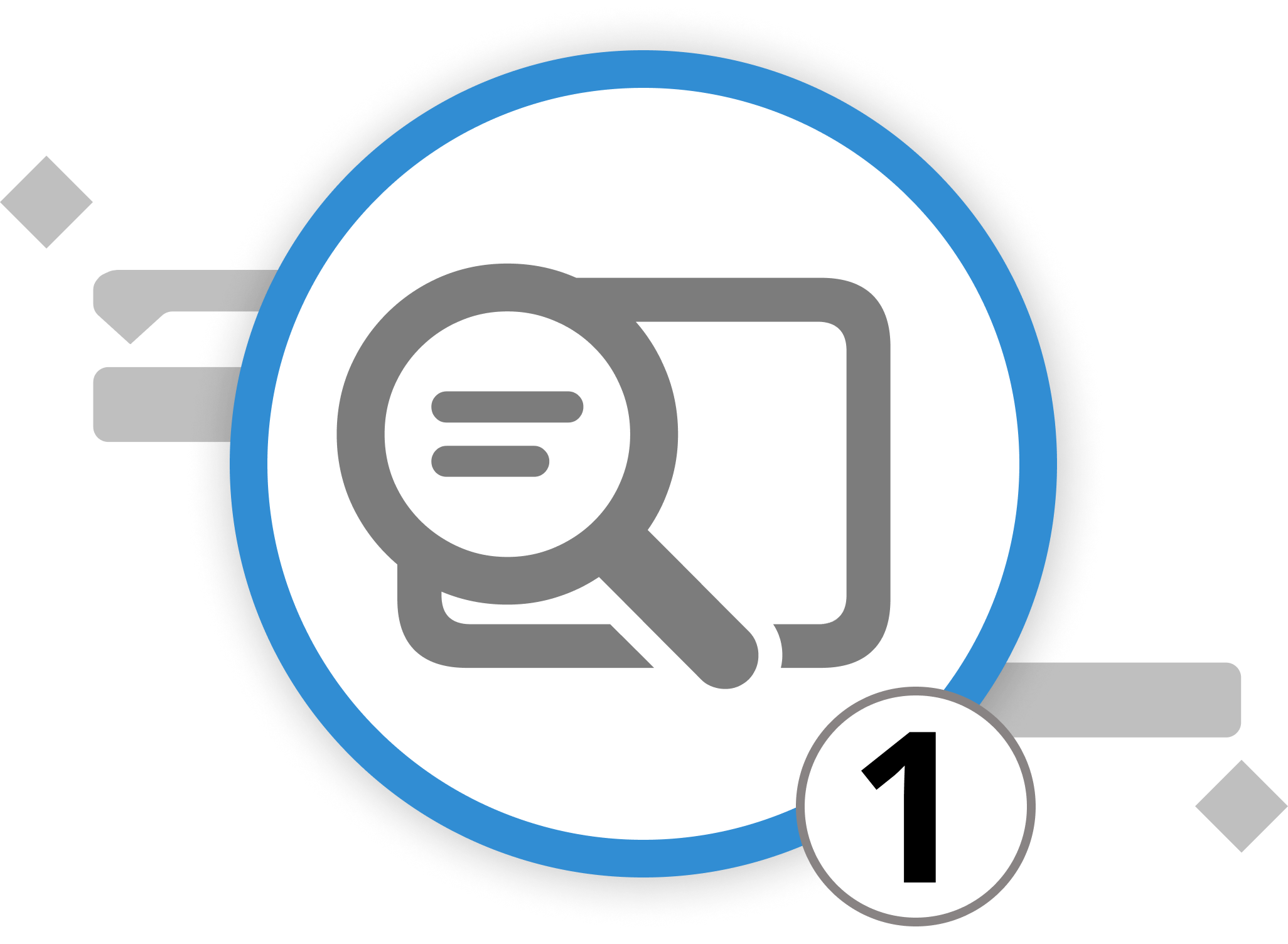
Introduction au contrôle de projet
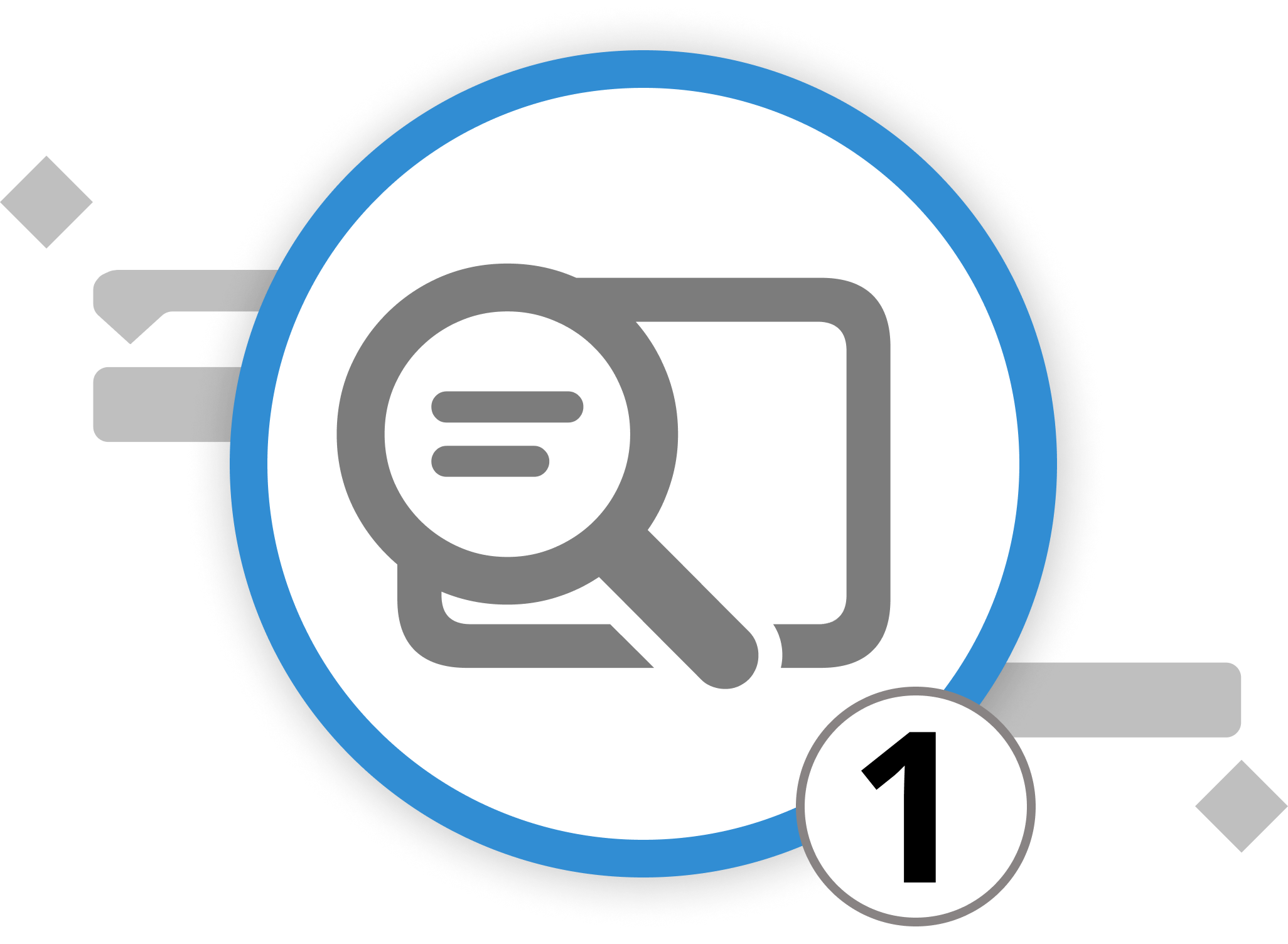
Dans ce chapitre, nous abordons les principes fondamentaux du contrôle de projet, un élément essentiel dans le domaine de la gestion de projet. Le contrôle de projet est un aspect critique qui se concentre sur le suivi et le pilotage de l'avancement du projet, en veillant à ce que les objectifs soient atteints dans les délais et le budget spécifiés. Il implique la comparaison permanente de l'avancement réel du projet avec la trajectoire prévue, ce qui englobe le contrôle des coûts, la gestion du calendrier et l'évaluation des performances.
Un contrôle de projet efficace facilite l'identification et l'atténuation rapides des risques, en veillant à ce que les produits livrés soient conformes aux normes de qualité et aux attentes des parties prenantes. Ce processus est indispensable pour maintenir l'orientation générale et l'intégrité du projet, ce qui en fait un élément clé de sa réussite.
Nous pouvons vous orienter vers nos partenaires. Ils proposent des formations dédiées sur chaque sujet et vous accompagnent dans le déploiement de Merlin pour vos projets.
Avez-vous des questions ou souhaitez-vous vous connecter avec nous sur les médias sociaux ? Alors cliquez sur les boutons ci-dessous.
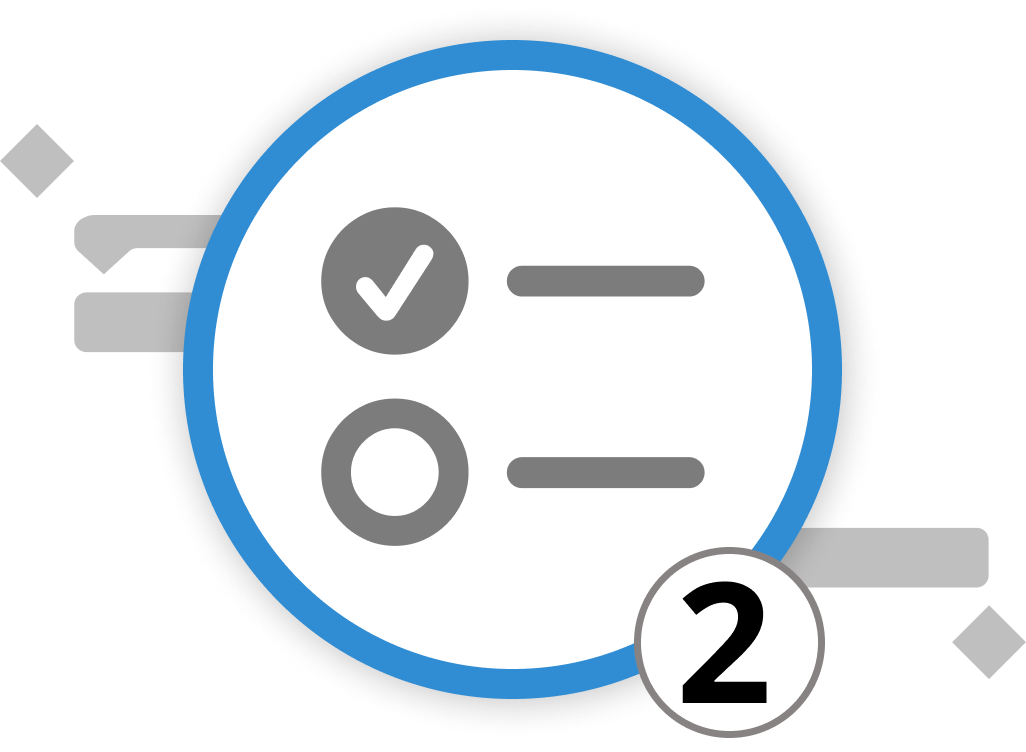
Maîtriser la gestion des tâches
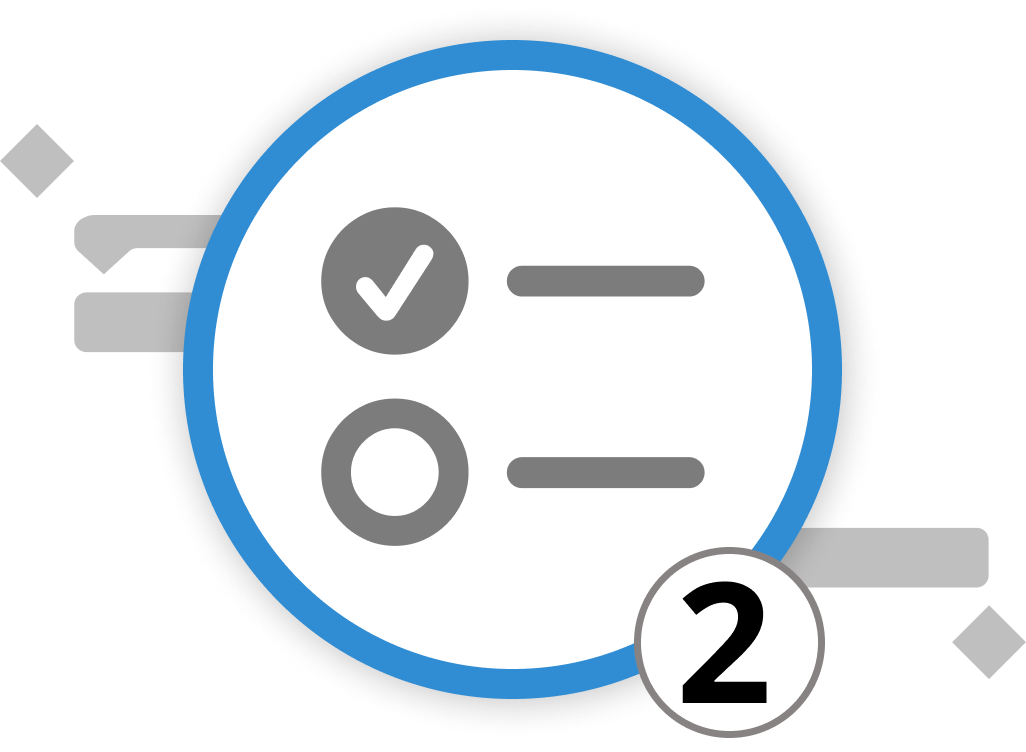
Avant de vous plonger dans les subtilités de l'adaptation de votre plan de projet à de nouvelles circonstances, nous allons vous équiper d'une boîte à outils de concepts de gestion des tâches. Ces outils vous aideront à fixer des objectifs réalisables, à hiérarchiser votre travail et à structurer votre journée de manière efficace.
Dans le monde d'aujourd'hui, où le temps est une denrée précieuse, une gestion efficace des tâches est la clé du succès. Que vous soyez un étudiant qui jongle avec ses devoirs, un professionnel qui gère des projets ou que vous cherchiez simplement à tirer le meilleur parti de votre journée, une gestion efficace des tâches peut avoir un impact significatif sur votre productivité et l'équilibre entre votre vie professionnelle et votre vie privée.
Fixer des objectifs SMART
Imaginez-vous à la fin de l'année. Vous vous êtes peut-être fixé des objectifs pour l'année suivante, mais vous les avez oubliés dès le début de la nouvelle année. Souvent, nous ne donnons pas suite à nos objectifs parce qu'ils ne sont pas réalisables. Il est donc essentiel de poser des bases solides en fixant des objectifs SMART. SMART signifie Sspécifique, Measurable, Acceptable, Réaliste et Temporellement défini.
-
Spécifique (S) : Définissez clairement votre objectif en apportant des réponses détaillées aux questions "qui", "quoi", "quand", "où", "lequel" et "pourquoi" afin de garantir une orientation et une compréhension précises.
-
Mesurable (M) : Attribuez des mesures et des jalons à votre objectif pour suivre les progrès et rendre l'abstrait concret, en assurant un chemin tangible vers l'accomplissement.
-
Acceptable (A) : Assurez-vous que votre objectif est inspirant mais réalisable en évaluant si vous avez ou pouvez obtenir les ressources et les compétences nécessaires, en le décomposant en étapes gérables si nécessaire.
-
Réaliste ® : Alignez votre objectif sur des objectifs plus larges pour maintenir sa pertinence et sa faisabilité, en veillant à ce qu'il soit ancré dans la réalité de votre contexte organisationnel.
-
Temporellement défini (T) : Ancrez votre objectif avec une date limite claire pour favoriser un sentiment d'urgence et de concentration, en fournissant un calendrier pour l'obtention de résultats spécifiques.
Ce cadre garantit que vos objectifs sont bien définis, réalisables et conformes à votre vision globale. En structurant vos objectifs de cette manière, vous donnez plus de clarté et de sens à vos tâches, ce qui facilite leur gestion et l'établissement de priorités.
Techniques de hiérarchisation
Une fois vos objectifs fixés, l'étape suivante consiste à établir des priorités. Toutes les tâches ne sont pas égales et il est essentiel de déterminer celles qui requièrent une attention immédiate et celles qui peuvent attendre. Voici quelques techniques de hiérarchisation à prendre en compte :
**Matrice d'Eisenhower : classez les tâches dans quatre quadrants en fonction de leur urgence et de leur importance. Concentrez-vous sur les tâches qui sont à la fois urgentes et essentielles, en déléguant ou en planifiant les autres en conséquence.Pour en savoir plus sur la matrice d'Eisenhower, consultez notre blog.
Analyse SWOT: Évaluez les tâches de manière exhaustive en utilisant les forces, les faiblesses, les opportunités et les menaces. Organisez les tâches en fonction de ces catégories pour des décisions plus éclairées et une priorisation efficace. Pour en savoir plus sur l'analyse SWOT, consultez notre blog.
Matrice BCG: Visualisez les tâches à travers une matrice à quatre champs afin d'obtenir une meilleure perspective de leur importance et de leur impact. Cet outil permet de rationaliser la prise de décision dans la gestion de projet, la gestion des parties prenantes, l'évaluation des risques ou l'analyse SWOT. Pour en savoir plus sur la matrice BCG, consultez notre blog.
Le blocage du temps pour plus d'efficacité
Maintenant que vous avez défini vos objectifs SMART et hiérarchisé vos tâches, il est temps de les exécuter efficacement. L'une des approches les plus efficaces est le "blocage du temps". Cette technique consiste à diviser votre journée en blocs de temps spécifiques, en consacrant chaque bloc à une tâche particulière ou à un ensemble de tâches connexes.
Parmi les avantages du blocage du temps, citons la concentration, la réduction de la procrastination, la réduction du stress lié aux délais serrés et l'amélioration de l'équilibre entre la vie professionnelle et la vie privée en prévoyant des blocs de temps pour les activités personnelles.
Maintenant, retournons à Merlin Project et voyons comment notre journée portes ouvertes se concrétise.
Nous pouvons vous orienter vers nos partenaires. Ils proposent des formations dédiées sur chaque sujet et vous accompagnent dans le déploiement de Merlin pour vos projets.
Avez-vous des questions ou souhaitez-vous vous connecter avec nous sur les médias sociaux ? Alors cliquez sur les boutons ci-dessous.
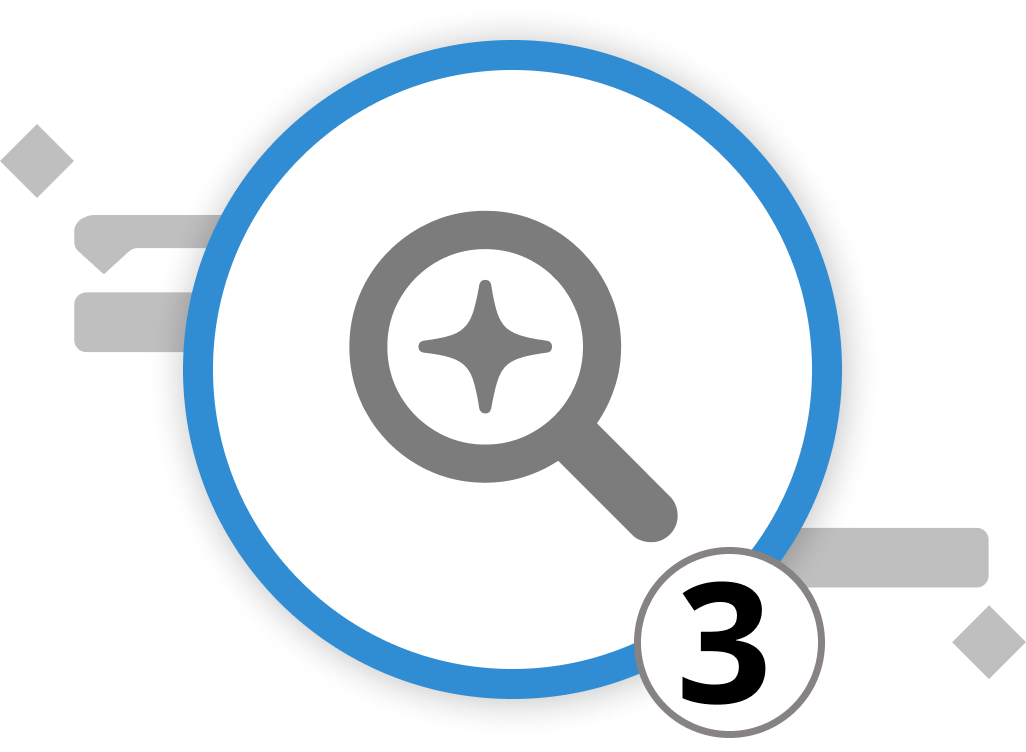
Le plan contre la réalité
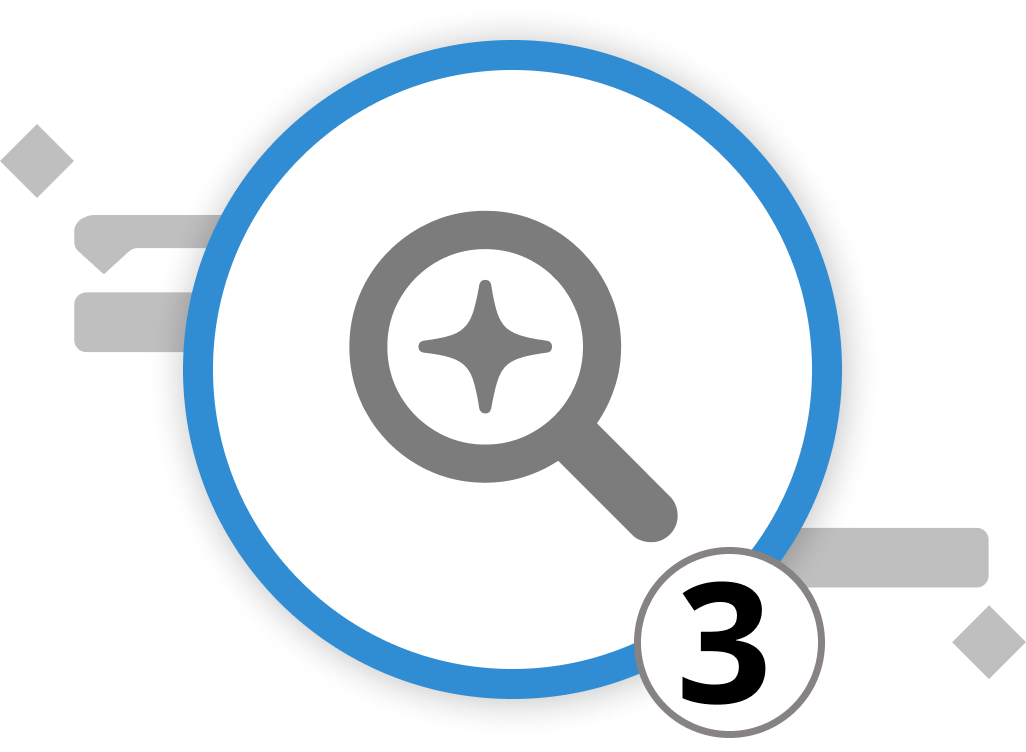
Les projets se déroulent rarement exactement comme prévu, et c'est là que la gestion opérationnelle de projet joue un rôle central. En tant que chef de projet, votre rôle consiste à surveiller et à adapter en permanence le plan du projet au fur et à mesure de son avancement. Cela implique un suivi vigilant des valeurs réelles par rapport aux valeurs planifiées, ce qui est essentiel pour maintenir le cap et prendre des décisions en connaissance de cause.
Dans la gestion de projet, on parle de plan de base. Dans Merlin Project, nous utilisons
pour le concept les valeurs planifiées, prévues et réelles.. Vous trouverez de plus amples informations sur ce terme dans notre FAQ.
Dans Merlin Project, vous pouvez configurer de manière transparente la vue de projet comparaison plan/réel pour faciliter ce processus. Accédez à la comparaison plan/réel via Structure de répartition du travail > Comparaison plan/réel (Temps) ou Comparaison plan/réel (Coût). La vue "Temps" présente un diagramme de Gantt avec des barres de référence illustrant les valeurs planifiées et réelles de la programmation. La vue "Coût" se concentre sur la disparité entre les coûts planifiés et réels et leur impact sur le budget global.
Supposons que vous rencontriez une activité qui nécessite plus de travail que prévu. Pour intégrer la réalité dans le plan du projet, sélectionnez l'activité et accédez à l'inspecteur "Activité : Valeurs réelles" (quatrième onglet). Saisissez la date exacte pour le "Début réel" afin de refléter le moment où le travail a réellement commencé. Ajustez le pourcentage d'achèvement en fonction des progrès réalisés, en précisant la quantité de travail effectuée et celle restant à accomplir.
Au fur et à mesure que les valeurs réelles sont saisies, la vue calcule et affiche automatiquement les disparités entre les valeurs "planifiées" et "réelles". Cela inclut le travail initial planifié par rapport au travail réel, les dates de début et de fin, ainsi que d'autres mesures pertinentes. Les valeurs planifiées, en gris, peuvent être stylisées dans l'inspecteur de style en modifiant la conception des "barres de référence".
Valeurs attendues : Les valeurs "attendues" sont mises à jour en fonction des valeurs réelles, ce qui permet d'avoir une idée de l'avenir du projet en tenant compte à la fois du plan initial et de l'exécution réelle.
Un conseil : si le champ d'application de votre projet change, par exemple si plusieurs tâches sont ajoutées ou si d'autres ne semblent plus aussi importantes, faites une copie du projet. Vous pourrez ainsi faire des comparaisons avec le projet initial à une date ultérieure.
Aligner la journée portes ouvertes sur la réalité
L'organisation d'une journée portes ouvertes pour VitaLeaf Botanicals Inc. pose des problèmes en termes de délais, de portée ou de coûts. Les circonstances potentielles entraînant des changements ou des retards sont les suivantes :
-
Problèmes liés aux fournisseurs et à l'approvisionnement: Des pénuries ou des problèmes logistiques avec les fournisseurs pourraient retarder la mise en place, ce qui nécessiterait des changements dans l'organisation de l'événement ou des coûts accrus pour des remplacements de dernière minute.
-
Complications liées au lieu de l'événement : des problèmes tels qu'une double réservation ou des travaux de maintenance inattendus peuvent entraîner des changements de date ou de lieu de l'événement, ce qui entraîne des coûts supplémentaires.
-
Conditions météorologiques : Des conditions météorologiques imprévisibles peuvent nécessiter un changement de date pour les événements en plein air, ce qui a un impact sur le calendrier et entraîne des coûts supplémentaires.
-
Difficultés liées au personnel : L'indisponibilité du personnel clé pour cause d'urgence peut avoir un impact sur l'exécution de l'événement, ce qui risque d'augmenter les coûts de main-d'œuvre.
D'autres circonstances affectant l'événement peuvent inclure des dépassements de budget, des difficultés techniques, des changements de réglementation, une affluence inattendue et des problèmes de communication. Une gestion proactive et souple de l'événement, associée à une communication transparente, est essentielle pour relever efficacement ces défis et maintenir la confiance des parties prenantes. Restez informé des circonstances entraînant des changements dans le plan du projet et adaptez-vous en conséquence.
Nous pouvons vous orienter vers nos partenaires. Ils proposent des formations dédiées sur chaque sujet et vous accompagnent dans le déploiement de Merlin pour vos projets.
Avez-vous des questions ou souhaitez-vous vous connecter avec nous sur les médias sociaux ? Alors cliquez sur les boutons ci-dessous.
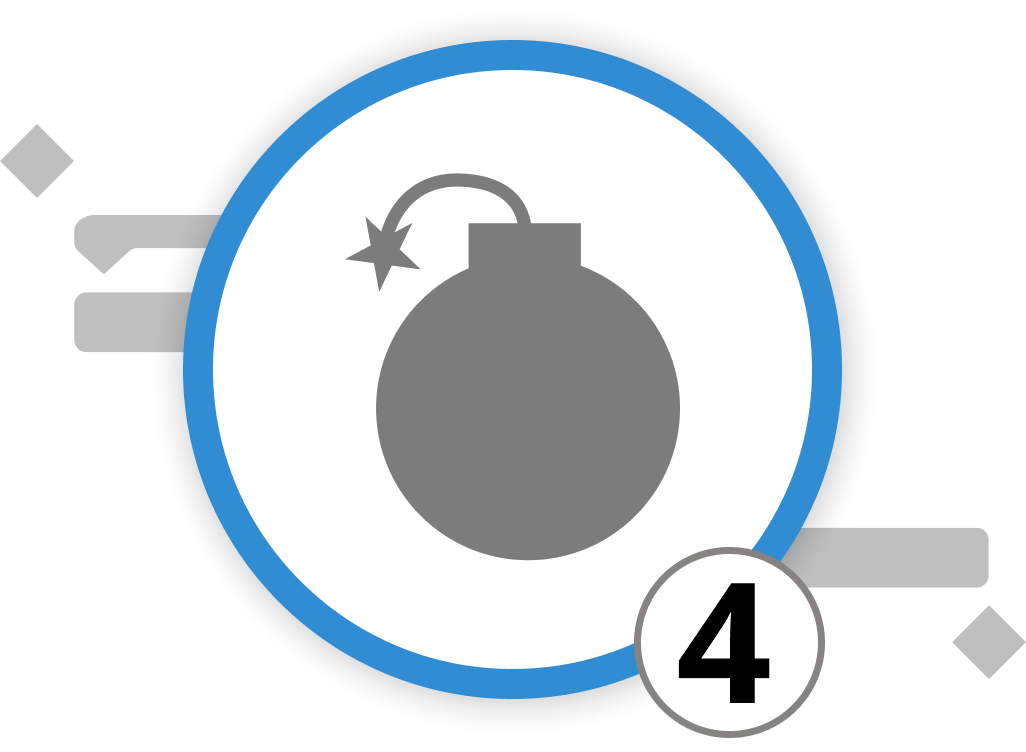
Gestion des risques
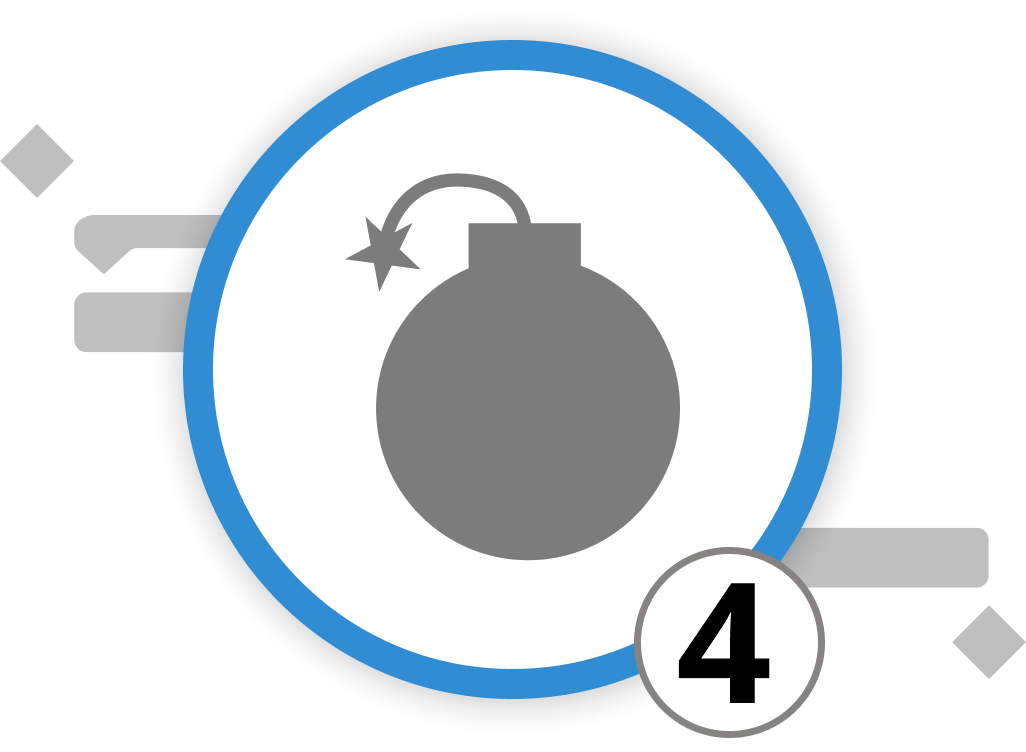
Dans le domaine de la gestion de projet, le vieil adage "attendez-vous à l'inattendu" est on ne peut plus approprié. Les projets ne se déroulent pas toujours comme prévu, et c'est là que l'art de la gestion opérationnelle de projet entre en jeu. Avec Merlin Project, vous disposez d'un outil puissant qui vous permet d'identifier, d'évaluer et d'atténuer les risques, pour finalement orienter vos projets vers des résultats fructueux.
Voyons comment Merlin Project peut vous aider dans vos efforts de gestion des risques. La gestion des risques est stockée dans les pièces jointes. Pour ajouter un risque à une activité, il suffit de faire un clic droit sur la ligne et de sélectionner "Insérer" > "Pièce jointe" > "Risque". Cela vous permet de mener une gestion traditionnelle des risques au sein de votre projet, en vous concentrant sur les aspects clés suivants :
-
Information sur le risque : Ajoutez une description, une évaluation de l'impact, une classification de l'état, des actions et une clôture du risque.
-
Coûts du risque : Indiquez les coûts attribués au risque.
-
Informations complémentaires : ajoutez des étiquettes, des champs et des annotations au risque pour afficher plus d'informations et faciliter la catégorisation des risques dans des groupes similaires.
Comment configurer et utiliser la pièce jointe "Risque" ?
-
Donnez un titre descriptif au risque identifié, ajoutez une date de création pour indiquer quand le risque a été identifié, regroupez-le dans un groupe et une classe spécifiques, et ajoutez la probabilité d'occurrence ainsi que le nom de la personne qui a signalé le risque et celui de la personne chargée de traiter le risque. Vous pouvez ajouter des informations complémentaires sur le risque dans le champ de texte ouvert "Description du risque".
-
Evaluez l'impact du risque en fonction du champ d'application, des coûts et du délai. Basé sur le modèle des triples contraintes, cela vous permet d'évaluer si la qualité du projet sera affectée par un certain risque.Il est essentiel de comprendre l'impact des risques sur votre projet. Merlin Project propose trois menus déroulants pour évaluer l'impact des risques :
-
Portée : Évaluez comment le risque peut affecter le contenu du projet et le résultat qui lui est associé. Le résultat sera-t-il affecté par les risques ? Des adaptations de certains objectifs ou de certains jalons sont-elles nécessaires, et dans quelle mesure ces changements seront-ils perceptibles ?
-
Coûts : Estimez l'impact potentiel sur les coûts si le risque se concrétise. Le risque nécessitera-t-il un budget supplémentaire ? Dans le menu déroulant, vous pouvez définir des augmentations de coûts allant d'insignifiantes à plus de 5 %.
-
Date limite : Évaluez l'impact que le risque pourrait avoir sur le calendrier du projet et la date d'achèvement du projet. Dans quelle mesure le risque entraînera-t-il un retard dans les délais ? Choisissez entre "retards mineurs" et "retard de plus de 10 %".
Chacune de ces évaluations contribue à la note globale du risque, avec des valeurs allant de 0 à 5 points.
- Merlin Project automatise le calcul de l'état du risque en fonction des informations que vous avez saisies :
- La probabilité est évaluée de 0 à 10 points.
- L'étendue est évaluée de 0 à 5 points.
- Les coûts sont évalués de 0 à 5 points.
- L'échéance est évaluée de 0 à 5 points.
La note globale du risque, reflétée dans = Total, se situe dans une fourchette de 0 à 25 points et sert à mesurer la gravité du risque. L'état du risque est calculé à partir de cette note. Les risques avec >= 15 points sont classés comme "risque élevé", les risques avec <= 8 points sont des "risques moyens", et les risques inférieurs sont des "risques faibles".
- Pour définir l'action et les étapes prévues pour atténuer ou prévenir le risque, il suffit de les indiquer dans le champ de texte ouvert "Actions".
.
- Dans la section Clôture, vous disposez de plusieurs options pour suivre la progression du risque :
Marquez les risques comme étant "survenus" si le risque s'est effectivement matérialisé. Enregistrez ensuite tout retard causé par le risque. Précisez la durée en heures, jours, semaines, etc. Vous pouvez également indiquer les coûts encourus en raison du risque. Notez que ni le "Retard de clôture" ni les "Coûts" n'affectent les calculs de temps ou de coûts du projet. Ces champs sont simplement là pour vous donner des informations sur le risque. Toutes les adaptations du plan du projet doivent être effectuées par l'intermédiaire de l'inspecteur sur les "Valeurs réelles".
Dans le champ "Leçons tirées", décrivez les enseignements tirés du risque. Documentez vos expériences et les mesures prises pour minimiser ou éliminer des risques similaires dans des projets futurs. Cela vous permet de tirer des leçons des expériences passées et de prendre des décisions en connaissance de cause.
- Ajoutez des éléments de coût qui peuvent être intégrés dans vos rapports de coût en allant dans l'onglet "Risque : Coûts". Pour ajouter des éléments de coût, cliquez sur le symbole plus. Merlin Project additionnera automatiquement tous les coûts pour vous dans le champ "Coûts de base". Pour les dates d'échéance des coûts, également appelées "Accrual", choisissez parmi des options telles que "Accroître immédiatement", "Accroître au début", "Accroître au prorata" ou "Accroître à la fin" en fonction des besoins de votre projet.
Merlin Project fournit un cadre complet pour la gestion efficace des risques, vous aidant à naviguer en toute confiance dans les eaux incertaines de la gestion de projet. En suivant ces étapes, vous pouvez renforcer la résilience de votre projet et améliorer vos capacités globales de gestion de projet.
Nous pouvons vous orienter vers nos partenaires. Ils proposent des formations dédiées sur chaque sujet et vous accompagnent dans le déploiement de Merlin pour vos projets.
Avez-vous des questions ou souhaitez-vous vous connecter avec nous sur les médias sociaux ? Alors cliquez sur les boutons ci-dessous.
Rapports
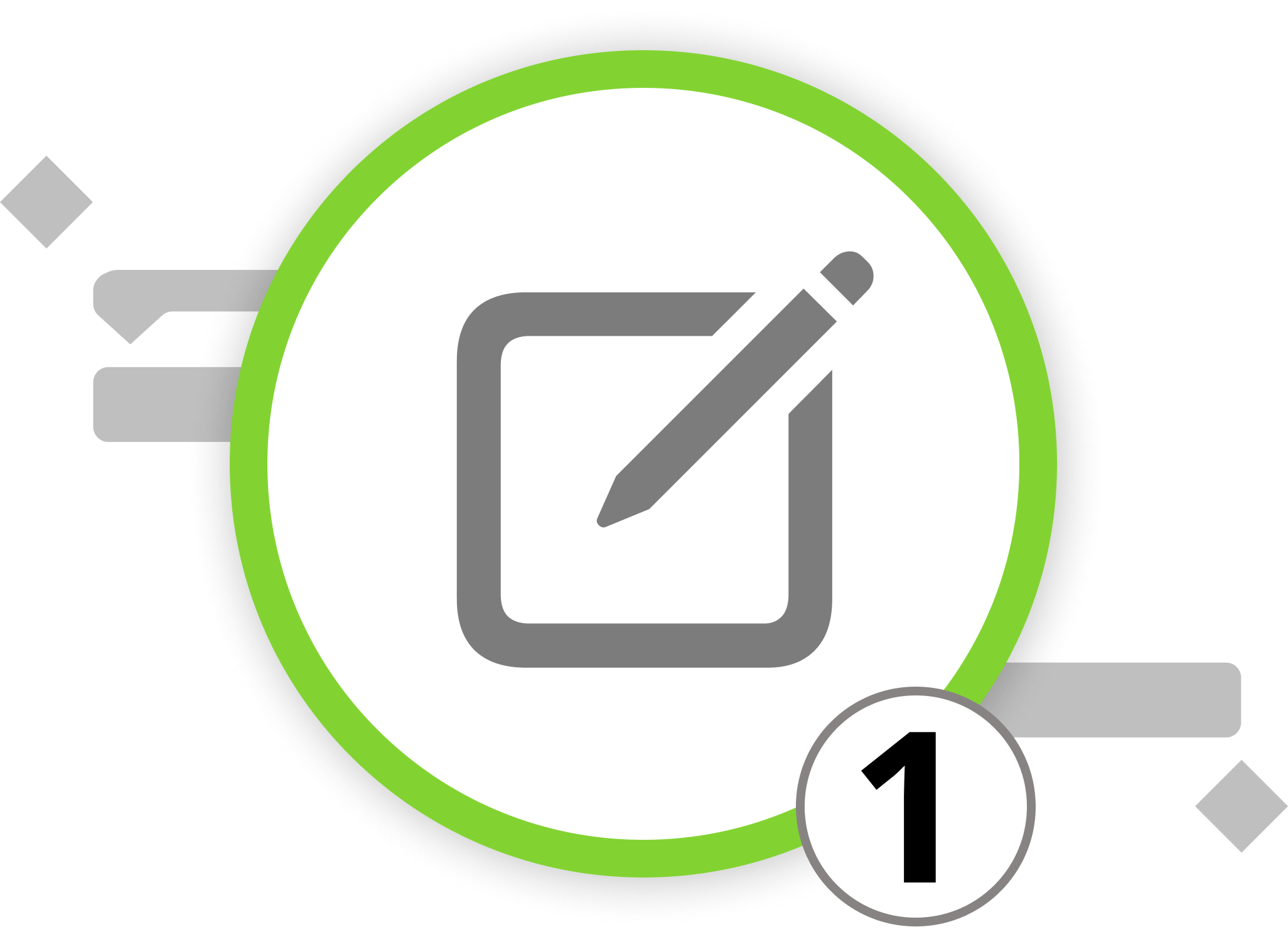
Introduction aux rapports de projet
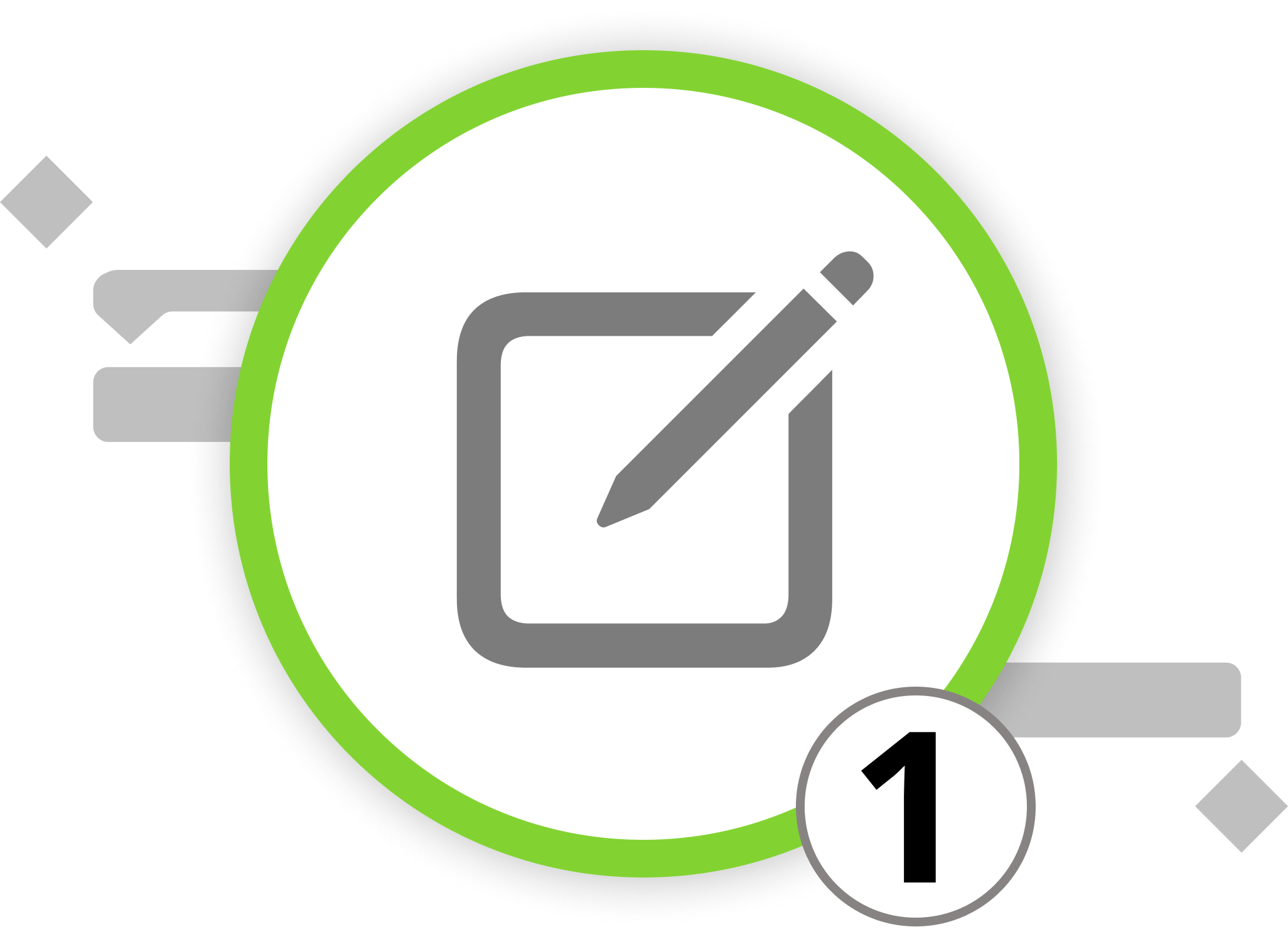
Dans ce chapitre, nous abordons une autre facette stratégique de la gestion de projet : l'art de rédiger des rapports de projet. Dans les sous-chapitres suivants, nous vous guiderons à travers les activités de filtrage et de regroupement au sein de Merlin Project, ce qui vous permettra d'afficher uniquement les données que vous souhaitez partager avec d'autres. Après avoir maîtrisé l'organisation des données, nous vous montrerons comment donner vie à ces informations par le biais de rapports personnalisés, adaptés aux exigences nuancées de votre projet. Notre dernier chapitre vous permettra d'acquérir les compétences nécessaires pour exporter ces rapports en toute transparence, afin que vos informations puissent être partagées de manière large et efficace.
La rédaction de rapports est une danse complexe dont le rythme varie en fonction de l'audience. Reconnaître les besoins des différents groupes cibles est essentiel dans la gestion de projet, car chaque groupe a besoin d'informations uniques délivrées d'une manière spécifique. Par exemple, les membres de votre équipe peuvent avoir besoin de listes de tâches détaillées, tandis que les parties prenantes de la direction peuvent préférer des aperçus de haut niveau. C'est là que la "matrice des parties prenantes" devient un outil précieux, vous permettant de classer les parties prenantes en fonction de leur influence et de leur intérêt, garantissant ainsi que chaque rapport est adapté à la situation.
Le reporting de projet dans la réalité
Prenons l'exemple de notre entreprise, VitaLeaf Botanicals Inc. et de sa journée portes ouvertes pour illustrer la manière dont les rapports de projet s'inscrivent dans la réalité :
Nous identifions différents groupes tels que les investisseurs, les fournisseurs, les employés et les clients potentiels. Les attentes et l'influence de chaque groupe façonnent la trajectoire du projet et les paramètres du rapport. Par exemple, les investisseurs peuvent être concernés par le budget et le retour sur investissement, les employés par les aspects opérationnels et les clients par l'expérience de l'événement. Les rapports relatifs à la journée portes ouvertes de VitaLeaf doivent refléter ces nuances, en fournissant à chaque groupe des informations pertinentes et exploitables qui correspondent à leur position dans la matrice. C'est grâce à ce processus méticuleux de catégorisation et de création de rapports personnalisés que le contrôle de projet révèle sa véritable valeur : il permet de maintenir le projet aligné sur ses objectifs, d'impliquer les parties prenantes et de faire en sorte que l'équipe de direction soit informée et prête à conduire le projet vers le succès.
Nous pouvons vous orienter vers nos partenaires. Ils proposent des formations dédiées sur chaque sujet et vous accompagnent dans le déploiement de Merlin pour vos projets.
Avez-vous des questions ou souhaitez-vous vous connecter avec nous sur les médias sociaux ? Alors cliquez sur les boutons ci-dessous.
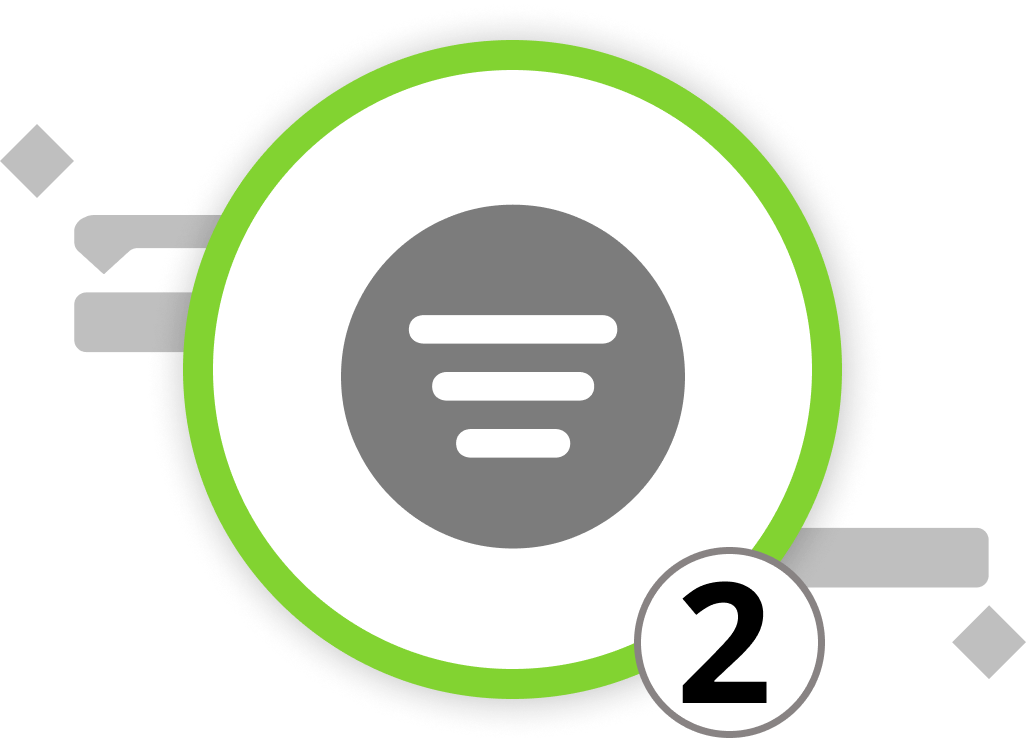
Mise en place des filtres
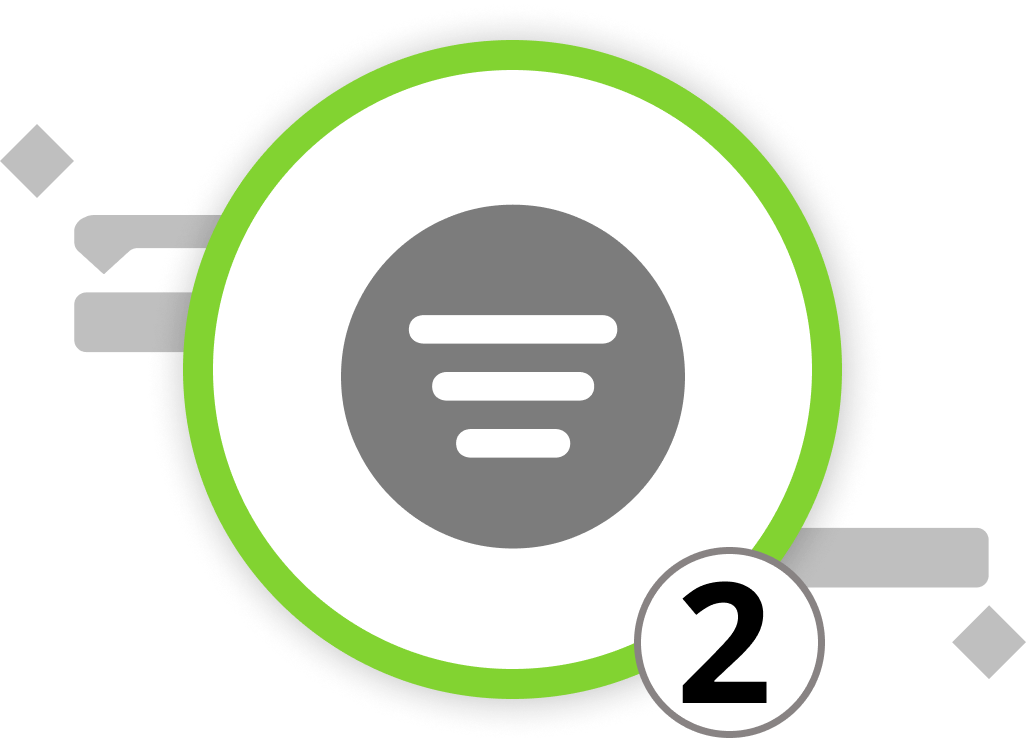
Le filtrage et le regroupement des activités dans Merlin Project est une étape essentielle pour créer des rapports de projet ciblés et perspicaces. Dans ce chapitre, nous vous guiderons à travers le processus de configuration des filtres, et le sous-chapitre suivant vous expliquera comment utiliser les regroupements. Une fois les données de votre projet organisées, nous nous pencherons sur la création et l'exportation de rapports.
Le filtrage vous permet de rendre visibles des informations spécifiques sur le projet tout en masquant les données non pertinentes. Merlin Project offre un large éventail d'options de filtrage, ce qui vous permet de générer divers types de rapports en triant et en mettant en évidence le contenu du projet.
-
Cliquez sur l'icône de l'entonnoir pour ouvrir l'inspecteur de filtres, situé sur le côté droit de la barre de fonctions. Ici, vous pouvez voir tous les filtres intégrés et en ajouter de nouveaux grâce au symbole plus dans le coin inférieur gauche de la fenêtre de l'inspecteur.
-
Activez un filtre en cochant la case située à côté dans l'inspecteur. Le contenu de votre projet sera automatiquement trié et mis en évidence en fonction du filtre actif.
-
Personnalisez les filtres actifs en cliquant sur l'icône de la loupe à côté d'un filtre. Cela ouvre une boîte de dialogue dans laquelle vous pouvez visualiser et ajuster les conditions du filtre.
Vous contrôlez l'affichage des résultats filtrés à l'aide de ces trois options :
-
Afficher la hiérarchie non correspondante
-
Afficher uniquement la hiérarchie correspondante
-
Afficher sous la forme d'une liste plate
D'autres conditions peuvent être ajoutées ou supprimées en cliquant sur les icônes "+" ou "-". Astuce : Vous pouvez créer des conditions en retrait en maintenant la touche « Alt » enfoncée.
Filtres personnalisés
Merlin Project vous permet également de créer des filtres personnalisés adaptés aux exigences uniques de votre projet. Procédez comme suit :
-
Cliquez sur le signe "+" sous la liste des filtres pour ajouter votre filtre personnalisé.
-
La catégorie "Personnalisé" apparaîtra automatiquement, différenciant vos filtres créés par vous-même des filtres intégrés.
-
Donnez à votre filtre personnalisé un nom clair et descriptif pour faciliter son utilisation future.
-
Cliquez sur l'icône de la loupe pour définir les conditions de votre filtre. Utilisez les options des menus déroulants pour adapter les conditions du filtre à vos besoins spécifiques.
-
Utilisez le menu déroulant "Tout" pour contrôler si toutes, aucune ou une des conditions définies doit être remplie pour que le filtre soit appliqué.
-
Gérez l'affichage graphique du filtre à l'aide des trois options proposées pour afficher la hiérarchie.
-
Vous pouvez supprimer les filtres personnalisés en sélectionnant un filtre et en appuyant sur la touche de suppression.
Si vous le souhaitez, vous pouvez accéder à d'autres options de filtre en cliquant sur l'icône ellipse. Ces options sont les suivantes
-
Réinitialiser... : Rétablir les modifications récentes apportées au filtre (actif uniquement pour les filtres intégrés)
-
Activer/Désactiver le filtre : Activer/désactiver un groupement actif, ce qui équivaut à le cocher/décocher.
-
Couper : Supprimer le filtre sélectionné (actif uniquement pour les filtres personnalisés).
-
Copier : Dupliquer le filtre sélectionné
-
Coller : Insérer un filtre précédemment copié
-
Supprimer : Supprimer définitivement un filtre (actif uniquement pour les filtres personnalisés)
-
Dupliquer : Créer une copie d'un filtre existant (actif uniquement pour les filtres partagés et modifiés)
-
Partager avec d'autres projets locaux : Rendre le filtre disponible dans tous les projets locaux sur votre Mac.
-
Publier les modifications : Lorsque vous partagez des filtres, publiez les modifications pour tous les projets locaux.
Maintenant que vous avez appris à filtrer et à organiser efficacement les données de votre projet, passons à la section suivante, où nous verrons comment créer des rapports et les exporter pour répondre à vos besoins en matière de gestion de projet.
Nous pouvons vous orienter vers nos partenaires. Ils proposent des formations dédiées sur chaque sujet et vous accompagnent dans le déploiement de Merlin pour vos projets.
Avez-vous des questions ou souhaitez-vous vous connecter avec nous sur les médias sociaux ? Alors cliquez sur les boutons ci-dessous.
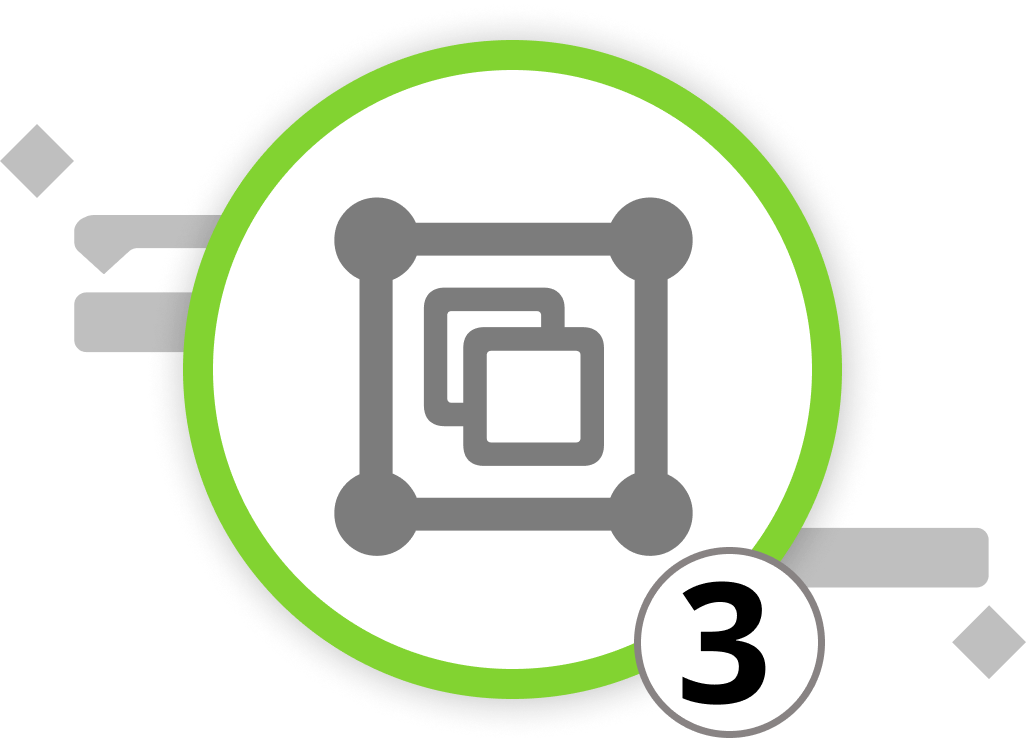
Mise en place de groupements
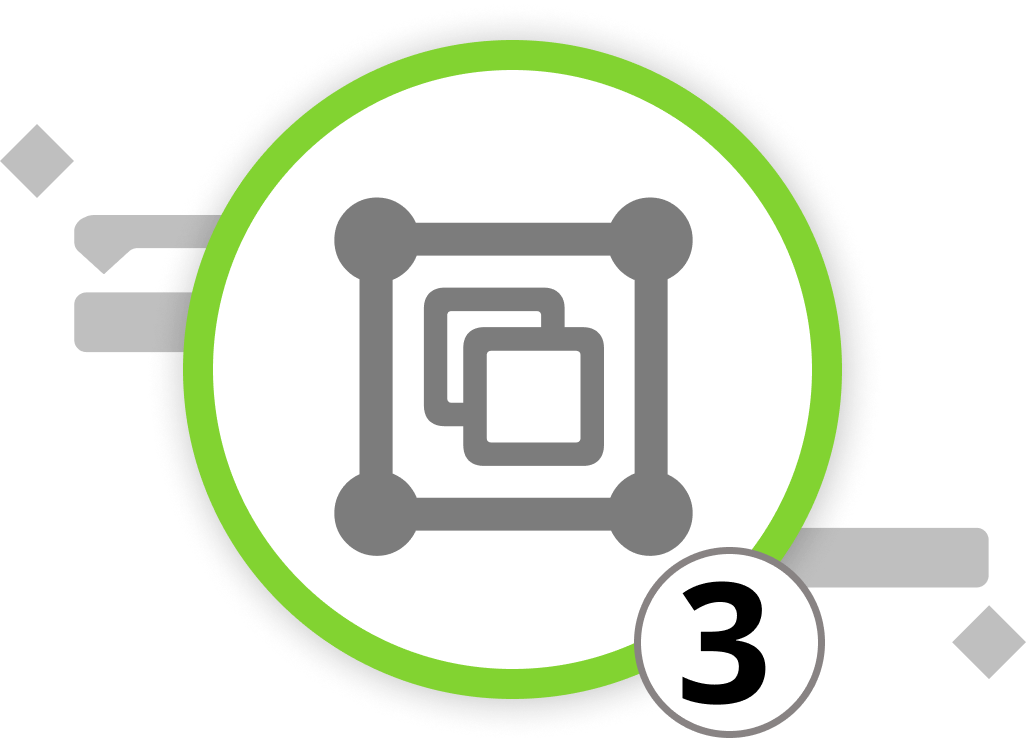
Intéressons-nous maintenant aux regroupements. Alors que le filtrage permet de visualiser des informations spécifiques sur le projet tout en masquant les données non pertinentes, les groupes regroupent les informations sans tenir compte de leur hiérarchie dans la chronologie du projet. Cela vous permet de visualiser facilement toutes les informations en une seule fois sans avoir à parcourir l'ensemble du plan du projet. L'utilisation de groupes est particulièrement utile pour les projets plus importants et plus complexes.
Si vous avez lu le sous-chapitre sur la configuration des filtres, vous pouvez facilement sauter les instructions ci-dessous. La configuration des groupes se fait exactement comme vous l'avez fait avec les filtres.
-
Cliquez sur l'icône du diagramme à barres pour ouvrir l'inspecteur des groupements. Il s'agit de la deuxième icône située sur le côté droit de la barre de fonctions. Vous pouvez y voir tous les regroupements intégrés et en ajouter de nouveaux grâce au symbole plus situé dans le coin inférieur gauche de la fenêtre de l'inspecteur.
-
Activez un regroupement en cochant la case située à côté de lui dans l'inspecteur. Le contenu de votre projet sera automatiquement trié et mis en évidence en fonction du regroupement actif.
-
Personnalisez les regroupements actifs en cliquant sur l'icône de la loupe à côté d'un regroupement. Cela ouvre une boîte de dialogue dans laquelle vous pouvez visualiser et ajuster les conditions de regroupement.
Vous contrôlez l'affichage des résultats groupés à l'aide de ces trois options :
- Sans hiérarchie d'activités
Sans hiérarchie d'activité * Aplatir la hiérarchie d'activité
- Inclure la hiérarchie d'activité
D'autres conditions peuvent être ajoutées ou supprimées en cliquant sur les icônes "+" ou "-".
Groupes personnalisés
Merlin Project vous permet également de créer des groupes personnalisés adaptés aux exigences uniques de votre projet. Procédez comme suit :
-
Cliquez sur le signe "+" sous la liste des groupes pour ajouter votre groupe personnalisé.
-
La catégorie "Personnalisé" apparaîtra automatiquement, différenciant votre groupement créé par vous-même des groupements intégrés.
-
Donnez à votre groupement personnalisé un nom clair et descriptif pour faciliter son utilisation future.
-
Cliquez sur l'icône de la loupe pour définir les conditions de votre regroupement. Utilisez les options des menus déroulants pour adapter les conditions de regroupement à vos besoins spécifiques.
-
Sélectionnez les éléments à regrouper dans le menu déroulant "Groupe".
-
Gérez l'affichage graphique du groupement à l'aide des trois options fournies pour montrer la hiérarchie.
-
Vous pouvez supprimer les groupements personnalisés en sélectionnant un groupement et en appuyant sur la touche de suppression.
Si vous le souhaitez, vous pouvez accéder à d'autres options de regroupement en cliquant sur l'icône ellipse. Ces options sont les suivantes :
-
Réinitialiser... : Rétablir les modifications récentes apportées au filtre (actif uniquement pour les regroupements intégrés).
-
Activer/désactiver le regroupement : Activer/désactiver un regroupement actif, ce qui équivaut à le cocher/décocher.
-
Couper : Supprimer le groupement sélectionné (actif uniquement pour les groupements personnalisés).
-
Copier : Dupliquer le groupe sélectionné.
-
Coller : Insérer un groupe précédemment copié.
-
Supprimer : Supprimer définitivement un groupement (actif uniquement pour les groupements personnalisés).
-
Dupliquer : Créer une copie d'un regroupement existant (actif uniquement pour les filtres partagés et modifiés).
-
Partager avec d'autres projets locaux : Rendre le regroupement disponible dans tous les projets locaux sur votre Mac.
-
Publier les modifications : Lorsque vous partagez des regroupements, publiez les modifications pour tous les projets locaux.
Maintenant que vous avez appris à regrouper et à organiser efficacement les données de votre projet, passons à la section suivante, où nous verrons comment créer des rapports et les exporter pour répondre à vos besoins en matière de gestion de projet.
Nous pouvons vous orienter vers nos partenaires. Ils proposent des formations dédiées sur chaque sujet et vous accompagnent dans le déploiement de Merlin pour vos projets.
Avez-vous des questions ou souhaitez-vous vous connecter avec nous sur les médias sociaux ? Alors cliquez sur les boutons ci-dessous.
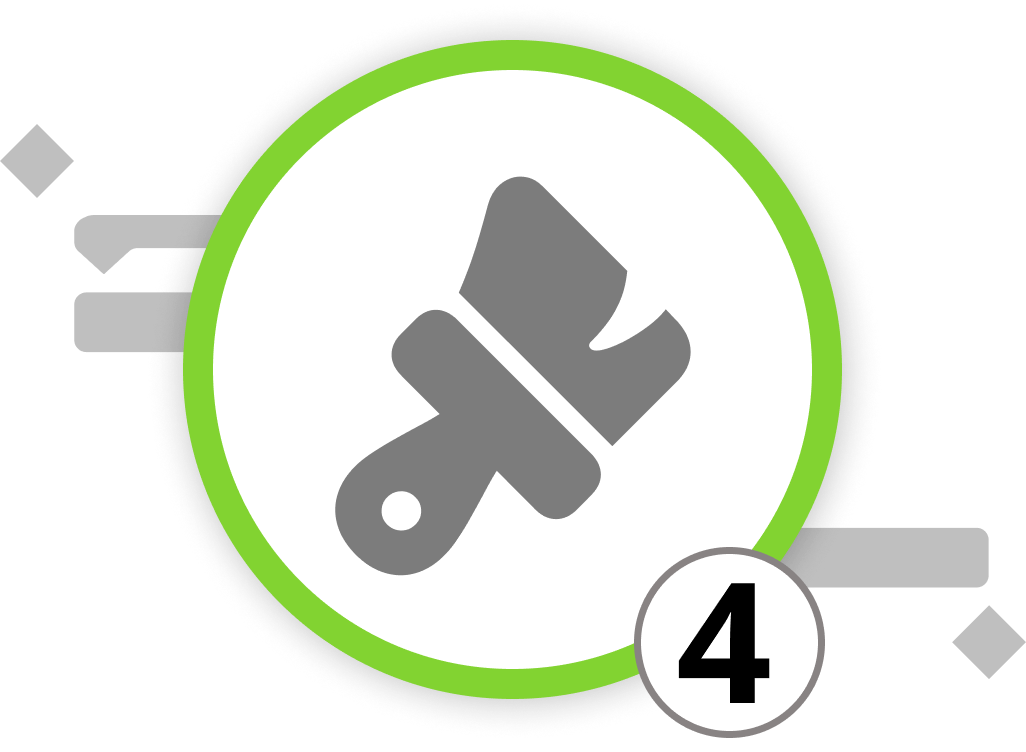
Création et personnalisation des rapports
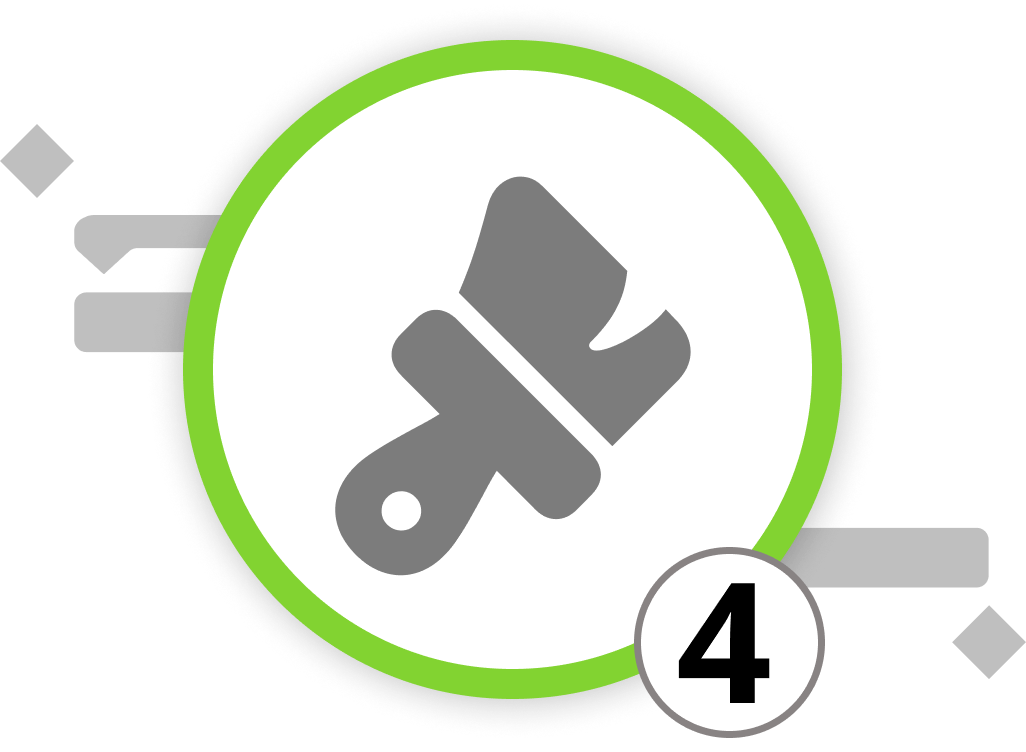
Les rapports sont un moyen puissant d'obtenir des informations sur les données de votre projet et de les partager avec les parties prenantes. Merlin Project fournit une variété de rapports préinstallés pour vous aider à démarrer, mais vous pouvez également créer et personnaliser vos propres rapports pour répondre à vos besoins spécifiques.
Cliquez sur le type d'affichage "Rapport" sur le côté gauche de la barre de fonctions. Vous trouverez une première sélection de rapports intégrés que vous pouvez utiliser. Cependant, pour l'instant, nous voulons créer notre propre rapport.
En général, veuillez noter que l'apparence des rapports dépend de la taille prédéfinie du papier. Les rapports sont composés de divers modules qui rassemblent des informations provenant de différentes vues du projet.
Voici comment travailler avec les modules de rapport :
- Personnaliser ou supprimer les modules de rapport de la page
Vous pouvez personnaliser les rapports existants en sélectionnant un module dans le rapport et en ouvrant l'inspecteur. Si vous souhaitez déplacer le module vers le haut ou vers le bas, allez dans le menu "Structure" > "Déplacer vers le haut" / "Déplacer vers le bas" ou appuyez sur ⌃+⌘+↑ / ⌃+⌘+↓. Vous pouvez supprimer des modules existants à l'aide du bouton "supprimer".
- Ajouter des modules au rapport
Pour ajouter un nouveau module, cliquez sur le symbole plus dans la barre d'outils ou appuyez sur ⌘+N. Vous pouvez sélectionner les types de modules suivants :
- Graphique à barres
- Graphique des coûts budgétaires
- Vue du projet
- Texte
- Graphique des phases temporelles
- Liste des phases temporelles
Graphique à barres: Le module Graphique à barres offre plusieurs options pour créer des graphiques à barres dans votre rapport. Vous pouvez définir des filtres pour déterminer quels objets apparaissent dans le graphique et personnaliser son apparence.
Graphique des coûts budgétaires: Ce module vous permet d'ajouter des colonnes budgétaires à un rapport, ce qui le rend approprié pour les rapports contenant des informations sur les coûts.
Vue du projet: Le module Vue du projet est polyvalent et couramment utilisé. Il vous permet d'importer n'importe quel type (répartition du travail, Réseau, Ressources, Affectations, Pièces jointes) et les vues respectives par type directement dans le module.
Texte: Utilisez le module Texte pour insérer du texte statique dans votre rapport.
Graphique des phases temporelles: Créez des graphiques linéaires à partir des valeurs des phases temporelles à l'aide de ce module. Définissez le taux d'échantillonnage pour déterminer la longueur des phases temporelles pour le graphique.
Liste des phases temporelles: Ce module génère un tableau à partir des valeurs des phases temporelles des champs sélectionnés. Les paramètres de la liste des phases temporelles sont les mêmes que ceux du graphique des phases temporelles, mais ce module ne fournit pas de représentation graphique.
- Adapter les modules dans le rapport
Cliquez sur les modules dans la vue Rapports pour les adapter dans l'inspecteur. En fonction du type de vue et du module sélectionné, vous disposerez de nombreuses options pour créer, filtrer et grouper le contenu. Cela vous permet d'adapter le rapport à votre public.
Maintenant que vous savez comment créer et personnaliser des rapports, vous pouvez utiliser ces connaissances pour générer des rapports sur mesure dans Merlin Project. Dans le prochain chapitre, nous verrons comment exporter et partager ces rapports de manière efficace.
Nous pouvons vous orienter vers nos partenaires. Ils proposent des formations dédiées sur chaque sujet et vous accompagnent dans le déploiement de Merlin pour vos projets.
Avez-vous des questions ou souhaitez-vous vous connecter avec nous sur les médias sociaux ? Alors cliquez sur les boutons ci-dessous.
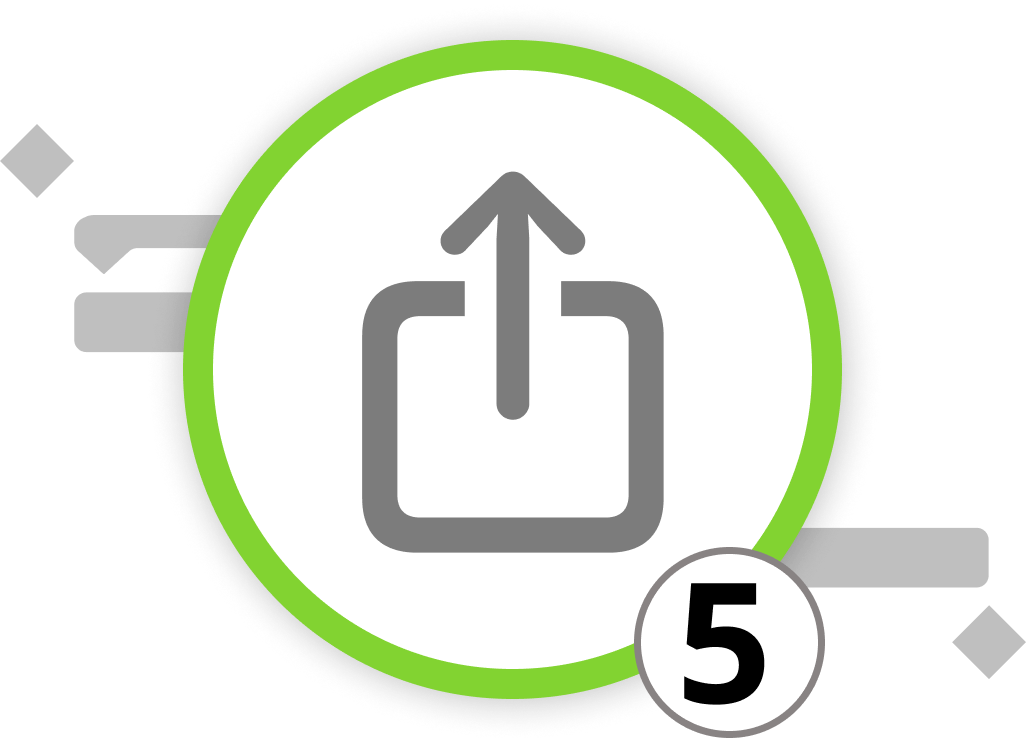
Exporter les données de votre projet
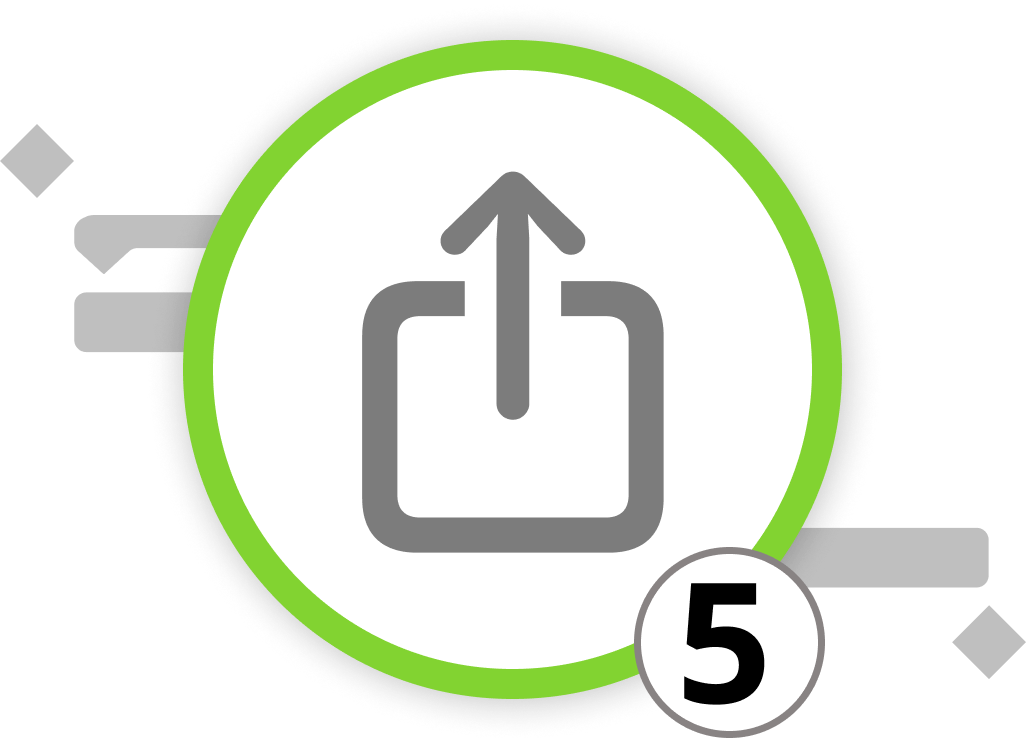
Merlin Project prend en charge différents formats de fichier pour l'exportation des données de votre projet, ce qui vous permet de partager des informations dans un format adapté à vos besoins. Voici comment exporter votre projet :
-
Sélectionnez le type de vue que vous souhaitez exporter
-
Ouvrez le menu "Fichier".
-
Cliquez sur Fichier > Exporter ou utilisez le raccourci clavier ⌥+⌘+E.
La boîte de dialogue d'exportation qui s'ouvre alors vous présente une liste des formats d'exportation disponibles sur le côté gauche. Sélectionnez dans la liste le format d'exportation qui répond à vos besoins.
Si, par exemple, vous exportez votre projet sous forme d'image, vous pouvez sélectionner le format de fichier et insérer un filigrane, entre autres paramètres. Le format d'exportation Rich Text vous permet d'exporter votre contenu sous forme de tableaux, de documents textuels formatés qui peuvent être ouverts et édités avec des programmes tels que Microsoft Word, Microsoft Excel, Pages, Numbers, et d'autres.
Comme indiqué, la vue du projet actuellement ouverte est déjà active dans la boîte de dialogue d'exportation. Pour sélectionner d'autres vues de projet, cliquez sur l'icône de la loupe, puis choisissez "Autres vues". Cliquez sur l'icône plus pour ajouter de nouvelles vues de projet à exporter et utilisez les flèches pour spécifier la vue avec précision.
En plus des options d'exportation 'Image' et 'Rich Text', Merlin Project offre une suite complète de formats d'exportation pour répondre à une variété de besoins et d'environnements logiciels :
-
Si vous avez besoin de synchroniser les échéances de vos projets avec votre calendrier, l'option d'exportation Calendrier (ICS) crée un fichier qui peut être importé dans la plupart des applications de calendrier.
-
Les amateurs de carte heuristique peuvent profiter d'exportations compatibles avec MindManager, FreeMind et NovaMind 5, assurant une intégration transparente avec d'autres outils de carte heuristique.
-
Pour les présentations et le partage sur le web, vous pouvez exporter votre projet au format HTML, universellement accessible.
-
Pour les équipes utilisant Windows, nous avons ajouté la possibilité d'exporter le projet en tant que fichier MS Project.
-
Pour le partage de données structurées, les formats OPML et Merlin Project (XML) offrent des capacités d'exportation complètes, garantissant que la structure de votre projet est maintenue sur différentes plates-formes.
-
Pour ceux qui travaillent beaucoup avec des feuilles de calcul, Merlin Project propose le format "Texte" et vous donne la possibilité d'exporter des données au format texte CSV. Ces documents peuvent ensuite être importés dans des applications telles que Microsoft Excel pour une analyse plus approfondie.
-
Les utilisateurs d'OmniPlan ne sont pas en reste, avec des exportations OPML conçues pour être utilisées avec cet outil de gestion de projet.
Chaque format est conçu pour maintenir l'intégrité et l'utilité de vos données de projet, quel que soit l'environnement de destination. Il vous suffit de sélectionner le format d'exportation souhaité, de configurer les options, de définir la cible de stockage du document et de procéder à l'exportation.
Nous pouvons vous orienter vers nos partenaires. Ils proposent des formations dédiées sur chaque sujet et vous accompagnent dans le déploiement de Merlin pour vos projets.
Avez-vous des questions ou souhaitez-vous vous connecter avec nous sur les médias sociaux ? Alors cliquez sur les boutons ci-dessous.

Exemple de rapport

Plongeons dans une application pratique des fonctionnalités de reporting de Merlin Project avec votre exemple réel de VitaLeaf Botanicals Inc. qui organise une journée portes ouvertes.
Pour les investisseurs :
Nous voulons créer un rapport de haut niveau pour les investisseurs de VitaLeaf Botanicals Inc. qui se concentre sur une vue d'ensemble concise et informative du budget, du calendrier et des risques potentiels de la journée portes ouvertes.
-
Accédez à la vue "Rapport" et créez un nouveau rapport personnalisé.
-
Incorporez les modules clés :
-
Graphique des coûts budgétaires : Ajoutez ce module pour visualiser les allocations budgétaires par rapport aux dépenses réelles à ce jour, offrant ainsi un aperçu de la santé financière des préparatifs de l'événement.
-
Graphique des phases temporelles : Incluez un graphique qui compare le travail planifié et le travail prévu pour montrer aux investisseurs l'état actuel par rapport au calendrier prévu.
-
Vue du projet : Ajoutez une vue du projet et réglez-la sur Type > Pièces jointes et Vue > Risques pour dresser la liste des risques identifiés. Regroupons-les par "Statut" pour donner un aperçu concis de l'évaluation des risques.
- Exportez le rapport :
Exportez ce rapport en tant qu'"image" et sélectionnez le format "PDF Vector Image". Ce format est largement accessible et préserve la mise en page et le formatage de votre rapport, ce qui garantit que les investisseurs peuvent le consulter comme prévu.
Pour d'autres groupes cibles, le rapport peut être complètement différent. L'équipe chargée de l'exécution du projet, par exemple, pourrait donner des instructions détaillées sur les activités et les responsabilités de chaque employé. D'une manière générale, les rapports vous permettent de personnaliser les informations pour répondre aux besoins uniques de votre public.
Examinons maintenant le cas où plusieurs utilisateurs ont accès au plan de projet. Le chapitre suivant se concentre sur la manière de collaborer dans Merlin Project.
Nous pouvons vous orienter vers nos partenaires. Ils proposent des formations dédiées sur chaque sujet et vous accompagnent dans le déploiement de Merlin pour vos projets.
Avez-vous des questions ou souhaitez-vous vous connecter avec nous sur les médias sociaux ? Alors cliquez sur les boutons ci-dessous.
Gestion de plusieurs projets
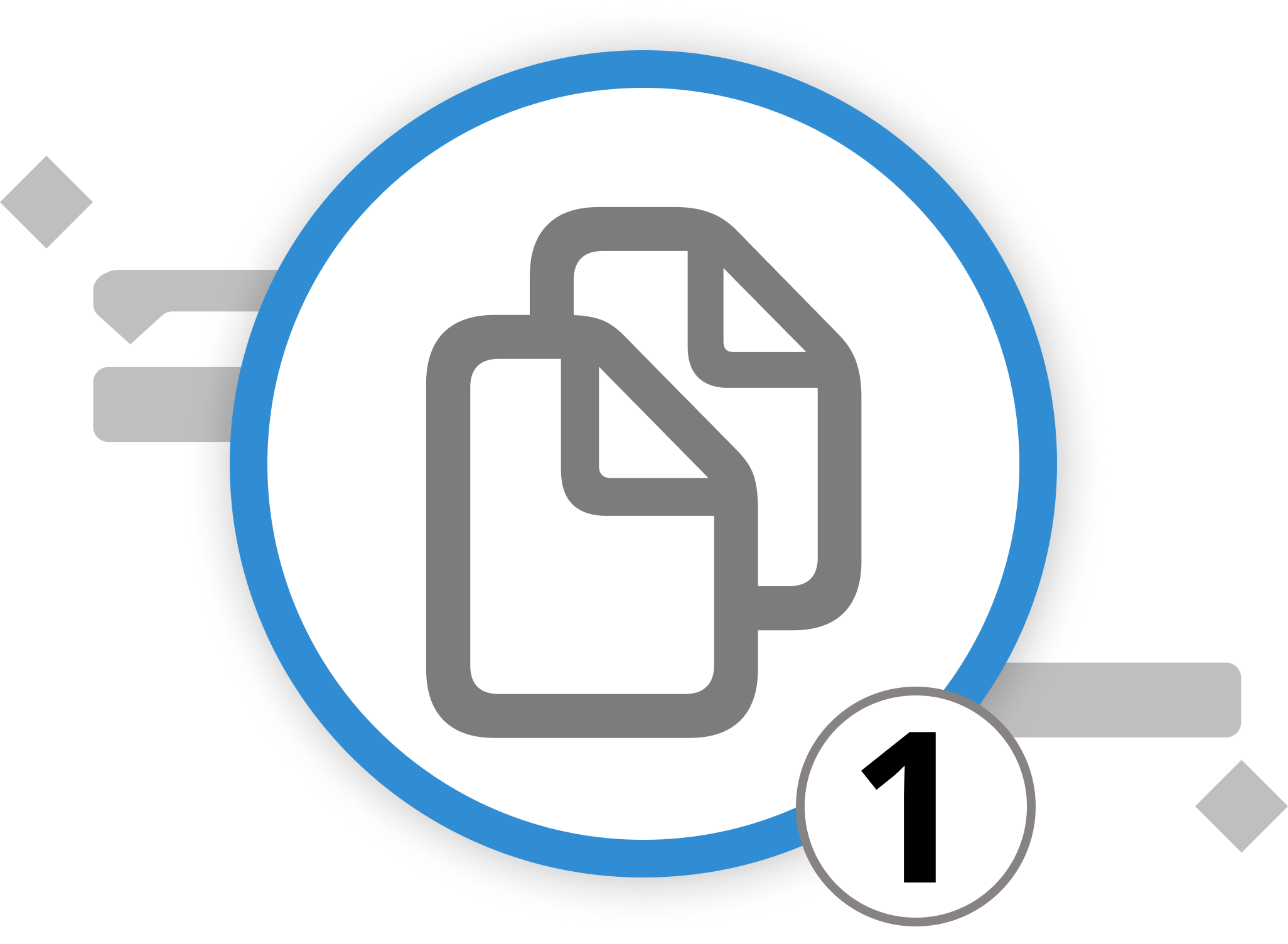
Mise en place de documents multi-projets
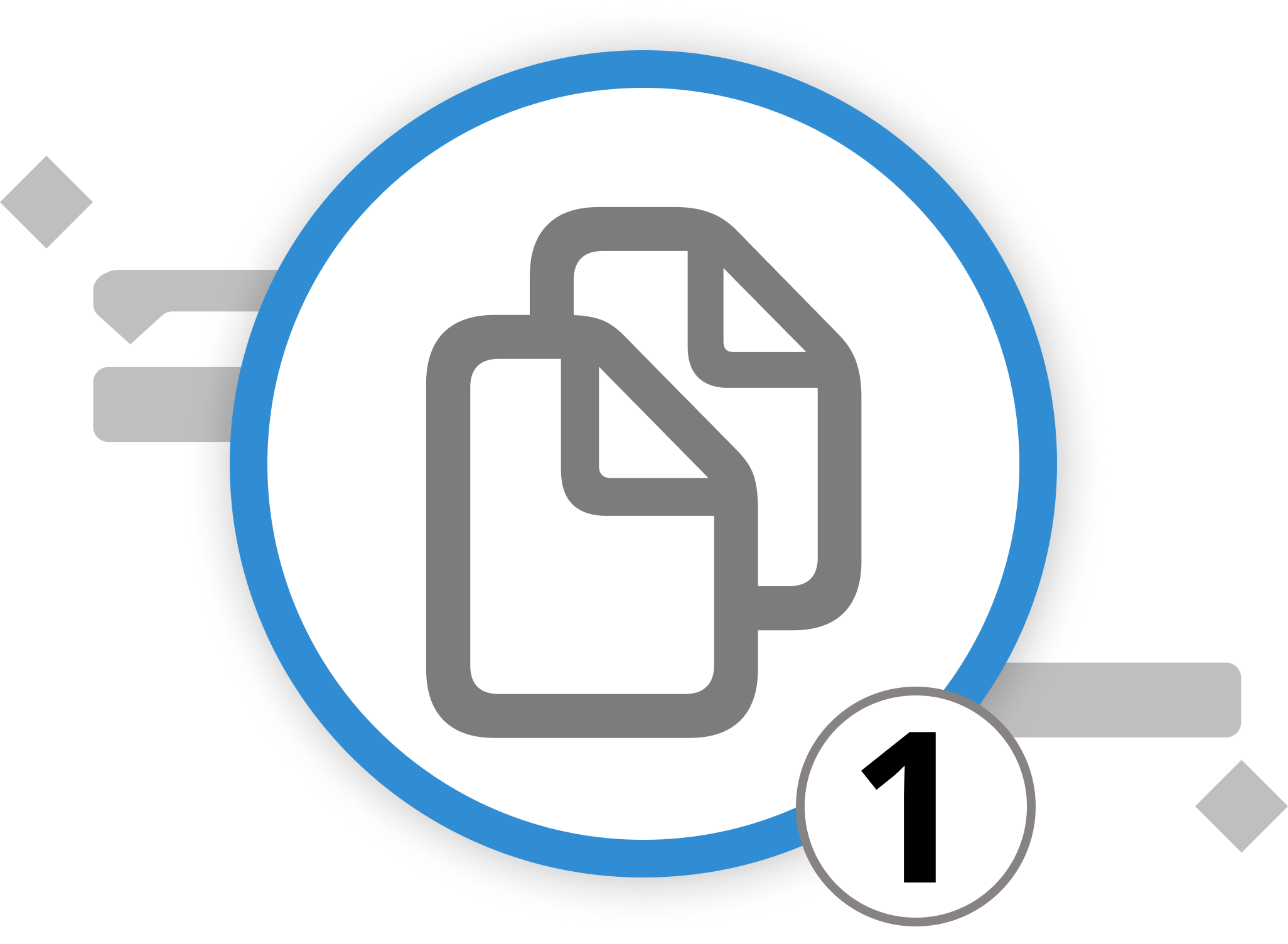
Dans le domaine de la gestion de projet, les multi-projets simplifient la tâche complexe de supervision de plusieurs plans de projet. Imaginez que vous soyez, en plus de votre journée portes ouvertes, responsable de plusieurs projets simultanés qui présentent chacun des défis uniques. Sans cette vue, vous devriez ouvrir chaque fichier de projet séparément ou créer des projets comportant des centaines, voire des milliers d'activités. Il serait alors beaucoup plus difficile de coordonner efficacement toutes les ressources et de s'assurer que les contraintes budgétaires ou temporelles sont respectées.
Pour ce scénario, nous avons mis en place des multi-projets. Ils fournissent une vue consolidée, facilitant l'allocation des ressources, la gestion du budget et la coordination des délais entre les projets, ce qui permet d'améliorer l'efficacité et d'obtenir de bons résultats.
La mise en place d'un document multi-projets dans Merlin Project implique la combinaison de plusieurs fichiers de projet en un seul document maître. Cela vous permet de créer des rapports complets, de gérer l'affectation des ressources entre les projets et de travailler simultanément avec différentes vues de projet. Voici comment procéder :
Trois méthodes pour créer des documents multi-projets
Méthode 1 : Glisser-déposer
-
Ouvrez Merlin Project et créez un nouveau document vide en sélectionnant "Fichier" > "Nouveau" > "Nouveau document vide". Ce document sera votre document principal.
-
Maintenant, ouvrez le Finder de macOS et localisez les fichiers individuels de Merlin Project (avec l'extension .mproject) que vous souhaitez inclure dans votre document maître.
-
Glissez-déposez ces fichiers de projet depuis le Finder dans le plan ou la structure de votre "document maître" dans Merlin Project. Une boîte de dialogue apparaîtra dans Merlin Project avec les options suivantes :
-
Copier le contenu : Sélectionnez cette option si vous souhaitez copier le contenu des projets individuels dans le document maître. Les changements effectués dans le document maître n'affecteront pas les projets individuels, et vice versa.
-
Créer un sous-projet : Choisissez cette option pour créer des sous-projets dans le document maître. Les projets individuels sont ainsi liés au document maître, ce qui permet d'effectuer des mises à jour bidirectionnelles entre eux.
Méthode 2 : Utilisation du menu
-
Allez dans le menu "Fichier" et choisissez "Combiner les documents...".
-
Une boîte de dialogue apparaît, affichant les documents de projet disponibles. Cliquez sur le bouton "+" pour ajouter les documents du projet que vous souhaitez combiner à votre document actuel.
-
Sélectionnez les documents souhaités et cliquez sur "OK".
Method 3:
- Ouvrez Merlin Project et allez dans votre nouveau document vide en sélectionnant "Fichier" > "Nouveau" > "Nouveau document vide". Ce document sera votre document principal.
- Allez dans le menu "Insérer" et choisissez "Insérer ...> Projet".
- Sélectionnez le fichier de projet à insérer en tant que sous-projet.
En suivant ces étapes, vous pouvez créer un document multi-projets dans Merlin Project, soit en copiant le contenu, soit en créant des sous-projets, ce qui vous permet de gérer et de travailler efficacement avec plusieurs projets au sein d'un seul document.
Maintenant que nous avons mis en place le document maître, il est temps de créer des synergies entre nos ressources. Le prochain sous-chapitre vous expliquera comment procéder.
Nous pouvons vous orienter vers nos partenaires. Ils proposent des formations dédiées sur chaque sujet et vous accompagnent dans le déploiement de Merlin pour vos projets.
Avez-vous des questions ou souhaitez-vous vous connecter avec nous sur les médias sociaux ? Alors cliquez sur les boutons ci-dessous.
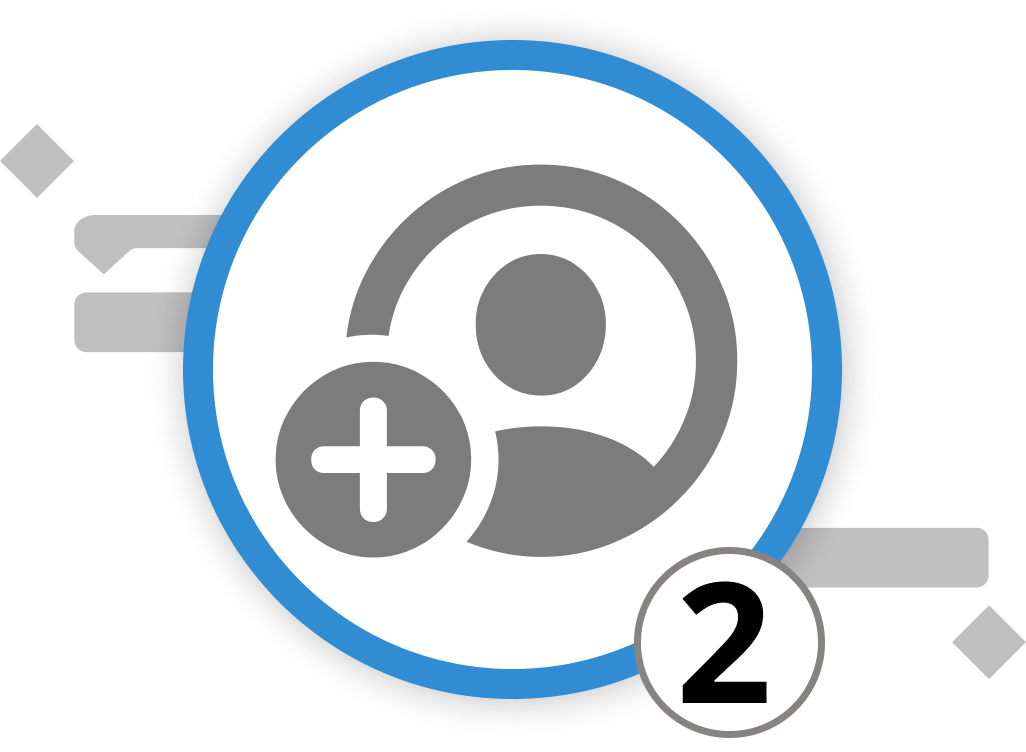
Coordonner les ressources entre les projets
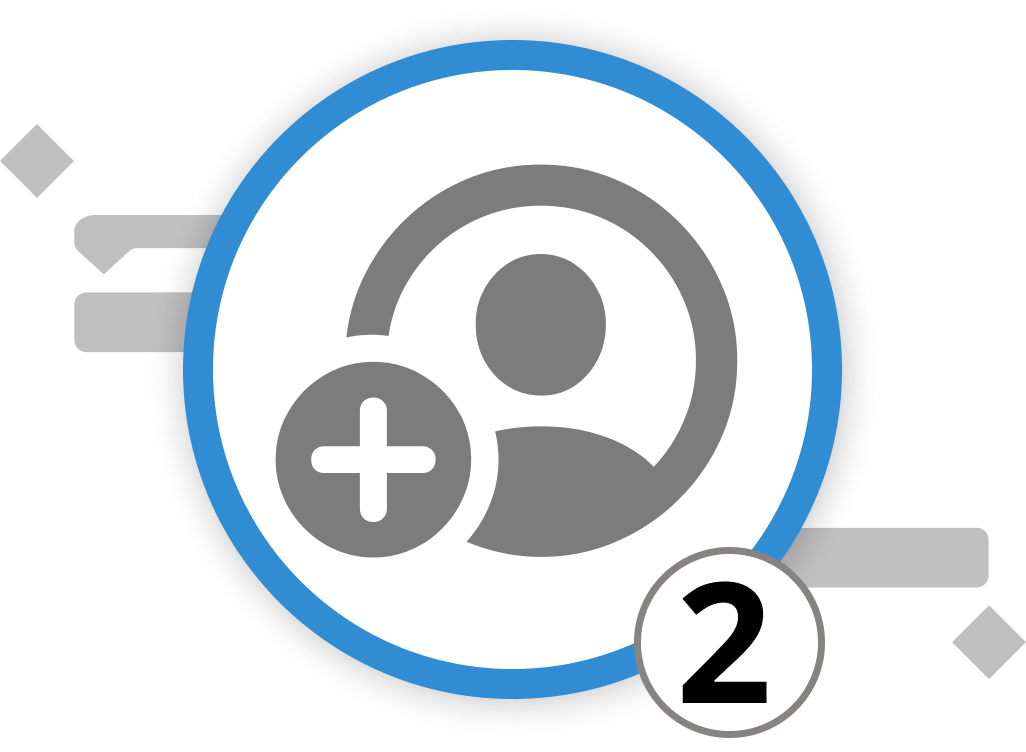
L'affectation de ressources sur plusieurs projets est inévitable si vos collègues ne travaillent pas uniquement sur des projets uniques. Dans Merlin Project, vous pouvez mettre en place des pools de ressources pour vous aider dans cette tâche.
Les pools de ressources permettent une utilisation centralisée des ressources et une synchronisation entre différents projets. Ils permettent une utilisation efficace des ressources grâce à la réutilisation des ressources, à des mises à jour unifiées pour des données cohérentes, à une gestion centralisée simplifiée des ressources et à une planification et une coordination améliorées. Ils améliorent l'efficacité et la transparence de la gestion des ressources dans le cadre de plusieurs projets, contribuant ainsi à la réussite de ces derniers.
Configuration des pools de ressources :
Pour configurer un pool de ressources dans Merlin Project, procédez comme suit :
- Créez un nouveau document de pool de ressources :
Lancez Merlin Project et ouvrez un nouveau projet. Cliquez ensuite sur le menu : Fichier > Nouveau ou utilisez le raccourci clavier Option + Commande + N. Sinon, sélectionnez "Nouveau document" dans la boîte de dialogue ouverte, puis cliquez sur "Document vide"", et enfin, cliquez sur "Créer".
- Créez des ressources :
Créez de nouvelles ressources pour le pool de ressources en cliquant sur Ressources dans la barre d'outils. Cliquez ensuite sur l'icône plus pour ajouter une nouvelle ressource et lui donner un nom. Cliquez à nouveau sur l'icône plus pour confirmer. Répétez ces étapes pour créer toutes les ressources nécessaires à votre pool de ressources.
Conseil : Si vous avez déjà des contacts dans Contacts.app ou Microsoft Outlook, vous pouvez les faire glisser et les déposer directement dans le menu : Ressources > Vue d'entrée pour les ajouter en tant que ressources à votre pool de ressources. Les contacts ainsi ajoutés seront incorporés dans la réserve de ressources avec les informations de la fiche de contact, y compris l'image, l'adresse électronique et le numéro de téléphone.
- Afficher et modifier les ressources :
Passez à la vue Ressources > Entrée pour une édition détaillée des ressources. Dans cette vue, vous disposez de colonnes contenant diverses informations pour ajuster les ressources. Sélectionnez une ressource et ouvrez l'inspecteur de ressources, qui propose toutes les options disponibles pour personnaliser la ressource sélectionnée.
- Enregistrez le document du pool de ressources :
Après avoir ajouté toutes les ressources et informations nécessaires, enregistrez le document en utilisant le menu "Fichier > Enregistrer" ou le raccourci clavier ⌘+S. Nommez le document du pool de ressources, puis cliquez sur Enregistrer.
- Utiliser les pools de ressources dans les projets :
Pour utiliser le pool de ressources que vous avez créé dans un projet, ouvrez un projet nouveau ou existant. Cliquez sur le menu : Projet > Paramètres dans la barre d'outils, marqué par l'icône représentant une clé et un tournevis, puis allez dans l'onglet Utilisation. Dans l'inspecteur, cochez l'option Pools de ressources. Cette option prend en compte les affectations de ressources provenant des pools de ressources de votre projet.
Vous pouvez ici ajouter, supprimer ou modifier les pools de ressources liés au projet en cours. Il vous suffit de cliquer sur l'icône plus pour ajouter un document de pool de ressources approprié, ou de glisser-déposer un document de pool de ressources directement dans le champ Pools de ressources pour l'ajouter rapidement au projet.
Vous avez maintenant configuré et lié un pool de ressources à votre projet, ce qui permet une gestion et une synchronisation efficaces des ressources entre plusieurs projets. Vous pouvez également supprimer ou déconnecter les pools de ressources lorsque cela est nécessaire pour travailler avec des ressources individuelles.
Nous pouvons vous orienter vers nos partenaires. Ils proposent des formations dédiées sur chaque sujet et vous accompagnent dans le déploiement de Merlin pour vos projets.
Avez-vous des questions ou souhaitez-vous vous connecter avec nous sur les médias sociaux ? Alors cliquez sur les boutons ci-dessous.
Collaboration

Configuration des utilisateurs

La configuration d'utilisateurs dans Merlin Project s'avère particulièrement avantageuse lorsque plusieurs personnes collaborent à un projet, apportant diverses modifications et perspectives. Cette fonction de configuration des utilisateurs vous permet de lier directement les commentaires et les ajustements à des utilisateurs spécifiques, garantissant ainsi la transparence et la responsabilité tout au long du projet. De plus, Merlin Project conserve les préférences individuelles des utilisateurs, telles que les modes d'affichage préférés, au sein de leurs profils d'utilisateur.
Dans notre exemple de journée portes ouvertes, la configuration des utilisateurs nous permet de partager le plan du projet avec l'équipe sans craindre des changements non désirés. Il suffit de fournir aux utilisateurs qui n'ont besoin que de lire le fichier le mot de passe d'un utilisateur disposant de l'autorisation "lecture".
Comment configurer les utilisateurs
-
Allez dans l'inspecteur de ressources et identifiez la ressource que vous voulez convertir en utilisateur. Si vous souhaitez apprendre à créer une nouvelle ressource, reportez-vous au chapitre sur les ressources.
-
Définir les droits de l'utilisateur : Par défaut, la ressource standard est configurée en tant qu'utilisateur, ce qui permet un accès anonyme aux documents sans mot de passe. Pour restreindre l'accès et stocker les configurations d'affichage, convertissez les ressources en utilisateurs. Chaque ressource utilisateur peut avoir des droits d'accès uniques. Pour ce faire, accédez au type de vue "Ressource", sélectionnez la ressource désignée et accédez à l'inspecteur. Activez ensuite la case à cocher "Est un utilisateur". Merlin Project vous demandera de décider si la ressource par défaut doit rester un utilisateur invité. En fonction de vos préférences, vous pouvez soit accepter de la conserver, soit supprimer la ressource par défaut.
-
Protection par mot de passe : Pour renforcer la sécurité, protégez les fichiers du projet avec des mots de passe et des autorisations d'accès individuels. Cliquez simplement sur le bouton "Définir le mot de passe" après avoir marqué une ressource en tant qu'utilisateur. Définissez et confirmez votre mot de passe. Chaque fois que vous ouvrirez Merlin Project via ce compte d'utilisateur, vous devrez saisir ce mot de passe.
-
Permissions : Personnalisez les droits d'accès pour chaque ressource utilisateur. Contrôlez si une ressource peut voir et/ou modifier les activités assignées en choisissant parmi des options telles que "Lire et écrire", "Lire" ou "Pas d'accès".
-
Login : Les documents protégés ne sont désormais accessibles qu'en entrant le nom d'utilisateur (nom de la ressource) et le mot de passe associé.
-
Sur macOS, une boîte de dialogue d'authentification apparaît lors de l'ouverture d'un document protégé. Sélectionnez l'utilisateur dans le menu déroulant et saisissez le mot de passe.
-
Sur iOS/iPadOS, une boîte de dialogue d'authentification invite l'utilisateur à sélectionner son nom et à saisir le mot de passe correspondant.
- Préférences du profil : En option, les utilisateurs peuvent choisir de stocker leurs mots de passe dans le trousseau de leur appareil pour une saisie automatique lors d'un accès ultérieur.
Nous pouvons vous orienter vers nos partenaires. Ils proposent des formations dédiées sur chaque sujet et vous accompagnent dans le déploiement de Merlin pour vos projets.
Avez-vous des questions ou souhaitez-vous vous connecter avec nous sur les médias sociaux ? Alors cliquez sur les boutons ci-dessous.
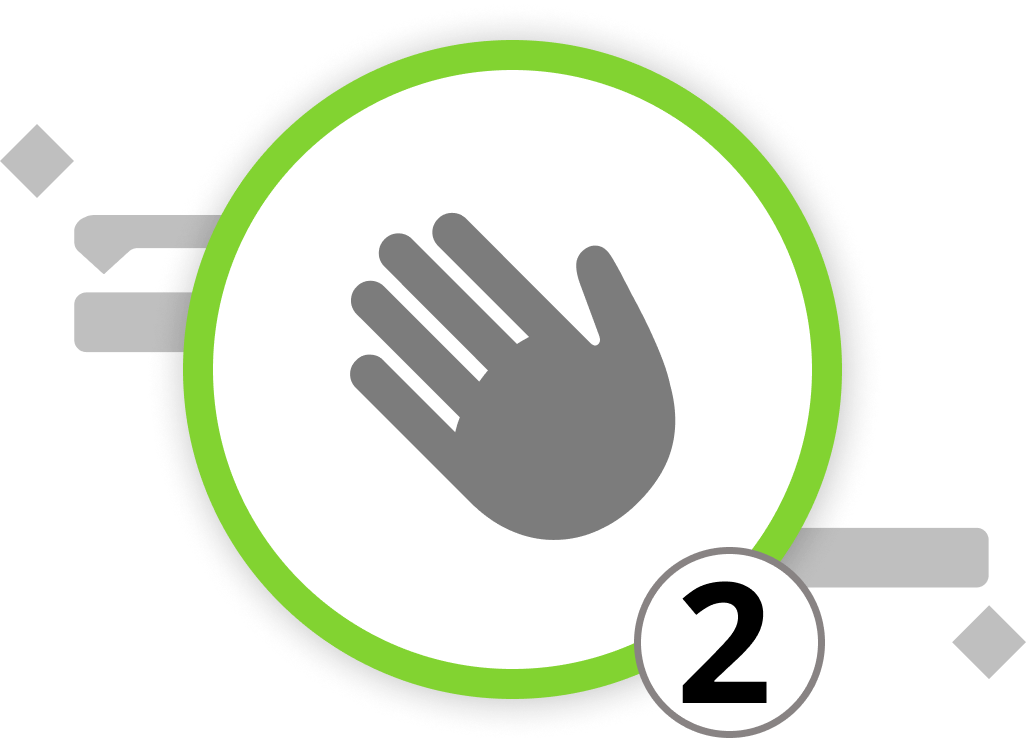
Travailler en équipe
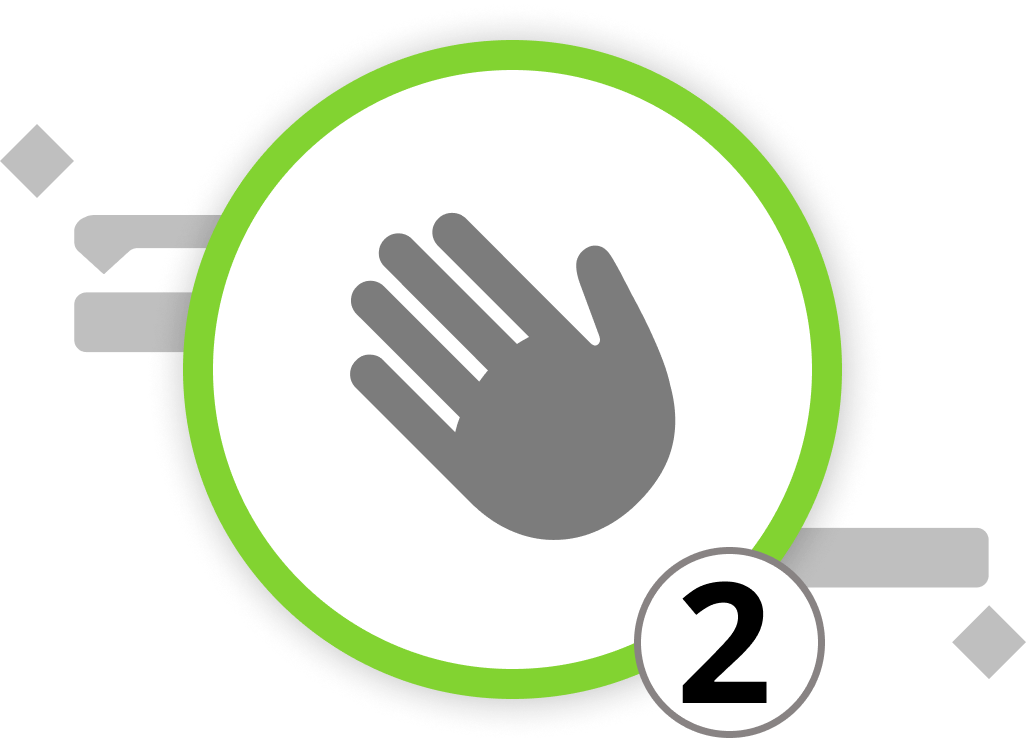
Imaginez que vous participez activement à l'organisation de la journée portes ouvertes et qu'un collègue sollicite votre aide dans l'espace extérieur du site. Ensemble, vous réalisez qu'une tâche spécifique nécessite plus de temps que prévu. Plutôt que de prendre une note et de vous en occuper plus tard, vous pouvez sortir votre iPad et apporter des ajustements en temps réel au plan du projet. Merlin Project permet une transition transparente entre votre ordinateur de bureau, votre ordinateur portable ou votre tablette, grâce à la synchronisation. Cette fonction garantit que votre projet reste à jour, quel que soit l'appareil que vous utilisez, ce qui facilite la collaboration dans un environnement d'équipe.
Configuration de la synchronisation
-
Activer la synchronisation: Dans la barre d'outils de Merlin Project, localisez le bouton "Sync". La première fois que vous cliquez dessus, une boîte de dialogue d'information apparaît, indiquant que le document n'est pas configuré pour le partage.
-
Partager votre document: Cliquez sur l'icône du nuage pour lancer le partage du document. Une boîte de dialogue sécurisée concernant l'emplacement de sauvegarde du document s'affiche, vous donnant la possibilité de l'enregistrer dans iCloud Drive ou Dropbox.
- Remarque : pour utiliser iCloud Drive et Dropbox, vous devez disposer d'un compte utilisateur. Il en va de même pour les autres utilisateurs qui souhaitent accéder à vos documents partagés.
- Demande d'autorisation: Lors de l'enregistrement dans des dossiers cloud, macOS peut demander l'autorisation d'accéder aux fichiers. Cliquez sur le bouton "OK" pour accorder l'autorisation.
À partir de ce moment, votre document est partagé via le service cloud choisi et automatiquement synchronisé lorsqu'il est sauvegardé ou lorsque des modifications sont apportées.
Maintenant que la synchronisation est configurée, plongeons dans la façon dont les espaces de travail améliorent votre expérience de gestion de projet dans Merlin Project .
Espaces de travail privés et publics
Merlin Project offre des espaces de travail distincts : privé et public. Vous les trouverez dans la barre d'outils à côté de l'icône de synchronisation. Il s'agit du cercle avec trois points connectés.
-
Espace de travail privé : Dans l'espace de travail privé, vous pouvez modifier votre projet sans synchronisation immédiate avec les autres utilisateurs. Cela vous permet de travailler sur votre projet sans affecter les autres jusqu'à ce que vous soyez prêt.
-
Espace de travail public : Une fois satisfait de vos modifications, vous pouvez publier votre projet dans l'espace de travail public. Dans l'espace de travail public, tous les utilisateurs ayant accès au projet peuvent consulter vos dernières mises à jour et y collaborer.
En passant de manière transparente d'un espace de travail à l'autre, vous pouvez garantir un processus de collaboration fluide, garder le contrôle sur les modifications apportées au projet et faciliter le travail d'équipe synchronisé.
Nous pouvons vous orienter vers nos partenaires. Ils proposent des formations dédiées sur chaque sujet et vous accompagnent dans le déploiement de Merlin pour vos projets.
Avez-vous des questions ou souhaitez-vous vous connecter avec nous sur les médias sociaux ? Alors cliquez sur les boutons ci-dessous.
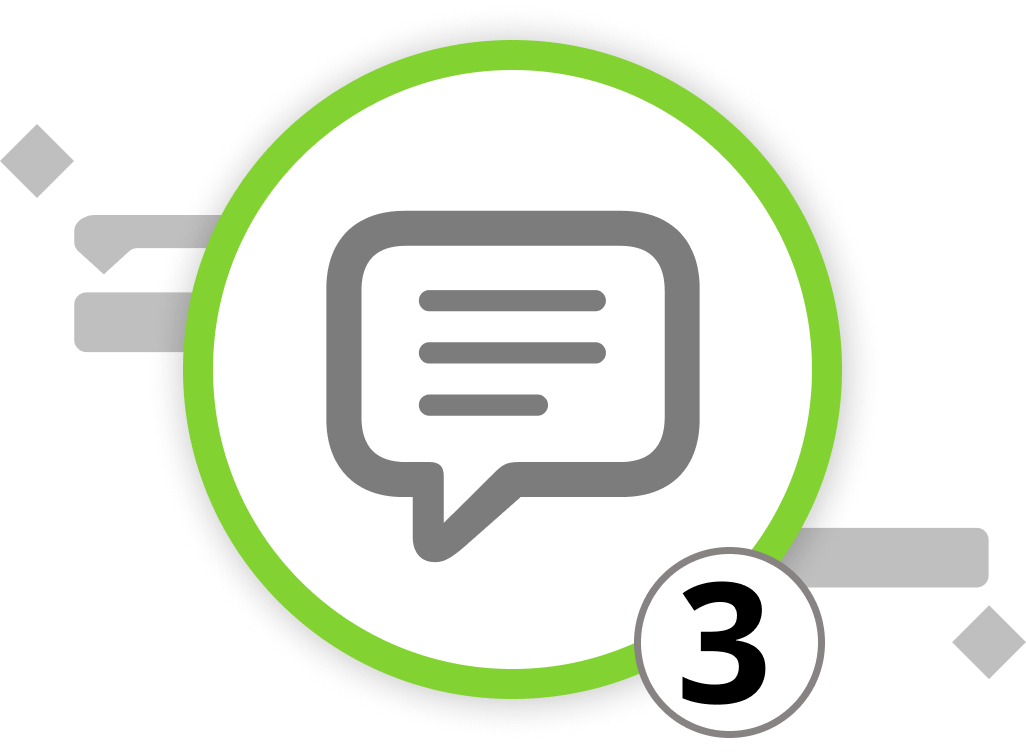
Utilisation des commentaires
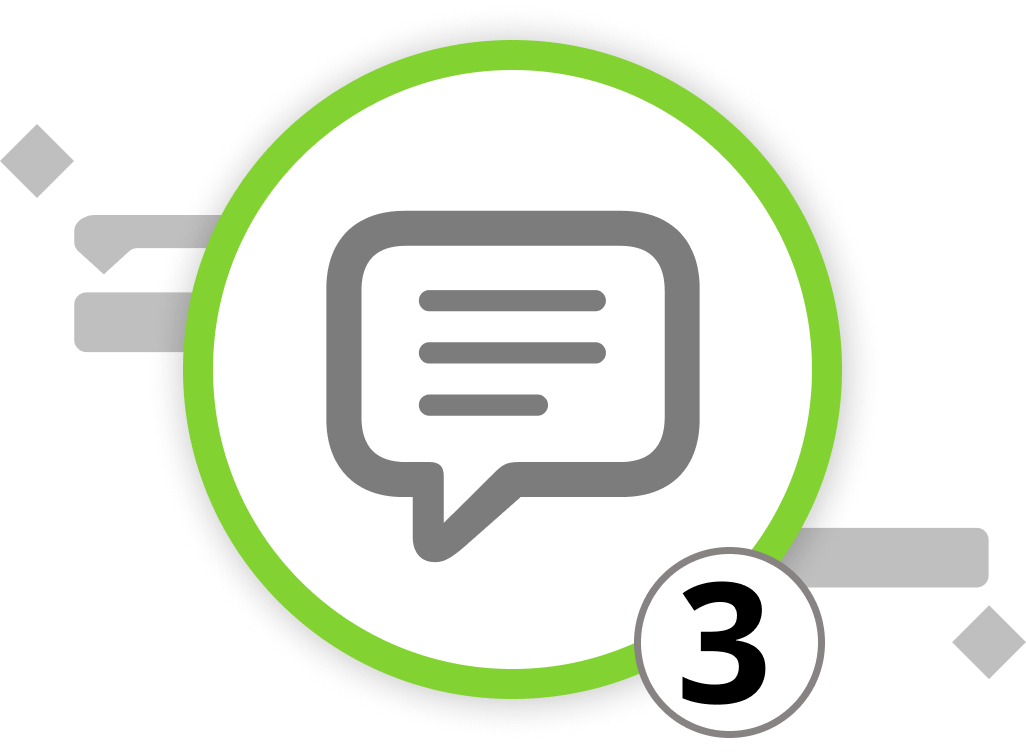
Une communication efficace est cruciale pour la réussite de tout projet. Apprenez à tirer parti des commentaires dans Merlin Project pour communiquer de manière transparente avec votre équipe directement dans le logiciel, garantissant ainsi des discussions organisées et productives sur le projet.
Ajouter des commentaires :
-
Sélectionner l'élément : Cliquez sur l'élément que vous souhaitez commenter.
-
Insérer un commentaire : Utilisez le menu "Insérer > Commentaire" ou le raccourci ⌥+⌘+K pour ajouter un commentaire.
-
Panneau de commentaires: Dans l'inspecteur, naviguez jusqu'à l'onglet Annotations et cliquez sur "Commentaires" pour afficher et ajouter des commentaires.
-
Édition et suppression: Cliquez avec le bouton droit de la souris pour modifier ou supprimer des commentaires.
-
Ordre de tri: Utilisez le menu déroulant pour trier les commentaires par ordre de nouveauté ou d'ancienneté.
Pour voir les nouveaux commentaires provenant d'autres ressources d'utilisateurs, accédez à la fenêtre de notifications en cliquant sur "Fenêtre" > "Afficher les notifications" ou en appuyant sur F5.
Pour supprimer les commentaires lus de la fenêtre de notifications, cliquez avec le bouton droit de la souris et sélectionnez "marquer comme lu". Ensuite, cliquez sur "Supprimer les commentaires lus" pour effacer tous les commentaires lus de la fenêtre.
Nous pouvons vous orienter vers nos partenaires. Ils proposent des formations dédiées sur chaque sujet et vous accompagnent dans le déploiement de Merlin pour vos projets.
Avez-vous des questions ou souhaitez-vous vous connecter avec nous sur les médias sociaux ? Alors cliquez sur les boutons ci-dessous.
Liens plus proches et complémentaires
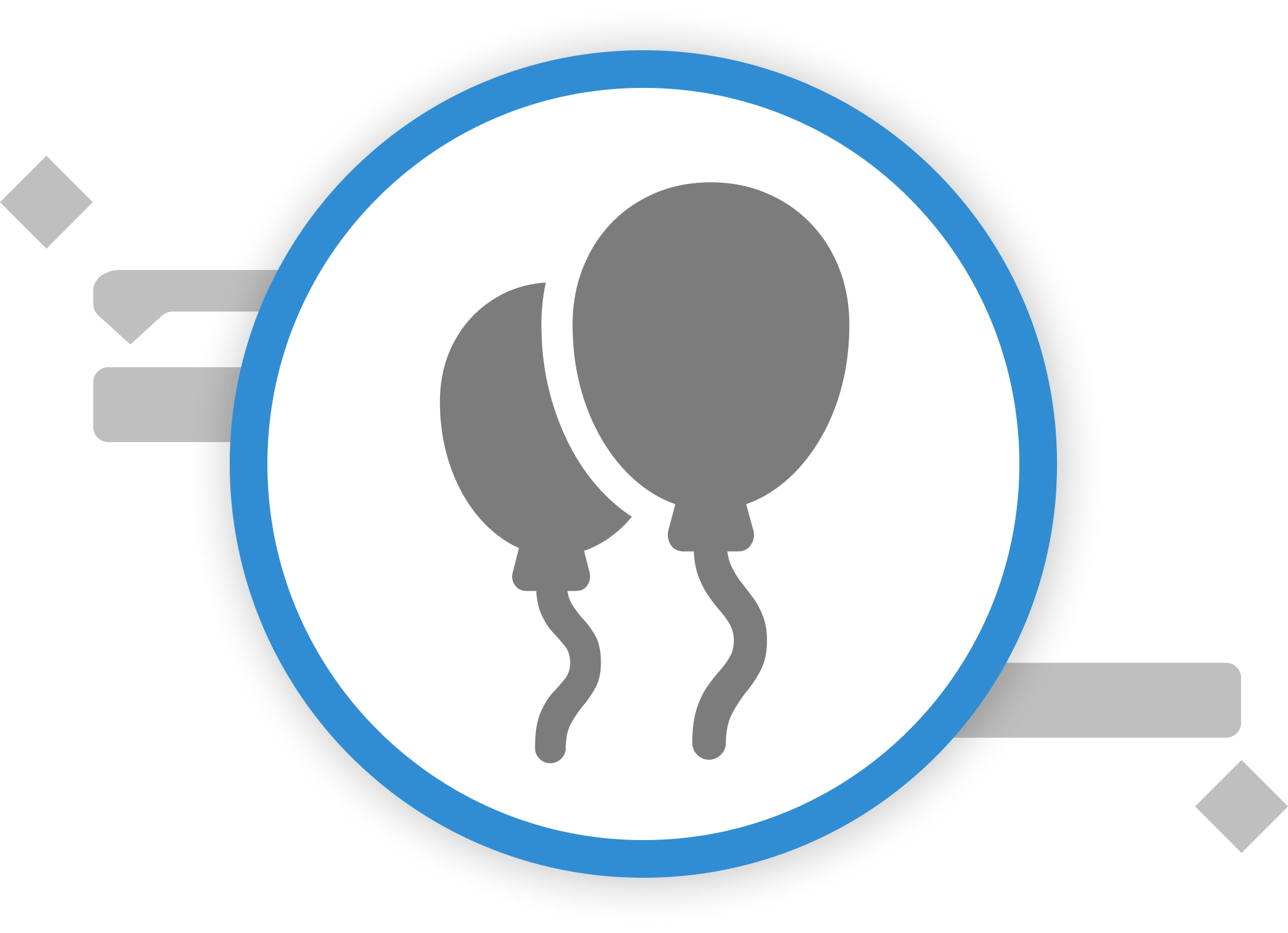
Félicitations !
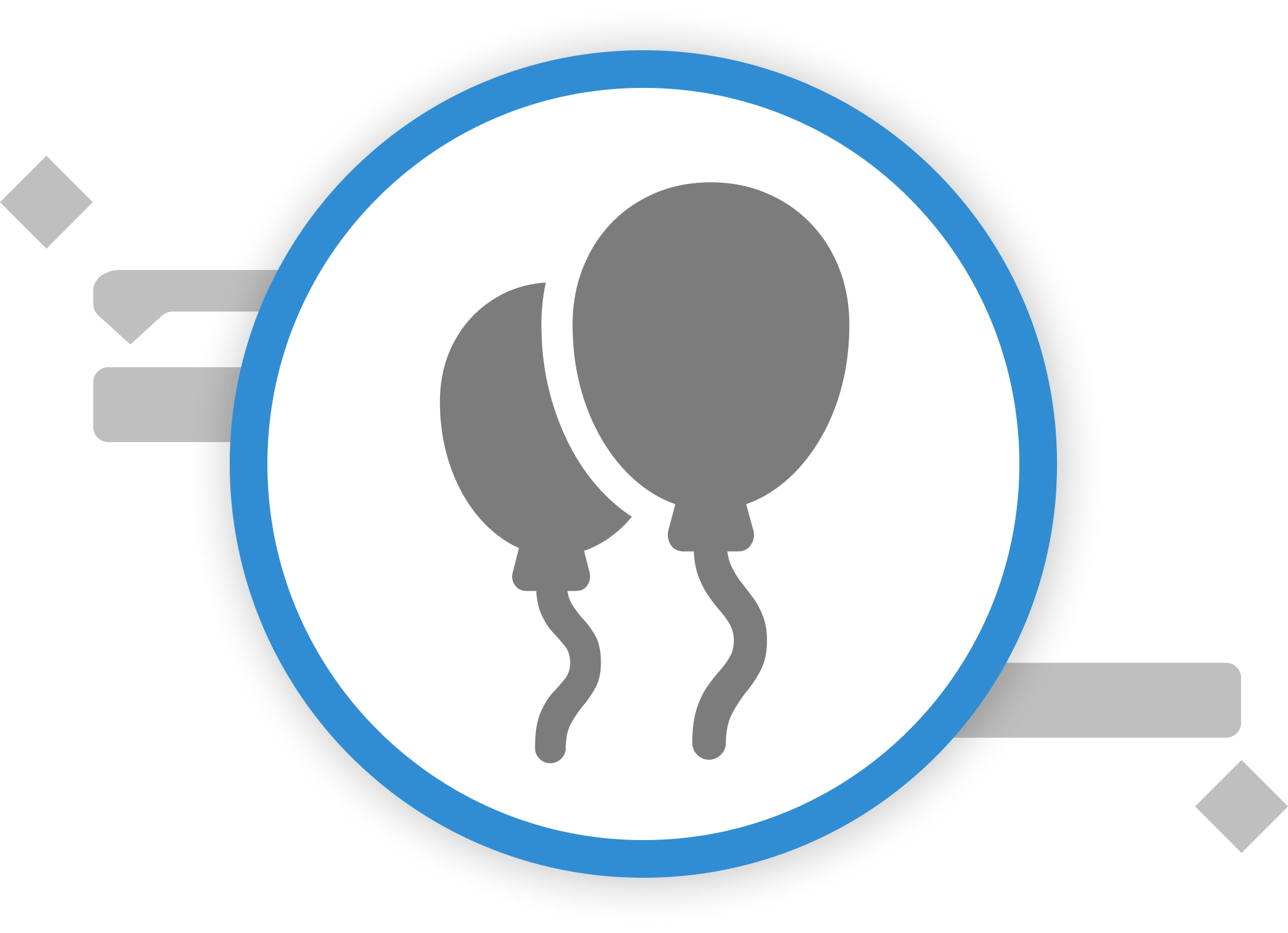
Vous avez accompli avec succès un voyage à travers huit chapitres, maîtrisant Merlin Project et acquérant des connaissances et des compétences précieuses qui font de vous un excellent gestionnaire de projet. Récapitulons rapidement ce que vous avez appris :
-
Bases de la gestion de projet : Vous avez abordé les bases de la gestion de projet, en comprenant les concepts essentiels à une planification de projet efficace.
-
Premiers pas dans Merlin Project : En naviguant dans Merlin Project, vous avez appris à utiliser différents modes d'affichage, permettant une visualisation selon les méthodologies de gestion de projet traditionnelles, agiles et créatives.
-
Bases de la création de projet : Vous avez mis en place votre premier projet en réfléchissant à des activités, en les convertissant en un plan de projet et en y ajoutant du contexte et de la logique.
-
Formatage : En maîtrisant le formatage dans Merlin Project, vous avez créé des plans et des rapports de projet visuellement attrayants.
-
Contrôle du projet : En vous plongeant dans les subtilités de la gestion des tâches, vous avez ajusté le plan du projet à la réalité et appris à gérer les risques de manière efficace.
-
Rapports de projet : Vous êtes devenu compétent dans la création et l'exportation de rapports adaptés à n'importe quel public, en utilisant des filtres et des regroupements.
-
Gestion de projets multiples : En apprenant à gérer plusieurs projets simultanément, vous avez optimisé votre portefeuille de projets et l'allocation des ressources.
-
Collaboration : En exploitant la puissance de la collaboration au sein de Merlin Project, vous avez permis une communication transparente et un travail d'équipe dans votre environnement de projet.
Votre parcours d'apprentissage se poursuit au-delà de ce point. Si vous avez besoin d'aide ou si vous avez des questions, notre équipe d'assistance est à votre disposition. Il vous suffit de nous envoyer un courriel en cliquant sur le bouton ci-dessous. En outre, notre forum d'utilisateurs constitue une ressource précieuse pour obtenir des conseils supplémentaires et partager des connaissances entre pairs au sein de la communauté Merlin Project.
Vous êtes impatient de planifier votre journée portes ouvertes ou vous souhaitez revoir les concepts présentés dans l'exemple ? Téléchargez gratuitement le modèle pour la journée portes ouvertes et bien d'autres et donnez un coup de fouet à votre prochain projet.
Si vous avez des commentaires sur le parcours d'apprentissage ou si vous souhaitez en savoir plus sur Merlin Project, n'hésitez pas à nous suivre sur les médias sociaux ou à consulter notre blog:
Nos comptes de médias sociaux :
Avec vos nouvelles connaissances et compétences en Merlin Project, vous êtes bien préparé pour aborder les projets avec confiance et efficacité. Nous vous souhaitons bonne chance dans tous vos projets et espérons qu'ils seront couronnés de succès !

 E-mail
E-mail  Linkedin
Linkedin